Page 1
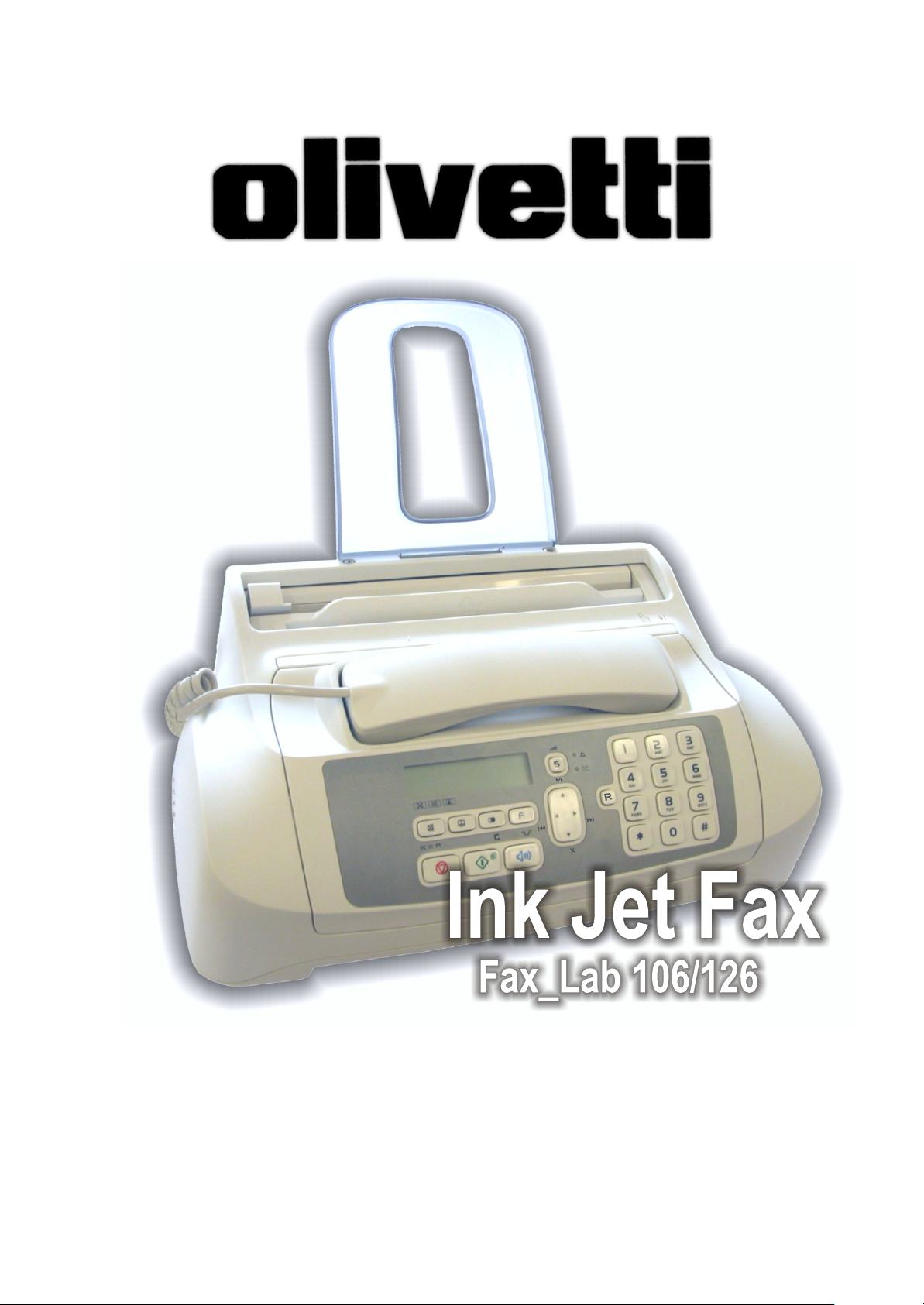
INSTRUKCJE OBS UGI£
Page 2
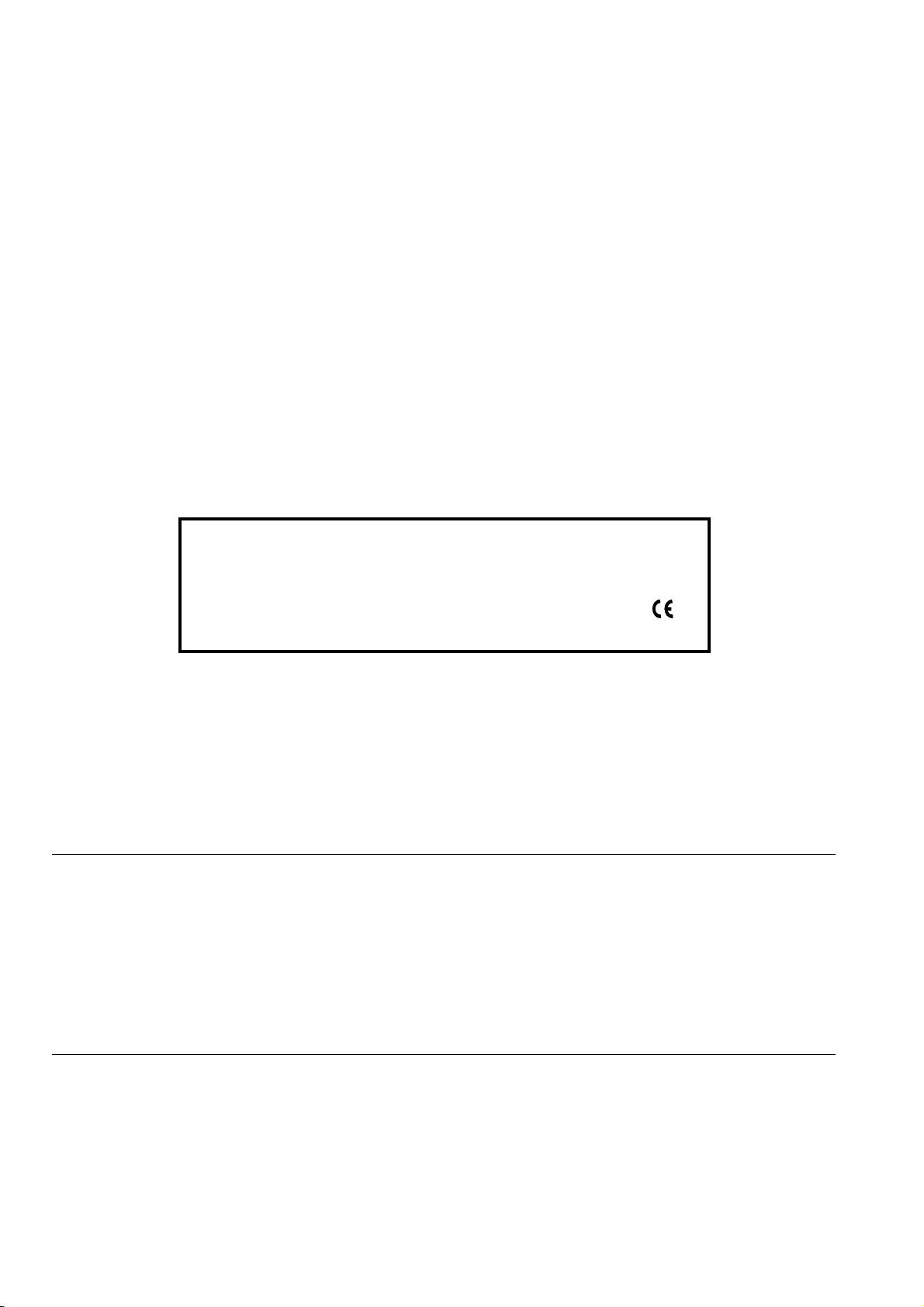
ZREALIZOWANO/OPUBLIKOWANO/
WYPRODUKOWANO PRZEZ
Olivetti S.p.A. con unico azionista
Gruppo Telecom Italia
Direzione e coordinamento di Telecom Italia S.p.A.
Copyright © 2006, Olivetti
Wszelkie prawa zastrze¿one. Zabrania siê kopiowania, reprodukcji i t³umaczenia na inne jêzyki niniejszego
podrêcznika, w tym równie¿ czêciowo, bez uprzedniego pisemnego zezwolenia ze strony Olivetti S.p.A.
Producent zastrzega sobie prawo dokonywania modyfikacji produktu opisanego w niniejszych instrukcjach, w
ka¿dym momencie i bez koniecznoci uprzedzenia.
Niniejsze urz¹dzenie uzyska³o zatwierdzenie, zgodnie z decyzj¹ 98/482/CE Rady d/s pod³¹czeñ europejskich,
jako terminal pojedyñczy dla sieci analogicznej PSTN. Z uwagi na ró¿nice pomiêdzy sieciami w ró¿nych krajach,
zatwierdzenie to nie stanowi gwarancji prawid³owego dzia³ania we wszystkich terminalach sieci PSTN.
W razie problemów nale¿y skontaktowaæ siê przede wszystkim z dostawc¹ urz¹dzenia
Wydrukowano w Tajlandii.
Kod instrukcji u¿ytkownika: 256725G
Data publikacji: Lipiec 2006.
Producent owiadcza na w³asn¹ odpowiedzialnoæ, ¿e niniejszy produkt
jest zgodny z normami Dyrektywy 1999/05/CE (kompletna deklaracja
dostêpna jest na koñcu niniejszych instrukcji).
Zgodnoæ ta zosta³a potwierdzona umieszczeniem oznakowania na
produkcie.
Deklaracja kompatybilnoci sieci telefonicznej
Owiadcza siê, ¿e produkt zaprojektowany zosta³ do funkcjonowania we wszystkich sieciach krajów Wspólnoty
Europejskiej, Szwajcarii i Norwegii.
Ca³kowita kompatybilnoæ z sieciami poszczególnych krajów mo¿e zale¿eæ od specyficznych krajowych
parametrów software, odpowiednio skonfigurowanych dla produktu. W razie problemów przy sieciach EC PSTN
nale¿y skontaktowaæ siê z punktem obs³ugi technicznej w danym kraju.
Zwraca siê szczególn¹ uwagê na nastêpuj¹ce elementy, które mog¹ anulowaæ wy¿ej potwierdzon¹ zgodnoæ, jak
równie¿ le wp³ywaæ na osi¹gi produktu:
nieprawid³owe zasilanie elektryczne;
nieprawid³owa instalacja lub nieprawid³owe, czy niew³aciwe stosowanie, a w ka¿dym razie nieprzestrzeganie
zaleceñ podanych w instrukcjach obs³ugi za³¹czonych do produktu;
wymiana komponentów lub akcesoriów oryginalnych na inne, nie zatwierdzone przez konstruktora, lub wymiana
dokonana przez nieupowa¿niony personel.
Gniazdko cienne powinno byæ dostêpne i znajdowaæ siê w pobli¿u. W celu od³¹czenia urz¹dzenia od zasilania
elektrycznego, nale¿y od³¹czyæ wtyczkê kabla zasilania elektrycznego.
Page 3
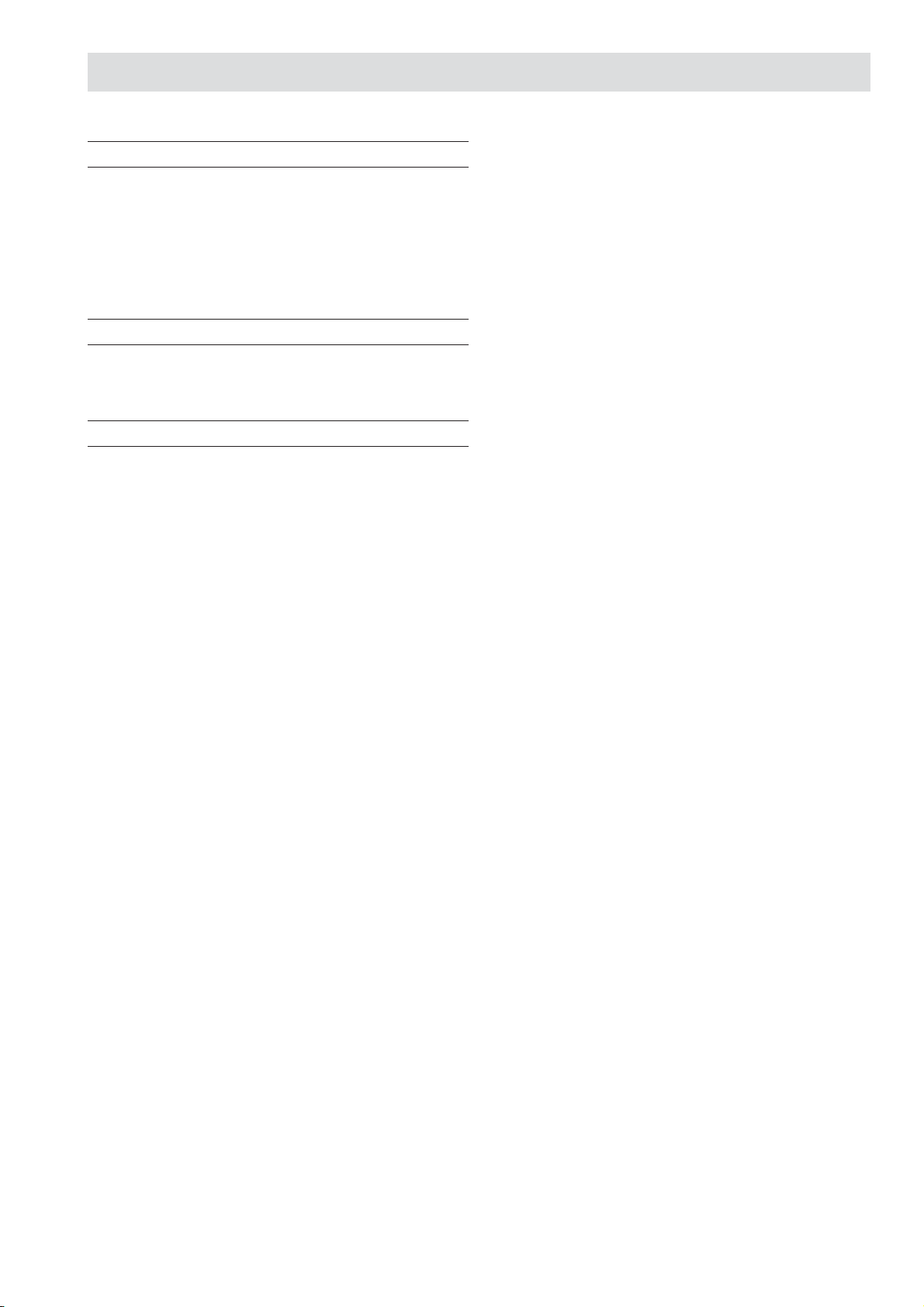
Przed przyst¹pieniem do u¿ytkowania 3
Konsultacja instrukcji ................................................... 3
Uwagi dotycz¹ce recyklizacji w ramach ochrony
rodowiska ................................................................... 3
Zalecenia dotycz¹ce bezpieczeñstwa .......................... 3
O parametrach instalacji i konfiguracji .......................... 4
Wstêpny opis faksu 5
Konsola ........................................................................5
Komponenty ................................................................. 7
Natychmiastowe u¿ytkowanie 8
Zawartoæ opakowania ................................................. 8
Miejsce instalacji .......................................................... 8
Pod³¹czenie do linii telefonicznej i sieci zasilania ........ 8
Skorowidz - czêæ pierwsza
Ustawienie niektórych parametrów ............................... 9
Przygotowanie do u¿ytkowania .................................. 14
Jak wdrukowaæ menu i jego funkcje ........................... 15
Transmisja.................................................................. 15
Odbiór ......................................................................... 16
U¿ycie telefonu ........................................................... 18
Kopiowanie ................................................................. 19
Page 4
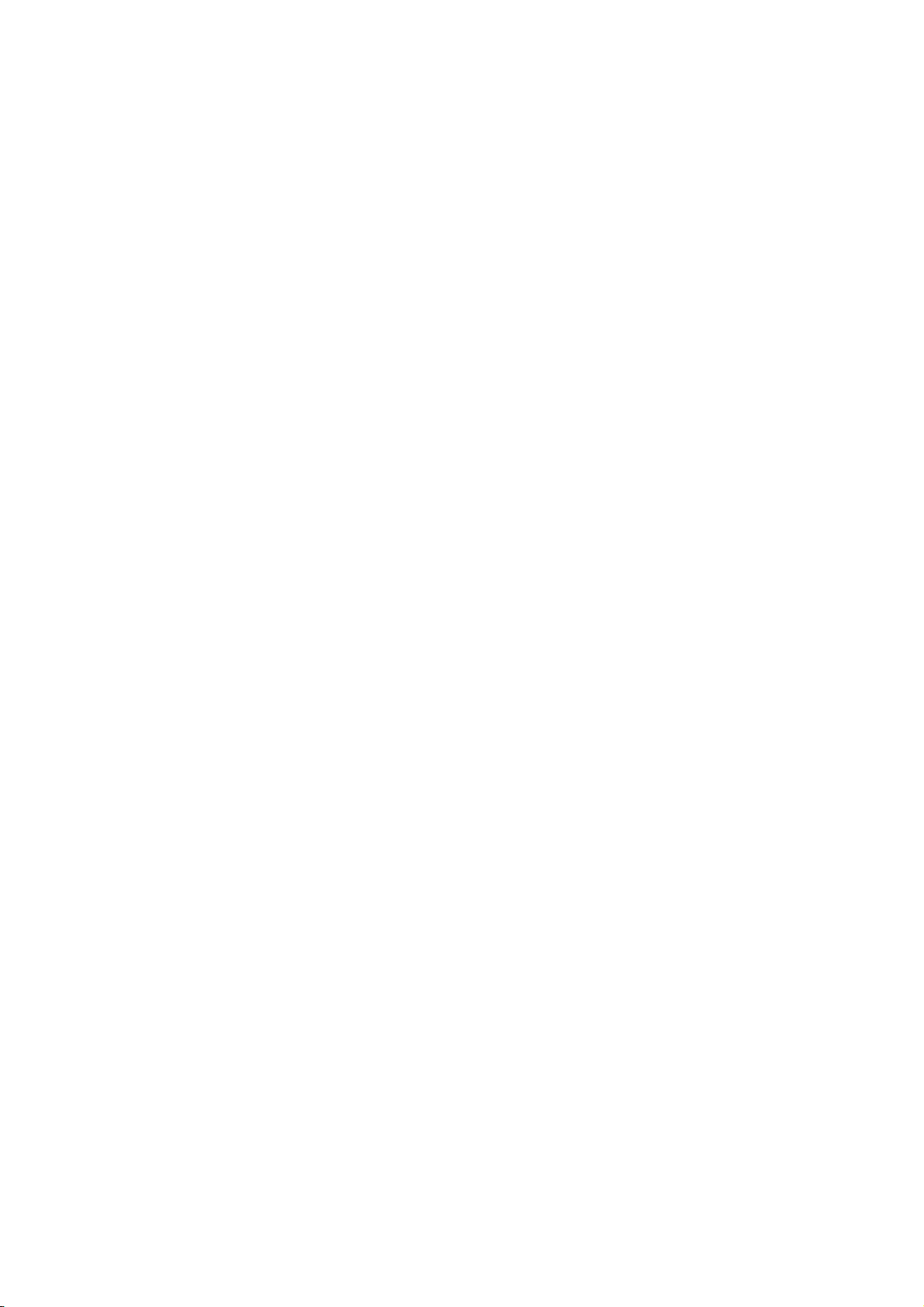
Page 5
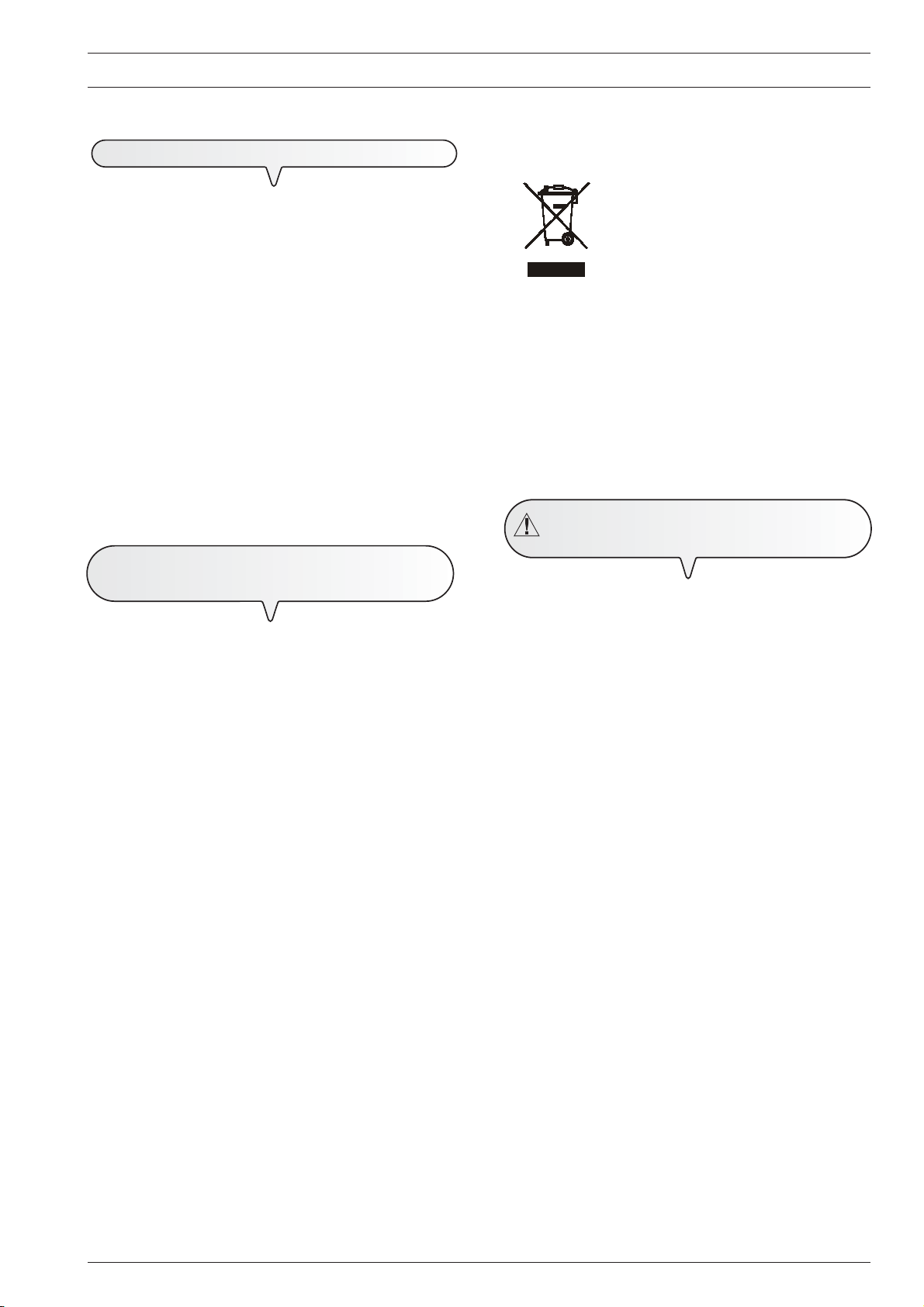
Przed przyst¹pieniem do u¿ytkowania
Konsultacja instrukcji
Niniejsze instrukcje dotycz¹ wielu modeli faksów, które ró¿ni¹
siê miêdzy sob¹ (oprócz formy obudowy i klawiszy)
posiadaniem lub brakiem wbudowanej sekretarki
telefonicznej.
Dlatego te¿ w podrêczniku za ka¿dym razem gdy bêdzie
konieczne zró¿nicowanie tych modeli, pojawi siê wskazówka
" Modele podstawowe" lub "Modele z wbudowan¹
sekretark¹ telefoniczn¹".
Podkrela siê równie¿, ¿e pomimo ¿e aspekt graficzny konsoli
ró¿ni siê w zale¿noci od modelu, funkcje klawiszy pozostaj¹
takie same we wszystkich modelach.
Instrukcje podzielone s¹ zasadniczo na dwie czêci: pierwsza
czêæ jest zarysowym opisem faksu, i umo¿liwia jego
natychmiastow¹ instalacjê i u¿ytkowanie, pomimo ¿e w
ramach minimalnych mo¿liwoci urz¹dzenia.
Po tej pocz¹tkowej fazie, mo¿na skonsultowaæ drug¹ czêæ
podrêcznika. Zawiera ona szczegó³owy opis faksu i jego
licznych mo¿liwoci.
Uwagi dotycz¹ce recyklizacji w
ramach ochrony rodowiska
Symbol przekrelonego pojemnika, znajduj¹cy siê na
urz¹dzeniu, oznacza ¿e:
- po zakoñczeniu eksploatacji, urz¹dzenie
powinno zostaæ doprowadzone do
specjalnych punktów zbiórki i powinno byæ
zlikwidowane oddzielnie od odpadów
miejskich typu sta³ego;
- Olivetti gwarantuje zastosowanie norm w
zakresie traktowania, zbiórki, recyklizycji i
likwidacji urz¹dzeñ zgodnie z Dyrektyw¹
2002/96/CE (wraz z pón. zmianami).
2. Dla innych krajów (nie UE)
Traktowanie, zbiórka, recyklizacja i likwidacja urz¹dzeñ
elektrycznych i elektronicznych powinny byæ dokonane
zgodnie z obowi¹zuj¹cymi w danym kraju przepisami.
Zalecenia dotycz¹ce
bezpieczeñstwa
Niebezpieczeñstwo pora¿enia pr¹dem
Kartonowe opakowanie, plastikowe elementy opakowania
oraz czêci z których sk³ada siê faks mog¹ byæ recyklizowane
przestrzegaj¹c norm obowi¹zuj¹cych w danym kraju w
zakresie recyklizacji.
Informacje dotycz¹ce Dyrektywy 2002/96/CE w zakresie
obróbki, zbiórki, recyklizacji i likwidacji urz¹dzeñ
elektrycznych, elektronicznych i ich komponentów.
1. Dla krajów wchodz¹cych w sk³ad Uni
Europejskiej (UE)
Zabrania siê likwidacji urz¹dzeñ elektrycznych i
elektronicznych wraz i odpadami miejskimi typu trwa³ego:
obowi¹zkowe jest dokonanie oddzielnej zbiórki.
Porzucenie tego typu urz¹dzeñ w miejscach
nieupowa¿nionych i nie przeznaczonych do tego celu, mo¿e
wywo³aæ niebezpieczne skutki dla rodowiska i zdrowia.
Naruszenie tych norm spowoduje zastosowanie sankcji i
rodków przewidzianych w Prawie.
W celu prawid³owej likwidacji naszych urz¹dzeñ nale¿y:
a) Zwróciæ siê W³adz Miejskich w celu uzyskania wskazówek i
informacji praktycznych na temat prawid³owego traktowania
odpadów, jak np. miejsce i godziny punktów odbioru, itp.
b) Podczas zakupu naszego urz¹dzenia mo¿na oddaæ naszemu
Dystrybutrowi u¿ywane urz¹dzenie analogiczne do
zakupywanego.
Nigdy nie próbowaæ naprawiaæ faksu bez odpowiednich
kompetencji w tym zakresie: po usuniêciu obudowy mo¿na
naraziæ siê na ryzyko pora¿enia pr¹dem lub inne
niebezpieczeñstwa. Nale¿y zwróciæ siê wy³¹cznie do
wykwalifikowanego personelu technicznego.
W razie burzy nale¿y od³¹czyæ faks od pr¹du i od linii
telefonicznej, gdy¿ wy³adowanie elektryczne mog³oby
uszkodziæ urz¹dzenie.
Nigdy nie wylewaæ p³ynów na urz¹dzenie oraz unikaæ
wystawiania go na dzia³anie wilgoci. W razie infiltracji cieczy
wewn¹trz urz¹dzenia, nale¿y natychmiast od³¹czyæ faks od
zasilania elektrycznego i od linii telefonicznej. Przed
przyst¹pieniem do ponownego u¿ytkowania nale¿y poddaæ
go naprawie przez wykwalifikowany personel techniczny.
Nie u¿ywaæ faksu w z³ych warunkach atmosferycznych.
Pod³¹czyæ faks wy³¹cznie do gniazdka zasilania elektrycznego
odpowiadaj¹cego obowi¹zuj¹cym normom.
W celu od³¹czenia wtyczki od gniazdka w cianie nie nale¿y
ci¹gn¹æ za przewód, lecz od³¹czyæ chwytaj¹c bezporednio
za wtyczkê.
Nigdy nie dotykaæ przewodu zasilania lub wtyczki mokrymi
rêkoma.
Nie zginaæ lub ciskaæ kabla zasilania elektrycznego. Trzymaæ
z dala od róde³ ciep³a.
Przed przyst¹pieniem do operacji oczyszczania, nale¿y
od³¹czyæ faks od gniazdka zasilania elektrycznego.
Przed przyst¹pieniem do u¿ytkowania faksu, nale¿y
sprawdziæ czy nie dozna³ on uszkodzeñ, lub nie upad³. W
takim przypadku nale¿y poddaæ go kontroli przez
wykwalifikowany personel techniczny.
3
Page 6
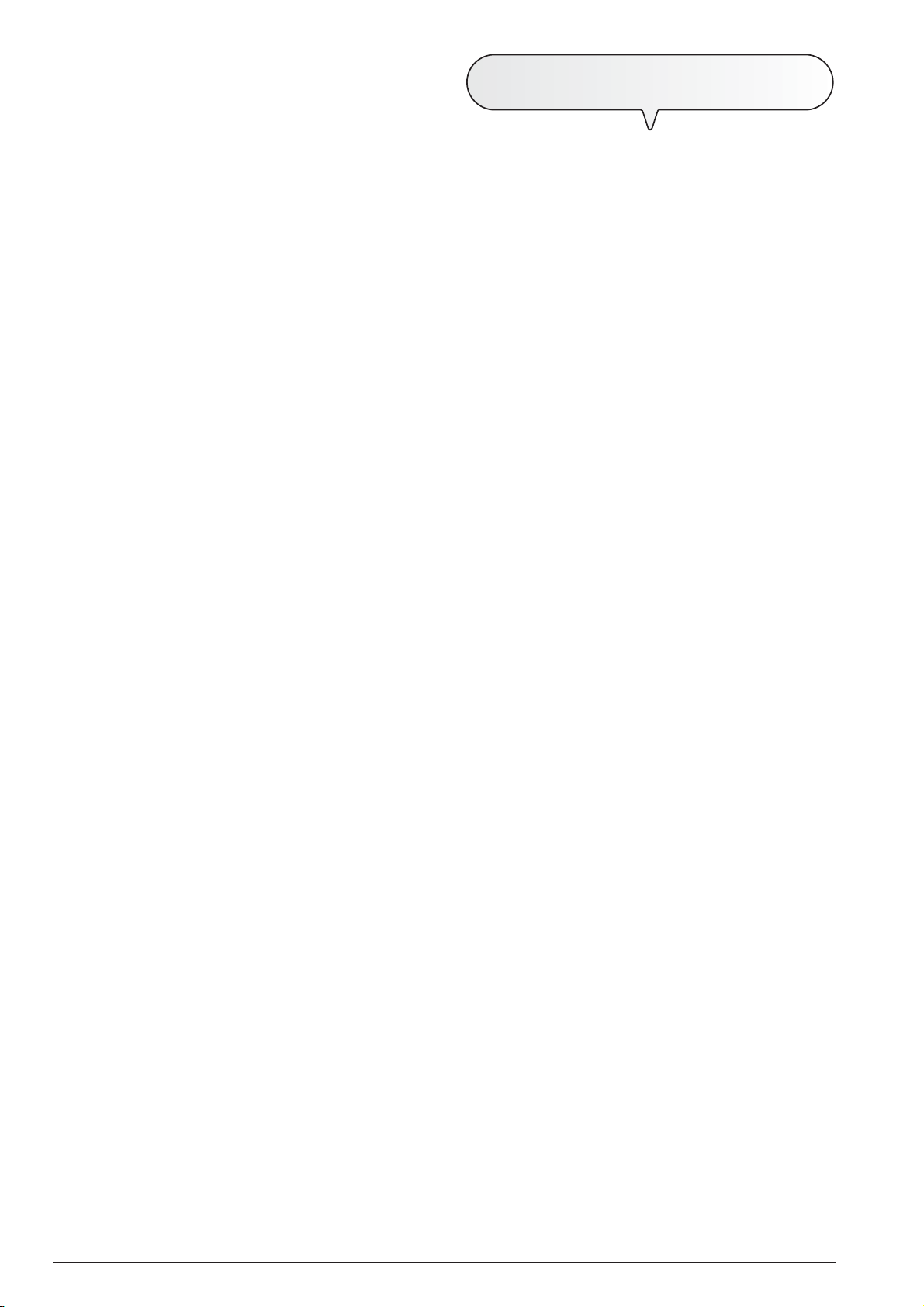
Niebezpieczeñstwo uduszenia
O parametrach instalacji i
Faks i jego akcesoria owiniête s¹ w plastikowe opakowanie.
Nie nale¿y dopuciæ aby dzieci bawi³y siê materia³ami u¿ytymi
do opakowania.
Niebezpieczeñstwo po¿aru
Jeli planuje siê nie u¿ywaæ faksu przez d³u¿szy okres, zaleca
siê od³¹czyæ go od sieci zasilania: bêdzie mo¿na w ten sposób
unikn¹æ aby przypadkowe zak³ócenia lub wahania napiêcia
spowodowa³y uszkodzenie urz¹dzenia.
Niebezpieczeñstwo wypadku
Nale¿y umieciæ urz¹dzenie na stabilnej podstawie poziomej,
pozbawionej wibracji, tak aby zapobiec upadkom, które
mog³yby uszkodziæ urz¹dzenie lub spowodowaæ obra¿enia
osób.
Umieciæ przewód zasilania elektrycznego w taki sposób, aby
nie móg³ byæ on przez kogo przydepniêty lub zahaczony.
Nigdy nie dopuszczaæ dzieci do bawienia siê faksem lub
stosowania go.
rodki ostro¿noci przy u¿ytkowaniu
konfiguracji
Poniewa¿ ustalone na poziomie krajowym wartoci
parametrów instalacji i konfiguracji mog¹ ulec zmianom w
zale¿noci od wymogów homologacyjnych lub specyficznych
wymagañ u¿ytkowników, nie zawsze wspomniane wartoci
odpowiadaæ bêd¹ wartociom podanym w instrukcjach: zaleca
siê zatem wydrukowaæ je przed przyst¹pieniem do modyfikacji
(zobacz "Jak wydrukowaæ raporty i listy"; rozdzia³
"Operacje transmisji i odbioru").
Trzymaæ z dala od wody lub pary wodnej, od róde³ ciep³a,
oraz zapylonych miejsc. Nie wystawiaæ urz¹dzenia na
bezporednie dzia³anie s³oñca.
Unikaæ pozostawiania wokó³ urz¹dzenia ksi¹¿ek, dokumentów
lub innych przedmiotów, które mog³yby zredukowaæ
przestrzeñ konieczn¹ do prawid³owej wentylacji.
Nale¿y stosowaæ faks wy³¹cznie przy temperaturze otoczenia
w granicach od 5°C do 35°C przy wspó³czynniku wilgotnoci
w granicach od 15% do 85%.
Nale¿y trzymaæ urz¹dzenie na wystarczaj¹cej odleg³oci od
innych urz¹dzeñ elektrycznych lub elektronicznych, które
mog³yby spowodowaæ interferencje, takie jak radio, telewizja
itp.
W razie spadku napiêcia lub braku zasilania, nie mo¿na
dokonywaæ lub otrzymywaæ po³¹czeñ telefonicznych, gdy¿
klawiatura numeryczna jest od³¹czona.
W razie zagro¿enia, jeli konieczne jest dokonanie po³¹czenia
telefonicznego, nale¿y u¿yæ homologowanego telefonu, który
mo¿na pod³¹czyæ bezporednio do faksu (w krajach gdzie
jest to dozwolone) lub do ciennego gniazdka pod³¹czenia
do sieci telefonicznej.
Nale¿y pozostawiæ wystarczaj¹c¹ przestrzeñ przed otworem,
z którego wychodziæ bêd¹ przesy³ane lub otrzymywane strony,
tak aby nie upada³y one na pod³ogê.
Stosowanie zgodne z normami
Faks zosta³ zaprojektowany do przesy³ania, otrzymywania i
kopiowania dokumentów. Urz¹dzenie mo¿e równie¿ byæ
stosowane jako telefon. Ka¿de inne zastosowanie nale¿y
uwa¿aæ za niew³aciwe. W szczególnoci nie powinno ono
byæ pod³¹czane bezporednio do linii ISDN. W takim
przypadku gwarancja na urz¹dzenie straci wa¿noæ.
4
Page 7
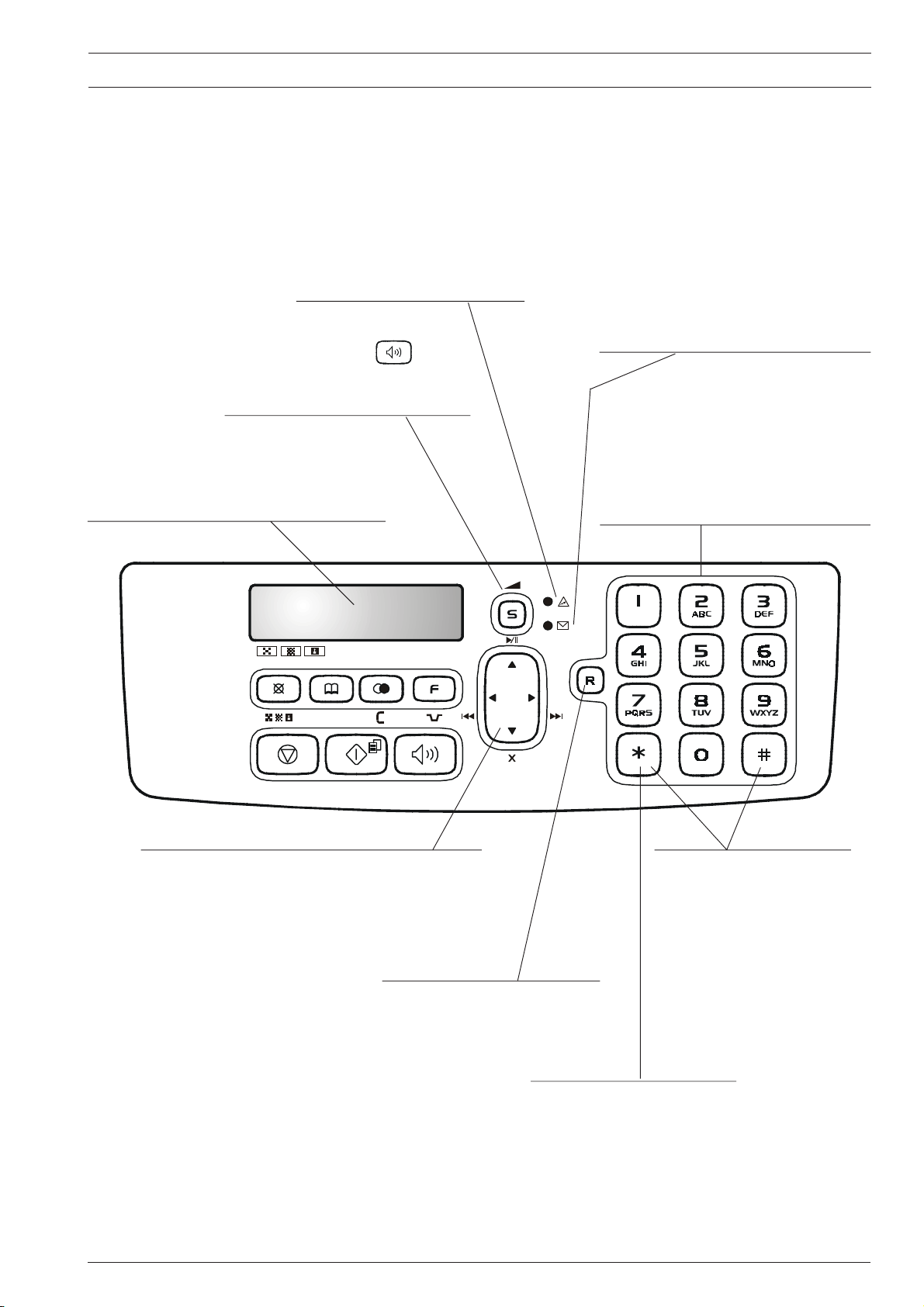
Konsola
"Wskanik wietlny b³êdu"
Sygnalizuje pojawienie siê anomali
funkcjonowania w fazie przesy³ania lub odbioru.
Po przyciniêciu przycisku
zwiêksza siê g³onoæ g³onika a¿ do
maksymalnego poziomu, a nastêpnie ponownie
rozpoczyna siê od minimalnego poziomu.
Monitor
Z ciek³ych kryszta³ów, posiada dwie linie o pojemnoci 16
znaków na ka¿d¹ liniê.
Pokazywane s¹ na nim komunikaty instrukcyjne i komunikaty
o b³êdach.
Wstêpny opis faksu
Migocz¹cy, oznacza, ¿e w pamiêci znajduj¹ siê
dokumenty, które jeszcze nie zosta³y wydrukowane.
Zgaszony, oznacza ¿e pamiêæ jest pusta.
Tylko w wersjach z wbudowan¹ sekretark¹
automatyczn¹
Zapalony, oznacza, ¿e w pamiêci znajduj¹ siê
komunikaty lub promemoria ju¿ przes³uchane.
Migocz¹cy, oznacza, ¿e w pamiêci znajduj¹ siê
dokumenty, które jeszcze nie zosta³y wydrukowane
lub komunikaty, promemoria jeszcze nie przes³uchane.
Zgaszony, oznacza ¿e pamiêæ jest pusta.
, stopniowo
Komponuj¹ numer faksu lub telefonu.
Po wciniêciu na d³u¿ej ni¿ 1 sekundê wybieraj¹
automatycznie (po uprzednim zaprogramowaniu)
przydzielony numer telefonu lub faksu.
Ustawiaj¹ jak¹kolwiek wartoæ numeryczn¹.
Wybieraj¹ cyfry i znaki alfanumeryczne podczas
wprowadzania numerów lub nazw.
Przebiegaj¹ cyklicznie od pierwszej do ostatniej i na odwrót,
wszystkie funkcje i odpowiadaj¹ce im parametry wewn¹trz menu.
Przemieszczaj¹ kursor na "prawo" i na "lewo" podczas wprowadzania
numerów i nazw.
Tylko w wersjach z wbudowan¹ sekretark¹ automatyczn¹
Umo¿liwiaj¹ wykonywanie funkcji automatycznej sekretarki. Zobacz
odnony rozdzia³.
Przy podniesionej s³uchawce, umo¿liwia
wstêp do specjalnych funkcji udostêpnionych
przez sieæ telekomunikacyjn¹, zwanych
REGISTER RECALL (funkcja R).
Przy selekcji tonowej wysy³aj¹ ton
na linii dla specjalnych us³ug
sieciowych.
Wybieraj¹ specjalne znaki i symbole
"do ty³u" i "do przodu" podczas
wprowadzania nazw.
Podczas wybierania numeru umo¿liwia
przejcie z selekcji impulsowej na selekcjê
tonow¹.
5
Page 8
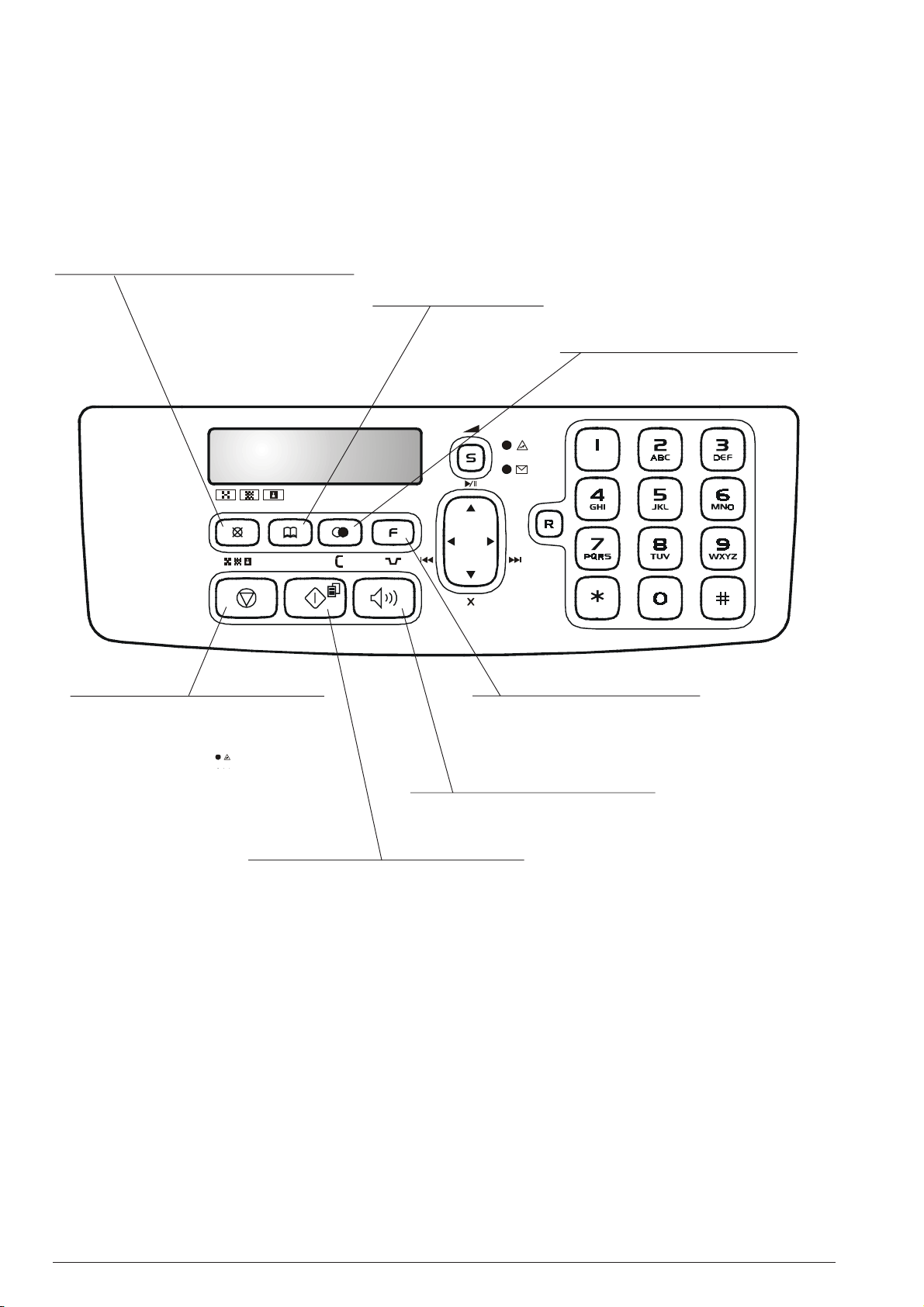
Reguluje rozdzielczoæ dokumentów do przesy³ania lub
kopiowania (wy³¹cznie z orygina³em wprowadzonym do
mechanizmu automatycznego wprowadzania, ADF).
Ustawia liniê w stan oczekiwania podczas rozmowy
telefonicznej (przy podniesionej s³uchawce).
Umo¿liwia wejcie do rubryki
telefonicznej.
Wymazuje b³êdne ustawienia na monitore.
Podczas fazy programowania funkcji powraca
do ty³u o jedn¹ funkcjê.
Pokazuje listê ostatnich 10 wybranych numerów
faksowych lub telefonicznych (po³¹czenia
wychodz¹ce) lub ostatnich 20 numerów
wchodz¹cych, nie odebranych (po³¹czenia
wchodz¹ce), niezale¿nie od obecnoci
dokumentu w mechanimie automatycznego
wprowadzania (ADF).
Wyrzuca oryginal pozostawiony w mechanimie
automatycznego wprowadzania dokumentu
(ADF).
Gasi wskanik wietlny "
Doprowadza faks do stanu gotowoci.
Przerywa programowanie, przesy³anie, odbiór lub
kopiowanie w toku.
".
W trybie odbioru "RÊCZNY" i "TEL./FAKS", uruchamia
odbieranie.
Po skomponowaniu numeru faksu, uruchamia
przesy³anie (wy³¹cznie jeli orygina³ wprowadzony
jest do mechanizmu automatycznego wprowadzania,
ADF).
Potwierdza wybór menu i menu podrzêdnego,
parametrów i odpowiednich wartoci oraz uruchamia
przejcie do nastêpnego warunku.
Uruchamia kopiowanie (wy³¹cznie jeli orygina³
wprowadzony zosta³ do mechanizmu
automatycznego wprowadzania, ADF).
Umo¿liwia wejcie do menu i funkcji.
Wprowadza opónienie (przerwê) podczas
bezporedniego wybierania numeru
telefonu lub faksu.
Umo¿liwia wybranie numeru telefonu lub faksu bez
podnoszenia sluchawki telefonicznej.
6
Page 9
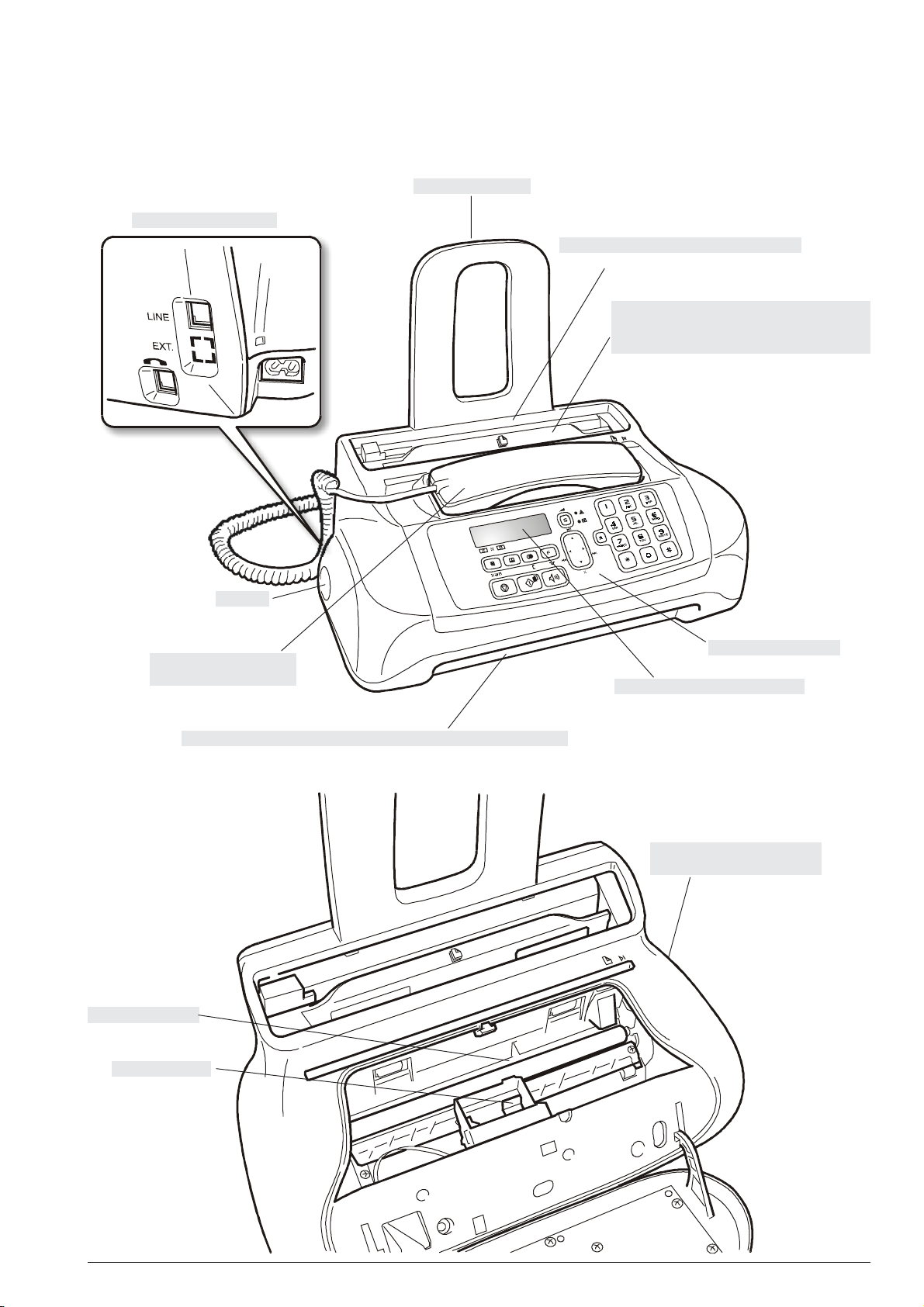
Komponenty
Na rysunku pokazane s¹ czêci zewnêtrzne i wewnêtrzne faksu.
Szuflada na papier
Wtyczki pod³¹czeniowe
Szufladka na papier standartowy (ASF)
Maksymalna pojemnoæ: 40 arkuszy 80 gr/m2.
Mechanizm automatycznego
wprowadzania dla dokumentów, które
maj¹ byæ przesy³ane lub kopiowane (ADF)
Maksymalna pojemnoæ: 5 arkuszy A4.
Wbudowana s³uchawka
telefoniczna
Czytnik optyczny
G³onik
Wyjcie orygina³ów i dokumentów odbieranych i kopiowanych
Konsola operatorska
Monitor
Pokazuje na dwóch 16 znakowych
liniach datê i godzinê, punkty menu,
komunikaty o b³êdach, wartoci
rozdzielczoci i kontrastu.
Tabliczka numeru seryjnego
urz¹dzenia (zobacz dno)
Komora wk³adu
7
Page 10
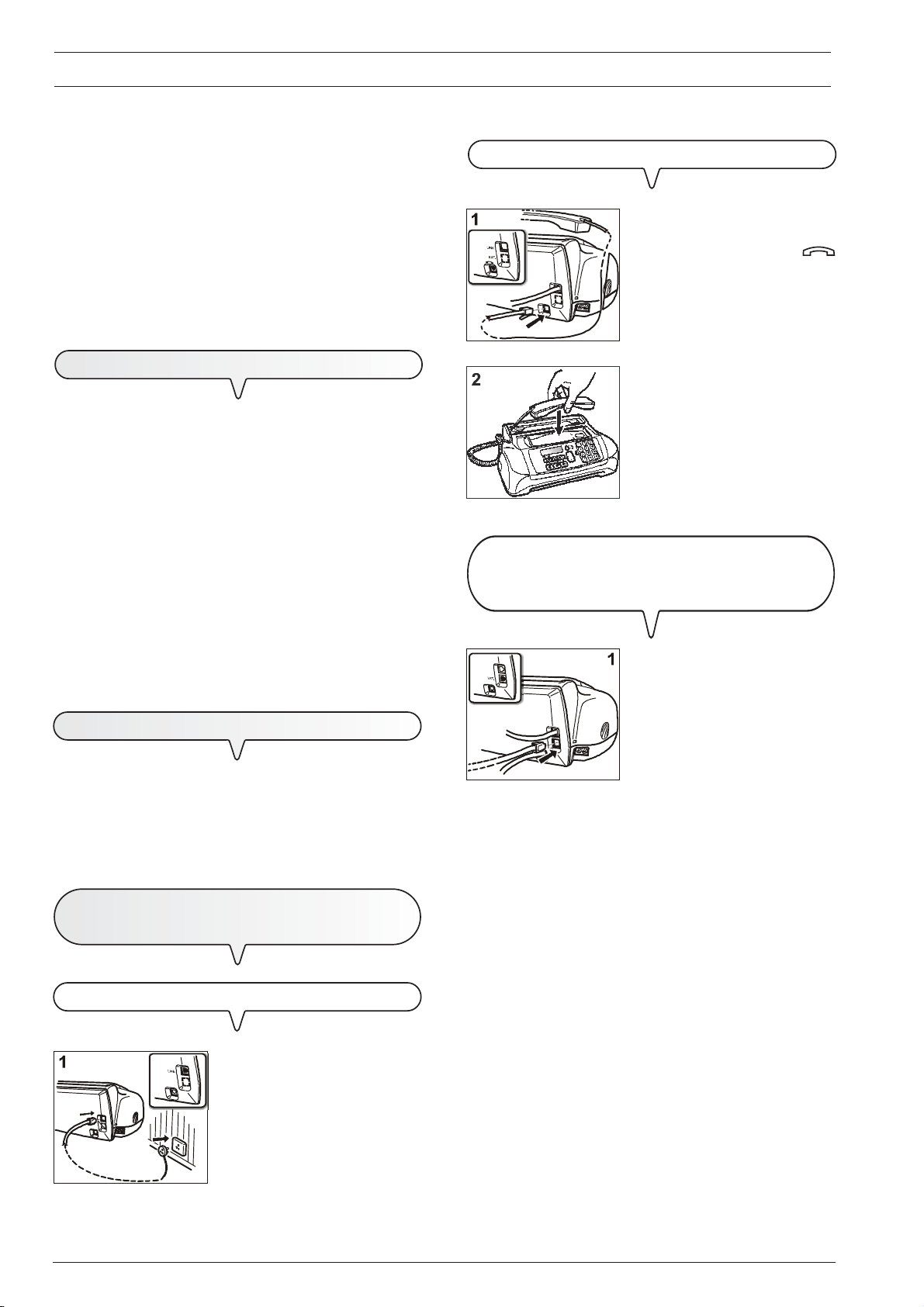
Natychmiastowe u¿ytkowanie
Jak ju¿ wspomniano wczeniej, dzia³ ten dostarcza ogólnych
informacji o faksie, opisuje procedury instalacji i
natychmiastowego u¿ytkowania, wykorzystuj¹c miminalny
zakres mo¿liwoci urz¹dzenia. W celu optymalnego
wykorzystania mo¿liwoci faksu nale¿y skonsultowaæ
poszczególne rozdzia³y.
Poniewa¿ dzia³ ten opracowany jest w taki sposób aby
stopniowo i systematycznie wprowadzaæ czytelnika do
mo¿liwoci faksu, zalecamy konsultacjê poszczególnych
argumentów w podanym poni¿ej porz¹dku.
Zawartoæ opakowania
Oprócz faksu i niniejszych instrukcji w opakowaniu znajduj¹
siê:
Szuflada na papier.
Przewód pod³¹czeniowy do linii telefonicznej.
Przewód zasilania elektrycznego.
Wtyczka telefoniczna (jeli przewidziana).
Opakowanie zawieraj¹ce wk³ad drukowy monochromatyczny,
dostarczony gratis w ramach dostawy.
S³uchawka telefoniczna.
Informacje na temat serwisu dla klientów.
Pod³¹czenie s³uchawki telefonicznej
1. Wsadziæ ³¹cznik przewodu
s³uchawki do gniazdka
oznaczonego symbolem
na tylnej stronie urz¹dzenia.
2. Umieciæ s³uchawkê w
przeznaczonym dla niej miejscu.
W razie spadku napiêcia lub braku zasilania
mo¿e okazaæ siê konieczne zastosowanie
telefonu awaryjnego
Wa¿ne
Stosowanie nie oryginalnych wk³adów spowoduje anulowanie
gwarancji na urz¹dzenie.
Miejsce instalacji
Ustawiæ faks na stabilnej p³aszczynie, tak aby pozostawiæ
wokó³ wystarczaj¹c¹ przestrzeñ na obieg powietrza.
Ustawiæ urz¹dzenie z dala od róde³ ciep³a, oraz zapylonych
i wilgotnych miejsc. Ponadto, nie wystawiaæ urz¹dzenia na
bezporednie dzia³anie s³oñca.
Pod³¹czenie do linii telefonicznej i
sieci zasilania
Pod³¹czenie faksu do linii telefonicznej
1 A.Wsadziæ ³¹cznik przewodu
pod³¹czeniowego linii
telefonicznej do wejcia "LINE"
=
na tylnej stronie faksu.
1. W celu pod³¹czenia telefonu
awaryjnego bezporednio do
faksu, nale¿y usun¹æ pokrywkê
nad gniazdkiem pod³¹czenia do
linii zewnêtrznej, a nastêpnie
wsadziæ do gniazdka ³¹cznik
telefonu awaryjnego.
Wa¿ne
W krajach gdzie tego typu pod³¹czenie nie jest dozwolone
(na przyk³ad Niemcy i Austria), nale¿y pod³¹czyæ telefon
awaryjny bezporednio do gniazdka ciennego linii
telefonicznej.
>
8
B. Wsadziæ ³¹cznik lub wtyczkê
(jeli przewidziana) znajduj¹ce
siê po drugiej stronie przewodu
do gniazdka (ciennego)
pod³¹czenia do linii
telefonicznej.
Page 11
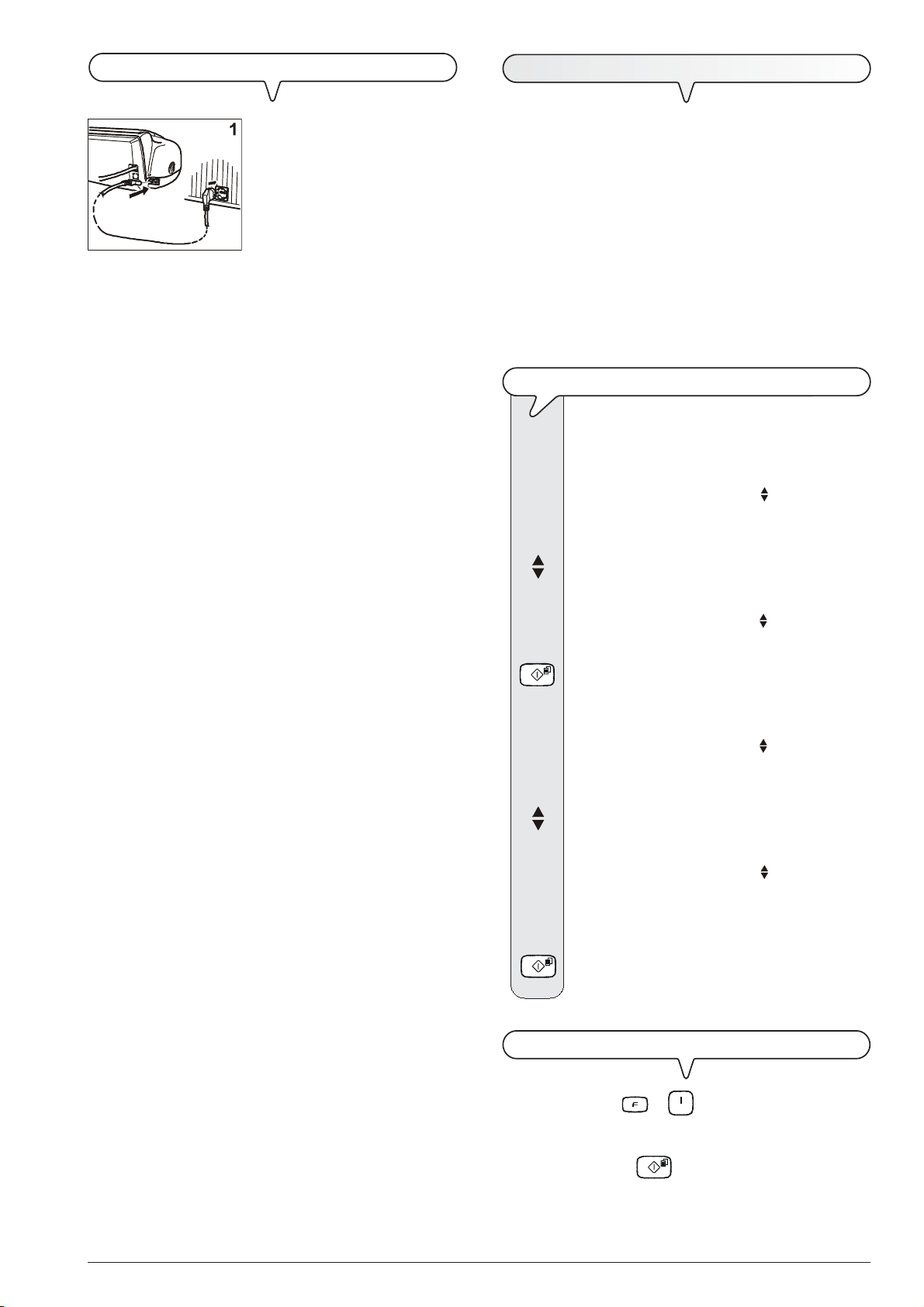
Pod³¹czenie faksu do sieci zasilania
Ustawienie niektórych parametrów
1 A.Wsadziæ wtyczkê przewodu
zasilania elektrycznego do
wejcia po tylnej stronie
urz¹dzenia.
=
>
B. Nastêpnie wsadziæ wtyczkê
drugiego koñca przewodu do
gniazdka ciennego sieci
zasilania elektrycznego.
Wa¿ne
Wtyczka przewodu zasilania mo¿e ró¿niæ siê w zale¿noci od
kraju.
Po pod³¹czeniu urz¹dzenia do sieci zasilania, faks
automatycznie wykona krótki test w celu sprawdzenia
funkcjonowania komponentów, w wyniku którego na
monitorze mog¹ pojawiæ siê napisy:
- jêzyk w którym pokazywane s¹ informacje
lub
- napis "AUTOMAT. 00" ("AUTOMAT." dla modeli
podstawowych) oraz na przemian na drugiej linii "UST.
DATA/GODZ" i "SPRAWD WK£AD".
W pierwszym przyk³adzie, aby umo¿liwiæ prawd³owe dzia³ania
faksu nale¿y ustawiæ jêzyk i kraj u¿ytkowania (zobacz opisana
poni¿ej procedura). W drugim przypadku nale¿y ustawiæ od
razu datê i godzinê.
Jak ustawiæ jêzyk i kraj przeznaczenia
Monitor pokazuje jêzyk, w którym wywietlane s¹
komunikaty. Na przyk³ad:
LANGUAGE
ENGLISH
1. W celu wybrania ¿¹danego jêzyka, nale¿y nacisn¹æ
przyciski:
Na monitorze pojawi siê na przyk³ad napis:
LANGUAGE
POLSKI
2. W celu potwierdzenia ustawienia nacisn¹æ przycisk:
Na monitorze pojawi siê nazwa kraju przeznaczenia,
na przyk³ad:
WYBIERZ KRAJ
INTERNATIONAL
3. W celu wybrania ¿¹danego kraju nale¿y nacisn¹æ
przyciski:
Na monitorze pojawi siê na przyk³ad napis:
WYBIERZ KRAJ
POLSKA
Jeli twój kraj nie znajduje siê na licie pokazanej na
monitorze, wybierz "INTERNATIONAL".
4. W celu potwierdzenia ustawienia nacisn¹æ przycisk:
Faks powróci automatycznie do pocz¹tkowego stanu
gotowoci.
Jak zmieniæ jêzyk i kraj przeznaczenia
Nacisn¹æ przyciski + i powtórzyæ procedurê "Jak
ustawiæ jêzyk i kraj przeznaczenia" od pocz¹tku pamiêtaj¹c
o tym, aby potwierdziæ za ka¿dym razem dokonane ustawienia
przy u¿yciu przycisku .
9
Page 12
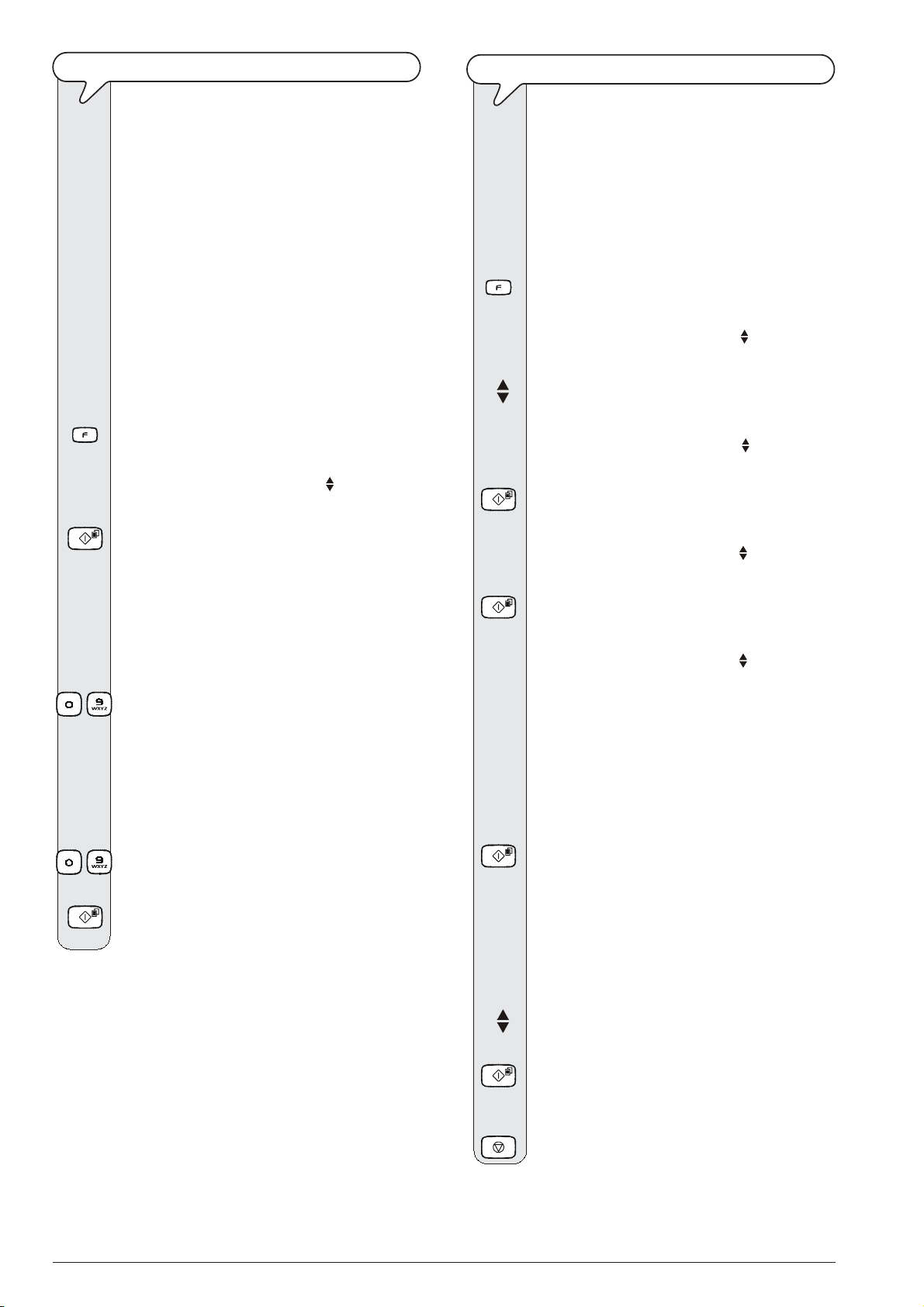
Jak ustawiæ pierwszy raz datê i godzinê
Jak modyfikowaæ datê i godzinê
Za pierwszym razem po pod³¹czeniu faksu do sieci
zasilania, lub za ka¿dym razem gdy pojawi siê
spadek napiêcia nale¿y ustawiæ datê i godzinê tak
jak opisano poni¿ej.
Data i godzina zostan¹ wydrukowane na górnym
marginesie wszystkich przesy³anych stron oraz bêd¹
pokazane na monitorze gdy faks jest w stanie
gotowoci.
Po ustawieniu daty i godziny mog¹ one byæ
modyfikowane w ka¿dym momencie. Ponadto mo¿na
modyfikowaæ format pokazywania ich na monitorze,
zobacz rozdzia³ "Jak modyfikowaæ datê i godzinê".
Na monitorze pojawi¹ siê napisy: "AUTOMAT. 00"
na pierwszej linii ("AUTOMAT." dla modeli
podstawowych) a na drugiej linii "UST. DATA/
GODZ".
1. Nacisn¹æ przycisk:
Na monitorze pojawi siê napis:
MENU
UST. DATA/GODZ
2. Nacisn¹æ przycisk:
Na monitorze pojawi siê napis:
UST. DATA/GODZ
XX-XXX-XX XX:XX
"XX-XXX-XX XX:XX" wskazuj¹ datê i godzinê po
raz pierwszy na monitorze po pod³¹czeniu faksu.
3. W celu wpisania nowej daty i godziny (np. 10-stycz06; 12:25) nacisn¹æ przyciski:
- Po wpisaniu ka¿dej cyfry kursor przemieci siê na
nastêpn¹ cyfrê.
4. W celu przemieszczenia kursora na wybrane cyfry
do zmodyfikowania nale¿y nacisn¹æ przyciski:
|/}
5. Nastêpnie nale¿y wpisaæ prawid³owe cyfry przy u¿yciu
przycisków:
-
6. W celu potwierdzenia ustawienia nacisn¹æ przycisk:
Faks powróci automatycznie do pocz¹tkowego stanu
gotowoci.
Uwaga
Stan gotowoci (zwany równie¿ "stand-by") wskazuje stan
nieaktywnoci faksu i jest stanem z którego mo¿na dokonywaæ
programowania. Stan gotowoci pokazany jest na monitorze
na nastêpuj¹ce sposoby:
Bez dokumentu wsadzonego do ADF:
dla modeli z wbudowan¹ sekretark¹ automatyczn¹:
AUTOMAT. 00
10-Kwi-06 12:25
lub dla modeli podstawowych:
AUTOMAT.
10-Kwi-06 12:25
Z dokumentem wsadzonym do ADF:
DOKUMENT GOTOWY
Jeli data i godzina pokazane na monitorze nie s¹
prawid³owe, mo¿na zmodyfikowaæ je w ka¿dym
momencie.
Nale¿y mieæ na uwadze, ¿e jeli dysponuje siê
mo¿liwoci¹ pokazania identyfikacji dzwoni¹cego,
data i godzina aktualizowane bêd¹ automatycznie za
ka¿dym razem, gdy odbierze siê po³¹czenie
telefoniczne.
1. Nacisn¹æ przycisk:
Na monitorze pojawi siê napis:
MENU
POTW. ODBIORU
2. Nacisn¹æ przyciski
a¿ na monitorze pojawi siê napis:
MENU
KONFIGUR. FAKSU
3. Nacisn¹æ przycisk:
Na monitorze pojawi siê napis:
KONFIGUR. FAKSU
DATA I GODZINA
4. Nacisn¹æ przycisk:
Na monitorze pojawi siê napis:
DATA I GODZINA
UST. DATA/GODZ
5. Teraz mo¿na wybraæ jedn¹ z poni¿szych opcji:
"UST. DATA/GODZ" - W celu modyfikacji daty i
godziny poprzednio ustawionych.
"FORMAT DATY" - W celu wybrania formatu daty,
która zostanie pokazana na monitorze.
"FORMAT GODZ." - W celu wybrania fomatu godziny,
która pokazana zostanie na monitorze.
6. Nacisn¹æ przycisk:
Na monitorze pojawi siê napis:
UST. DATA/GODZ
XX-XXX-XX XX-XX
"XX-XXX-XX XX:XX" wskazuj¹ aktualn¹ datê i
godzinê.
7. W celu pokazania której z wy¿ej wymienionych opcji
nale¿y nacisn¹æ przyciski:
8. W celu potwierdzenia ustawienia, nacisn¹æ przycisk:
9. Jeli pope³ni³o siê b³¹d lub chce siê przerwaæ
procedurê, nale¿y nacisn¹æ przycisk:
10
NORMALNY
Page 13
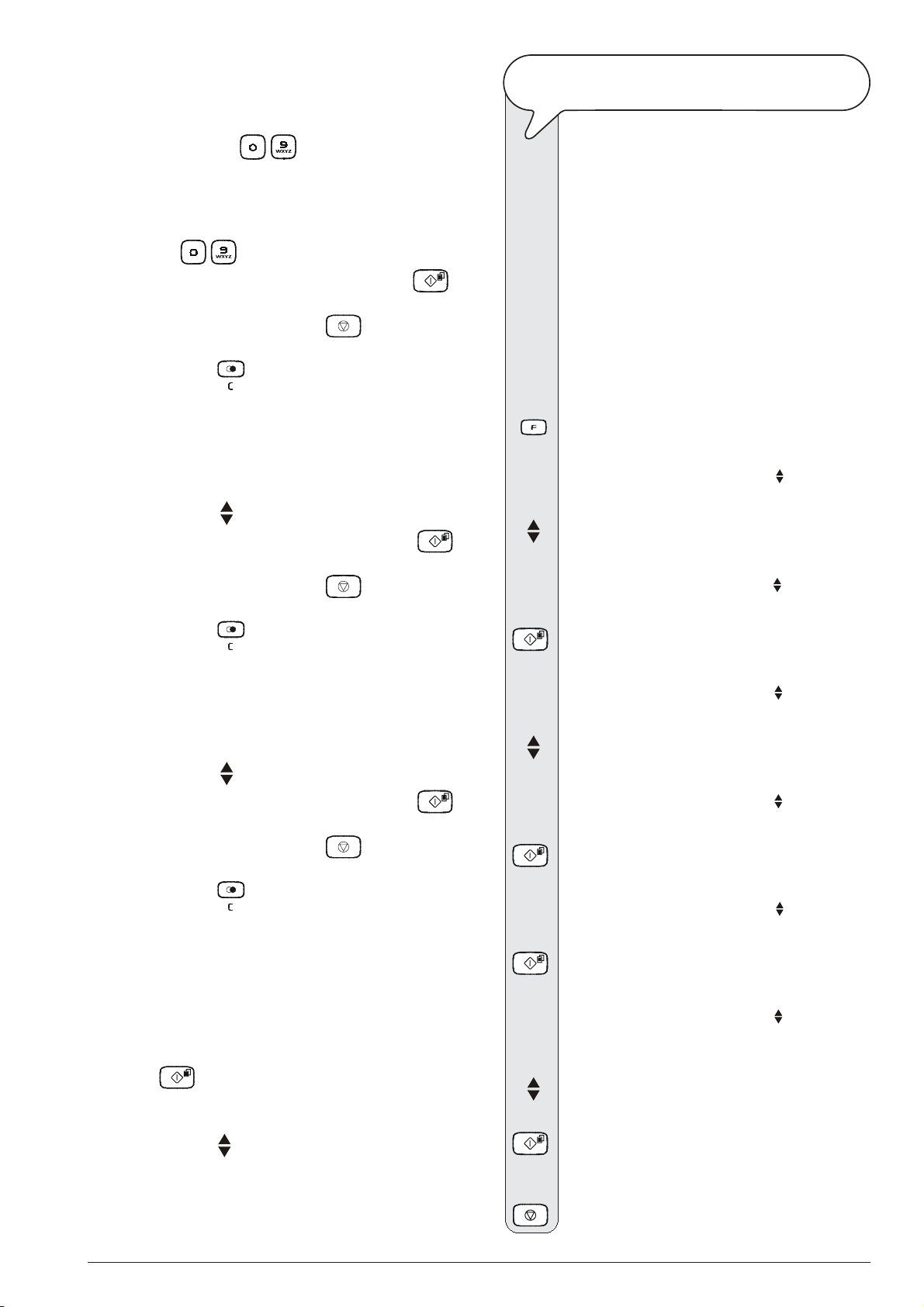
Uwaga
Jeli wybra³o siê opcjê "UST. DATA/GODZ", nale¿y post¹piæ
w nastêpuj¹cy sposób:
1. Wpisaæ now¹ datê i godzinê (np. 13-Kwi-06; 18:00)
naciskaj¹c przyciski:
cyfrze kursor przemieci siê na cyfrê nastêpn¹.
2. W celu przemieszczenia kursora na cyfry do zmodyfikowania
nale¿y nacisn¹æ przyciski:
3. Nastêpnie nale¿y wprowadziæ prawid³ow¹ cyfrê przy u¿yciu
przycisków:
4. W celu potwierdzenia ustawienia nacisn¹æ przycisk: .
5. W celu doprowadzenia faksu do pocz¹tkowego stanu
gotowoci, nale¿y nacisn¹æ przycisk:
6. Jeli natomiast chce siê powróciæ do poprzedniej funkcji, nale¿y
- .
- . Po ka¿dej wprowadzonej
|/}.
.
Jak przejæ z lini publicznej na liniê prywatn¹
(PBX)
Faks zaprojektowany jest do pod³¹czenia do linii
publicznej, lecz mo¿na go równie¿ pod³¹czyæ do linii
prywatnej i stosowaæ go na linii publicznej. W tym
celu nale¿y:
Wybraæ parametr "PRYWATNA".
Dostosowaæ typ selekcji (tonowa =
multiczêstotliwoæ lub na impulsy = dekadyczna)
do selekcji stosowanej przez prywatn¹ centralê
telefoniczn¹ (centrala) zarz¹dzaj¹c¹ lini¹ na której
pod³¹czono faks. W razie w¹tpliwoci co do wyboru,
nale¿y poinformowaæ siê u operatora prywatnej sieci
telefonicznej.
nacisn¹æ przycisk:
Jeli wybra³o siê opcjê "FORMAT DATY", nale¿y post¹piæ w
nastêpuj¹cy sposób:
1. Na monitorze pokazane s¹: "FORMAT DATY" i "DD/MM/
RR".
2. Jeli chce siê wybraæ format inny od pokazanych, nale¿y
nacisn¹æ przyciski:
3. W celu potwierdzenia ustawienia, nacisn¹æ przycisk:
4. W celu doprowadzenia faksu do pocz¹tkowego stanu
gotowoci, nale¿y nacisn¹æ przycisk:
5. Jeli natomiast chce siê powróciæ do poprzedniej funkcji, nale¿y
nacisn¹æ przycisk:
Jeli wybra³o siê opcjê "FORMAT GODZ.", nale¿y post¹piæ
w nastêpuj¹cy sposób:
1. Na monitorze pokazane s¹: "FORMAT GODZ." i "24
GODZINY".
2. Jeli chce siê wybraæ format inny od pokazanych, nale¿y
nacisn¹æ przyciski:
3. W celu potwierdzenia ustawienia, nacisn¹æ przycisk:
4. W celu doprowadzenia faksu do pocz¹tkowego stanu
gotowoci, nale¿y nacisn¹æ przycisk:
5. Jeli natomiast chce siê powróciæ do poprzedniej funkcji, nale¿y
nacisn¹æ przycisk:
.
.
.
.
.
.
.
Uwaga
Jeli wybra³o siê format czasu 12 godzinny, na monitorze
pojawi siê litera "p" (post meridiem) lub litera "a" (ante
meridiem).
W celu przejcia z jednego formatu godziny do drugiego:
1. Powtórzyæ procedurê a¿ do pojawienia siê napisu "DATA I
GODZINA - UST. DATA/GODZ" a nastêpnie nacisn¹æ
przycisk
2. Ustawiæ kursor przy u¿yciu przycisków
zmiany.
3. Nacisn¹æ przyciski
.
|/}, pod liter¹ do
.
W celu przejcia z linii publicznej na prywatn¹:
1. Nacisn¹æ przycisk:
Na monitorze pojawi siê napis:
MENU
POTW. ODBIORU
2. Nacisn¹æ przyciski
.
a¿ na monitorze pojawi siê napis:
MENU
INSTALACJA
3. Nacisn¹æ przycisk:
Na monitorze pojawi siê napis:
INSTALACJA
IMIÊ NADAWCY
4. Nacisn¹æ przyciski
a¿ na monitorze pojawi siê napis:
INSTALACJA
.
5. Nacisn¹æ przycisk:
Na monitorze pojawi siê napis:
KONF. LINII TEL
KONF. LINII TEL
TYP LINII
6. Nacisn¹æ przycisk:
Na monitorze pojawi siê napis:
TYP LINII
PUBLICZNA
7. W celu pokazania innej opcji "TYP LINII -
PRYWATNA", nacisn¹æ przyciski:
8. W celu potwierdzenia ustawienia, nacisn¹æ przycisk:
9. W celu doprowadzenia faksu do pocz¹tkowego stanu
gotowoci, nacisn¹æ przycisk:
11
Page 14
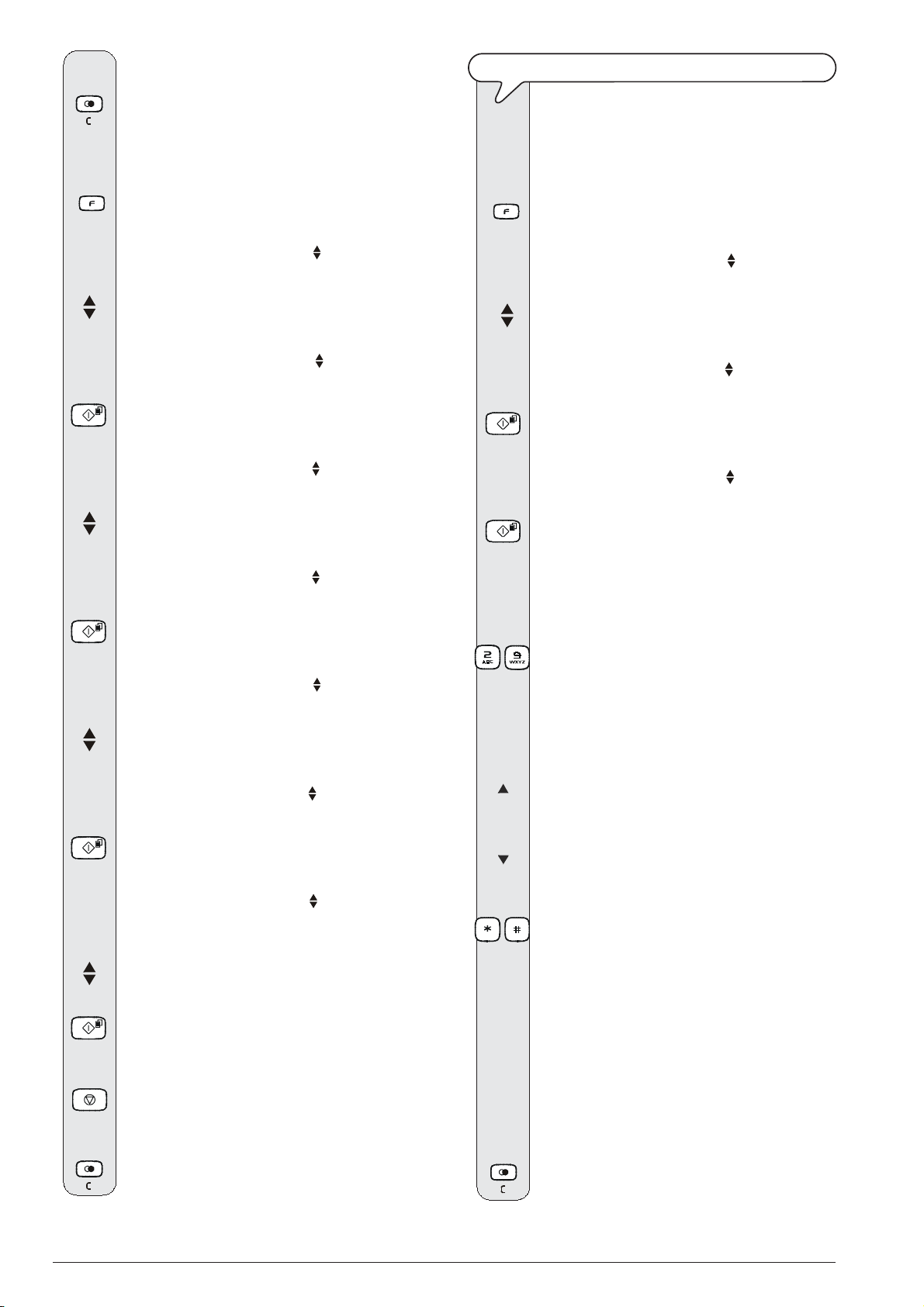
10. Jeli natomiast chce siê powróciæ do poprzedniej
funkcji, nale¿y nacisn¹æ przycisk:
Brakuje tylko nazwy i numeru faksu nadawcy
W celu dostosowania typu selekcji:
1. Nacisn¹æ przycisk:
Na monitorze pojawi siê napis:
MENU
POTW. ODBIORU
2. Nacisn¹æ przyciski
a¿ na monitorze pojawi siê napis:
MENU
INSTALACJA
3. Nacisn¹æ przycisk:
Na monitorze pojawi siê napis:
INSTALACJA
IMIÊ NADAWCY
4. Nacisn¹æ przyciski
a¿ na monitorze pojawi siê napis:
INSTALACJA
KONF. LINII TEL
5. Nacisn¹æ przycisk:
Na monitorze pojawi siê napis:
KONF. LINII TEL
TYP LINII
6. Nacisn¹æ przyciski
a¿ na monitorze pojawi siê napis:
KONF. LINII TEL
TRYB SELEKCJI
7. Nacisn¹æ przycisk:
Na monitorze pojawi siê napis:
TRYB SELEKCJI
TONY
8. W celu pokazania innej opcji "TRYB SELEKCJI -
IMPULSY", nale¿y nacisn¹æ przyciski:
9. W celu potwierdzenia ustawienia, nacisn¹æ przycisk:
10. W celu doprowadzenia faksu do pocz¹tkowego stanu
gotowoci, nacisn¹æ przycisk:
11. Jeli chce siê powróciæ do poprzedniej funkcji, nale¿y
nacisn¹æ przycisk:
Po ustawieniu nazwy (maks. 16 liter) i numeru
(maks. 20 cyfr) pozostan¹ one niezmienione a¿ do
kolejnej modyfikacji i bêd¹ widoczne na ka¿dej stronie
przesy³anej korespondencji.
1. Nacisn¹æ przycisk:
Na monitorze pojawi siê napis:
MENU
POTW. ODBIORU
2. Nacisn¹æ przyciski
a¿ na monitorze pojawi siê napis:
MENU
INSTALACJA
3. Nacisn¹æ przycisk:
Na monitorze pojawi siê napis:
INSTALACJA
IMIÊ NADAWCY
4. Nacisn¹æ przycisk:
Na monitorze pojawi siê napis:
IMIÊ NADAWCY
_
5. W celu cyklicznego wyboru znaków danego klawisza
nale¿y nacisn¹æ przyciski:
-
6. W celu pozostawienia pustego miejsca nale¿y
nacisn¹æ przyciski:
|/}
7. W celu przemieszczenia kursora pod pierwsz¹ literê
nazwy, nacisn¹æ przycisk:
8. W celu przemieszczenia kursora za ostatni¹ literê
nazwy, nacisn¹æ przycisk:
9. W celu wprowadzenia do nazwy specjalnych symboli,
np. &., nale¿y nacisn¹æ przyciski:
-
10. W celu dodania litery wewn¹trz nazwy, nale¿y ustawiæ
kursor w miejscu gdzie chce siê wpisaæ now¹ literê,
naciskaj¹c przyciski:
|/}
11. Nastêpnie nle¿y wpisaæ literê któr¹ chce siê dodaæ.
12. W celu wymazania b³êdnych liter nale¿y ustawiæ
kursor po prawej stronie b³êdnej litery naciskaj¹c
przyciski:
|/}
13. A nastêpnie nacisn¹æ przycisk:
12
Page 15
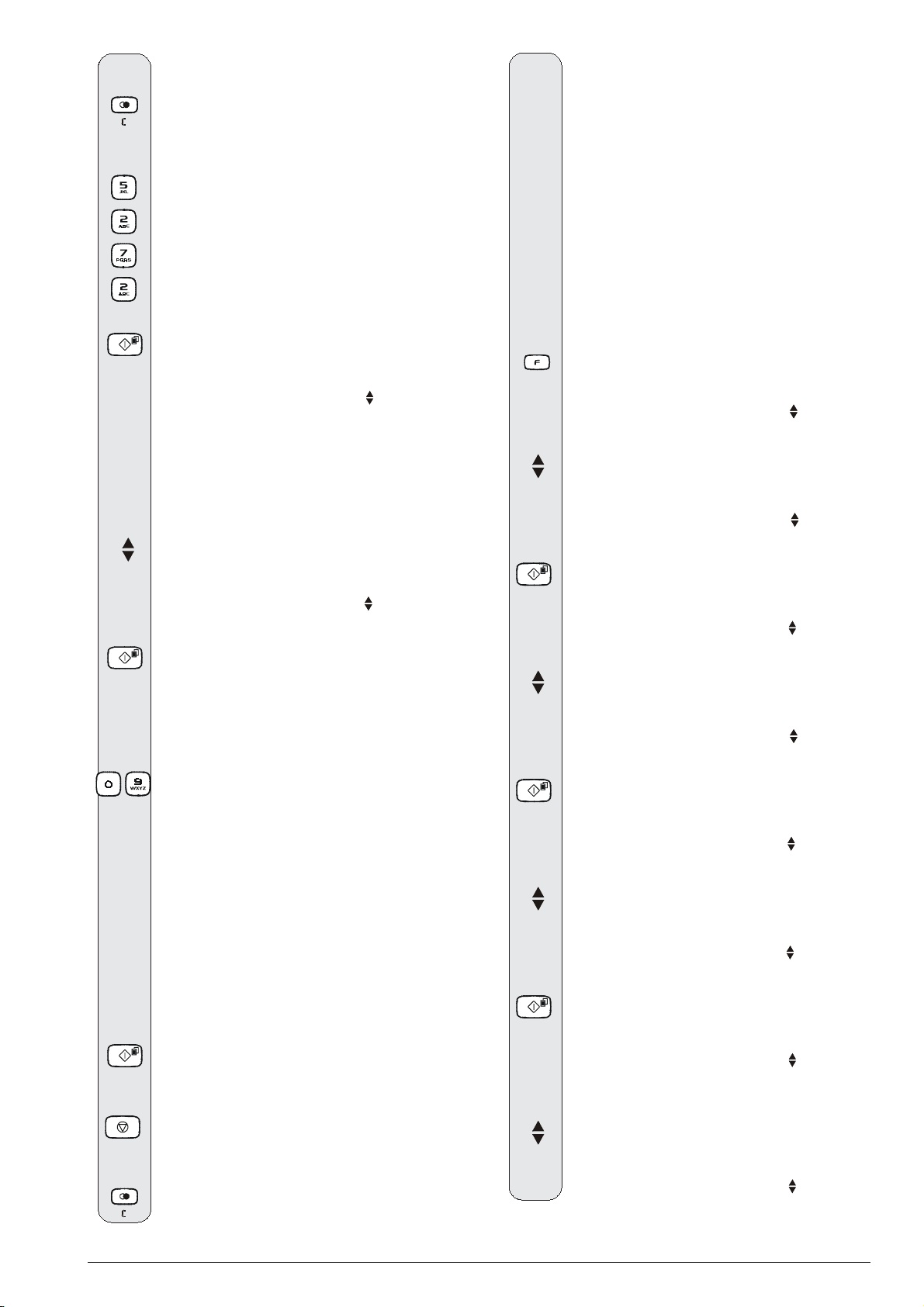
14. W celu kompletnego wymazania nazwy nale¿y
trzymaæ wciniêty przycisk:
Na przyk³ad, w celu wprowadzenia imienia
"LARA":
A¿ do wybrania litery "L".
A¿ do wybrania litery "A".
A¿ do wybrania litery "R".
A¿ do wybrania litery "A".
Pozycja nazwy i numeru faksu:
Informacje, które tworz¹ nag³ówek przesy³anego
orygina³u (nazwa, numer faksu, data i godzina oraz
iloæ stron), mog¹ byæ otrzymywane przez odbiorcê
faksu:
- w zewnêtrznej strefie strony, tu¿ pod górnym
brzegiem arkusza;
lub
- w strefie wewn¹trznej strony, nieco ni¿ej ni¿ w
poprzednim przypadku.
Faks jest nastawiony do przesy³ania tych informacji
w wewnêtrznej strefie strony.
15. W celu potwierdzenia imienia, nacisn¹æ przycisk:
Na monitorze pojawi siê napis:
INSTALACJA
IMIÊ NADAWCY
Teraz nale¿y wprowadziæ numer faksu wed³ug
poni¿szej procedury:
Jak ustawiæ numer faksu:
1. Nacisn¹æ przyciski:
Na monitorze pojawi siê napis:
INSTALACJA
NR.TEL. NADAWCY
2. Nacisn¹æ przycisk:
Na monitorze pojawi siê napis:
NR.TEL. NADAWCY
_
3. W celu wpisania twojego numeru faksu, nale¿y
nacisn¹æ przyciski:
-
4. W celu pozostawienia pustego miejsca, nacisn¹æ
przyciski:
|/}
Jeli pope³ni³o siê b³¹d przy wpisywaniu, nale¿y
postêpowaæ wed³ug procedury jak przy wpisywaniu
nazwy.
Jeli podczas komponowania numeru chce siê
wprowadziæ miêdzynarodowy numer kierunkowy
nale¿y zamiast zer nacisn¹æ przycisk *; na monitorze
pojawi siê symbol "+".
5. W celu potwierdzenia numeru faksu, nacisn¹æ
przycisk:
6. W celu doprowadzenia faksu do pocz¹tkowego stanu
gotowoci, nale¿y nacisn¹æ przycisk:
7. Jeli natomiast chce siê powróciæ do poprzedniej
funkcji, nale¿y nacisn¹æ przycisk:
Jak zmieniæ pozycjê:
1. Nacisn¹æ przycisk:
Na monitorze pojawi si¹ napis:
MENU
POTW. ODBIORU
2. Nacisn¹æ przyciski
a¿ na monitorze pojawi si¹ napis:
MENU
KONFIGUR. FAKSU
3. Nacisn¹æ przycisk:
Na monitorze pojawi si¹ napis:
KONFIGUR. FAKSU
DATA I GODZINA
4. Nacisn¹æ przyciski:
Na monitorze pojawi si¹ napis:
KONFIGUR. FAKSU
PARAMETRY RÓ¯NE
5. Nacisn¹æ przycisk:
Na monitorze pojawi si¹ napis:
PARAMETRY RÓ¯NE
ECM
6. Nacisn¹æ przyciski
a¿ na monitorze pojawi si¹ napis:
PARAMETRY RÓ¯NE
NAG£ÓWEK FAKSU
7. Nacisn¹æ przycisk:
Na monitorze pojawi si¹ napis:
NAG£ÓWEK FAKSU
WEWNÊTRZNA
8. W celu wyboru alternatywnego parametru nale¿y
nacisn¹æ przyciski:
Na monitorze pojawi siê napis:
NAG£ÓWEK FAKSU
ZEWNÊTRZNA
13
Page 16
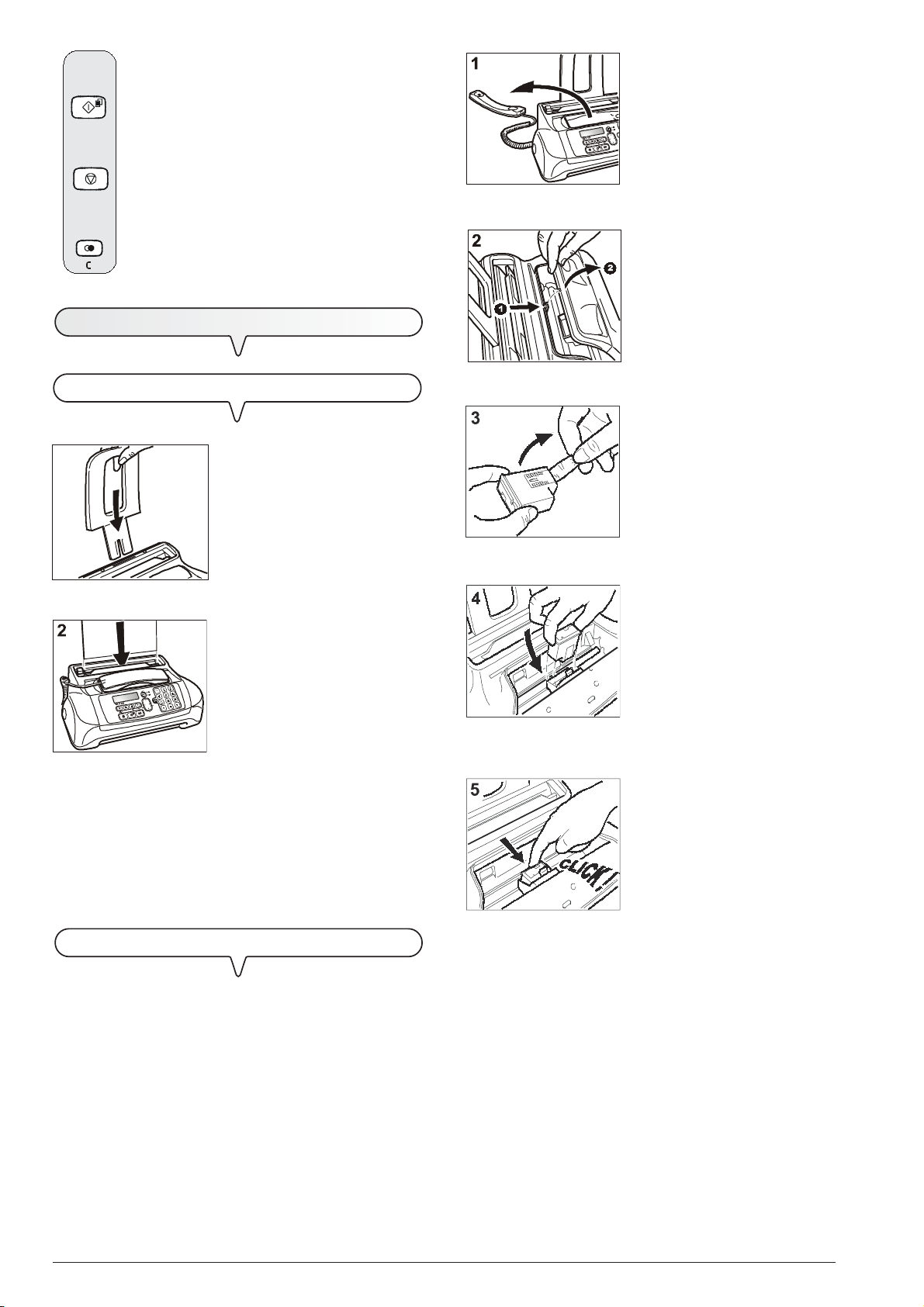
9. W celu potwierdzenia ustawienia, nale¿y nacisn¹æ
przycisk:
10. W celu doprowadzenia faksu do pocz¹tkowego stanu
gotowoci nale¿y nacisn¹æ przycisk:
11. Jeli natomiast chce siê powróciæ do poprzedniej
funkcji, nale¿y nacisn¹æ przycisk:
Przygotowanie do u¿ytkowania
Za³adowanie papieru drukowego
1
1. Wsadziæ szufladkê papieru
drukowego do przeznaczonego
dla niej schowka, lekko
popychaj¹c a¿ do zahaczenia
szufladki.
1. Po³o¿yæ s³uchawkê telefoniczn¹
na p³askim i stabilnym pod³o¿u.
2. Odczepiæ i podnieæ konsolê
operatorsk¹ tak jak pokazuj¹
strza³ki.
3. Wyci¹gn¹æ wk³ad z konfekcji i
trzymaj¹c go za obydwa brzegi
usun¹æ foliê chroni¹c¹ dysze.
2. Wzi¹æ pakiet arkuszy za górne
obrze¿e i pozwoliæ aby wpad³o
do ASF bez zginania i wciskania
na si³ê.
Wa¿ne
Przy uzupe³nianiu papieru (maks. 40 arkuszy) w szufladce
(ASF), nale¿y uwa¿aæ aby wsadziæ nowe arkusze pod a nie
ponad stare arkusze.
Dziêki pamiêci w któr¹ wyposa¿ony jest faks, mo¿liwe jest
otrzymywanie maksymalnie 19 stron, nawet przy braku
papieru.
Jak wsadziæ wk³ad drukarski
Wa¿ne
Nale¿y pamiêtaæ, aby po zu¿yciu pierwszego wk³adu wymieniæ
go wy³¹cznie na wk³ad oryginalny (zobacz kod podany
na koñcu instrukcji).
Zastosowanie wk³adów nie oryginalnych lub ponownie
na³adowanych spowoduje anulowanie gwarancji na
urz¹dzenie.
Jeli po wsadzeniu wk³adu pojawi siê ponownie napis
"SPRAWD WK£AD", nale¿y spróbowaæ wyj¹æ go i ponownie
wsadziæ wciskaj¹c nieco silniej. Jeli napis znów siê pojawi,
nale¿y wyci¹gn¹æ wk³ad i oczyciæ kontakty elektryczne wk³adu
i oprawki, zobacz "Jak oczyciæ kontakty elektryczne
wk³adu drukarskiego", w rozdziale "Operacje
konserwacyjne".
4. Wsadziæ wk³ad do osadzenia z
kontaktami skierowanymi do
komory wk³adu.
5. Popchn¹æ wk³ad a¿ do klikniêcia
potwierdzaj¹cego jego
prawid³owe wsadzenie.
Wa¿ne
Wk³ad pierwszego wyposa¿enia umo¿liwia wydruk maks
80 stron*. Natomiast wk³ady zakupione nastêpnie, o
wiêkszej wydajnoci, umo¿liwi¹ wydruk maks 450 stron*.
* W oparciu o Test Chart ITU-TS n.1 (pokrycie czerni 3,8%).
Po wsadzeniu g³owicy, zamkniêciu konsoli operatorskiej
i umieszczeniu na miejscu s³uchawki telefonicznej, faks
rozpocznie procedurê przywracania i kontroli dysz, która
zakoñczy siê w nastêpuj¹cy sposób:
wydruk, na automatycznie wprowadzonym arkuszu, testu
diagnostycznego zawieraj¹cego:
- numerowan¹ skalê do kontroli przep³ywu tuszu i obiegów
elektrycznych dysz wk³adu drukarskiego;
- zestawienie graficzno tekstowe maj¹ce na celu ocenê
jakoci druku.
14
Page 17
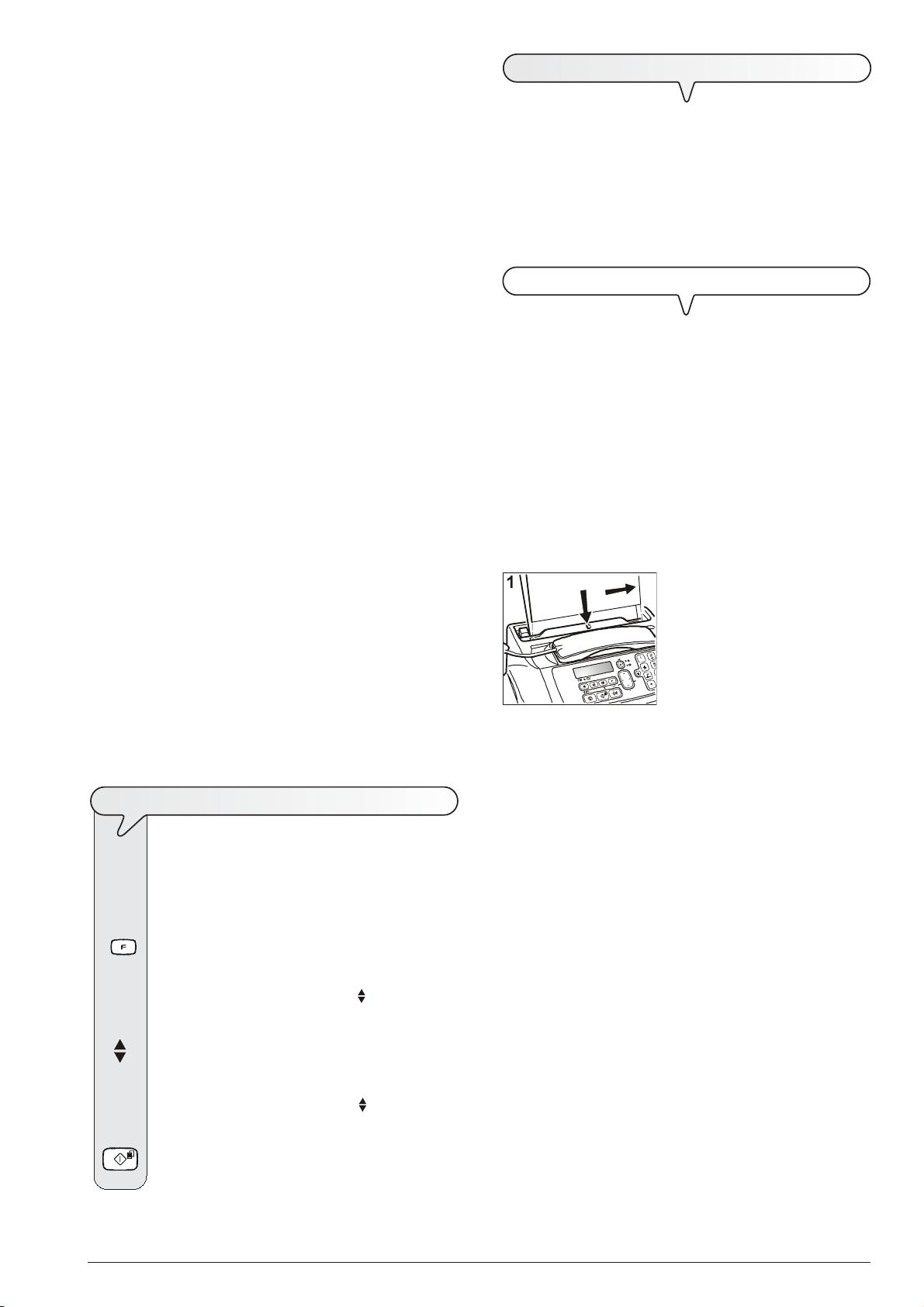
Na monitorze pojawi siê napis: "SPRAWD WK£AD";
"1=OPUÆ 0=POWT.".
Transmisja
Przyst¹piæ do oceny próbki druku w nastêpuj¹cy sposób:
1. Sprawdziæ, aby skala numerowana nie przedstawia³a przerw
oraz aby strefy czarne nie przedstawia³y bia³ych
poziomych liñ: w tych warunkach, potwierdzaj¹cych
prawid³owe wsadzenie oraz prawid³owe dzia³anie wk³adu,
nale¿y ustawiæ wartoæ 1. Faks powróci do pocz¹tkowego
stanu gotowoci i bêdzie gotowy do u¿ytku. Na monitorze
pojawi siê napis "AUTOMAT. 00" ("AUTOMAT." dla modeli
podstawowych) a na drugiej linii aktualna data i godzina.
2. Natomiast w razie przerw lub bia³ych liñ, nale¿y ustawiæ 0
w celu powtórzenia przede wszystkim oczyszczenia dysz: jeli
ocena nowej próbki nadal jest niezadowalaj¹ca, nale¿y
ponownie powtórzyæ procedurê. A nastêpnie:
. jeli jakoæ druku nadal nie zadowala oczekiwañ, nale¿y
oczyciæ kontakty elektryczne tak jak opisano w sekcji
"Jak oczyciæ kontakty elektryczne wk³adu
drukarskiego", w rozdziale "Operacje konserwacyjne";
. jeli jakoæ druku jest zadowalaj¹ca, nale¿y ustawiæ
wartoæ 1. Faks powróci do stanu pocz¹tkowej gotowoci
i bêdzie gotowy do u¿ytku.
Wa¿ne
Gdy tusz znajduj¹cy siê we wk³adzie bêdzie prawie na
wyczerpaniu, na monitorze pojawi siê napis:
WK£AD NA WYKOÑ.
a w niektórych modelach, faks drukuje, na automatycznie
wsadzonym arkuszu, informacje o bliskim wyczerpaniu siê
tuszu.
Natomiast gdy tusz ca³kowicie siê wyczerpie, na monitorze
pojawi siê napis:
WYMIEN WKLAD
W celu wymiany g³owicy drukarskiej, skonsultowaæ rozdzia³
"Operacje konserwacyjne".
W celu zakupu nowych g³owic drukarskich, odnotowaæ
kod podany na koñcu instrukcji.
Wed³ug podanych poni¿ej schematów mo¿na natychmiast
u¿ytkowaæ faks do prostych operacji transmisji. Jeli
schematy te s¹ niewystarczaj¹ce, mo¿na zawsze
skonsultowaæ zamieszczony dalej rozdzia³ "Operacje
transmisji i odbioru" opisuj¹cy w szczegó³owy sposób
wszystkie mo¿liwe sposoby transmisji oraz programowanie
rubryki telefonicznej.
Jakie dokumenty mo¿na stosowaæ
Wszelkiego typu transmisja mo¿e byæ dokonywana po
uprzednim wsadzeniu dokumentu do mechanizmu
automatycznego wprowadzania dokumentów (ADF).
CHARAKTERYSTYKA DOKUMENTÓW
Szerokoæ 210 mm
D³ugoæ min. 105 mm - maks. 600 mm
Gramatura 70 - 90 gr/m2 (maks. 5 arkuszy)
Przy dokumentach o wymiarach innych ni¿ podane wy¿ej,
nale¿y wykonaæ fotokopiê orygina³u na arkuszu A4 lub arkuszu
o dopuszczonych wymiarach, a nastêpnie przes³aæ fotokopiê.
1 Wsadziæ dokument do
>
=
mechanizmu wprowadzania
(ADF) ze stron¹ do transmisji
skierowan¹ do do³u (A).
Umieciæ dokument w taki sposób
aby dok³adnie przystawa³ do
prawego boku mechanizmu
wprowadzania. Zobacz
wskazówka umieszczona na
korpusie faksu (B).
Jak wdrukowaæ menu i jego funkcje
Zaleca si¹ wydrukowanie menu i jego funkcji,
poniewa¿ mo¿e okazaæ siê przydatne mieæ je zawsze
do dyspozycji.
1. Nacisn¹æ przycisk:
Na monitorze pojawi si¹ napis:
MENU
POTW. ODBIORU
2. Nacisn¹æ przyciski
a¿ na monitorze pojawi siê napis:
MENU
WYDRUK FUNKCJI
3. W celu potwierdzenia ustawienia, nacisn¹æ przycisk:
Po wydrukowaniu, faks powróci do pocz¹tkowego
stanu gotowoci.
Po wsadzeniu dokumentu do mechanizmu automatycznego
wprowadzania (ADF), na montorze, w górnej linii pojawi siê
napis:
DOKUMENT GOTOWY
natomiast w dolnej linii pokazana zostanie wartoæ wyjciowa
kontrastu: "NORMALNY".
Wa¿ne
Po wsadzeniu dokumentu do mechanizmu wprowadzania
(ADF), jeli w przeci¹gu oko³o dwóch minut nie dokona siê
¿adnej operacji, faks automatycznie wyrzuci orygina³ z
urz¹dzenia.
15
Page 18
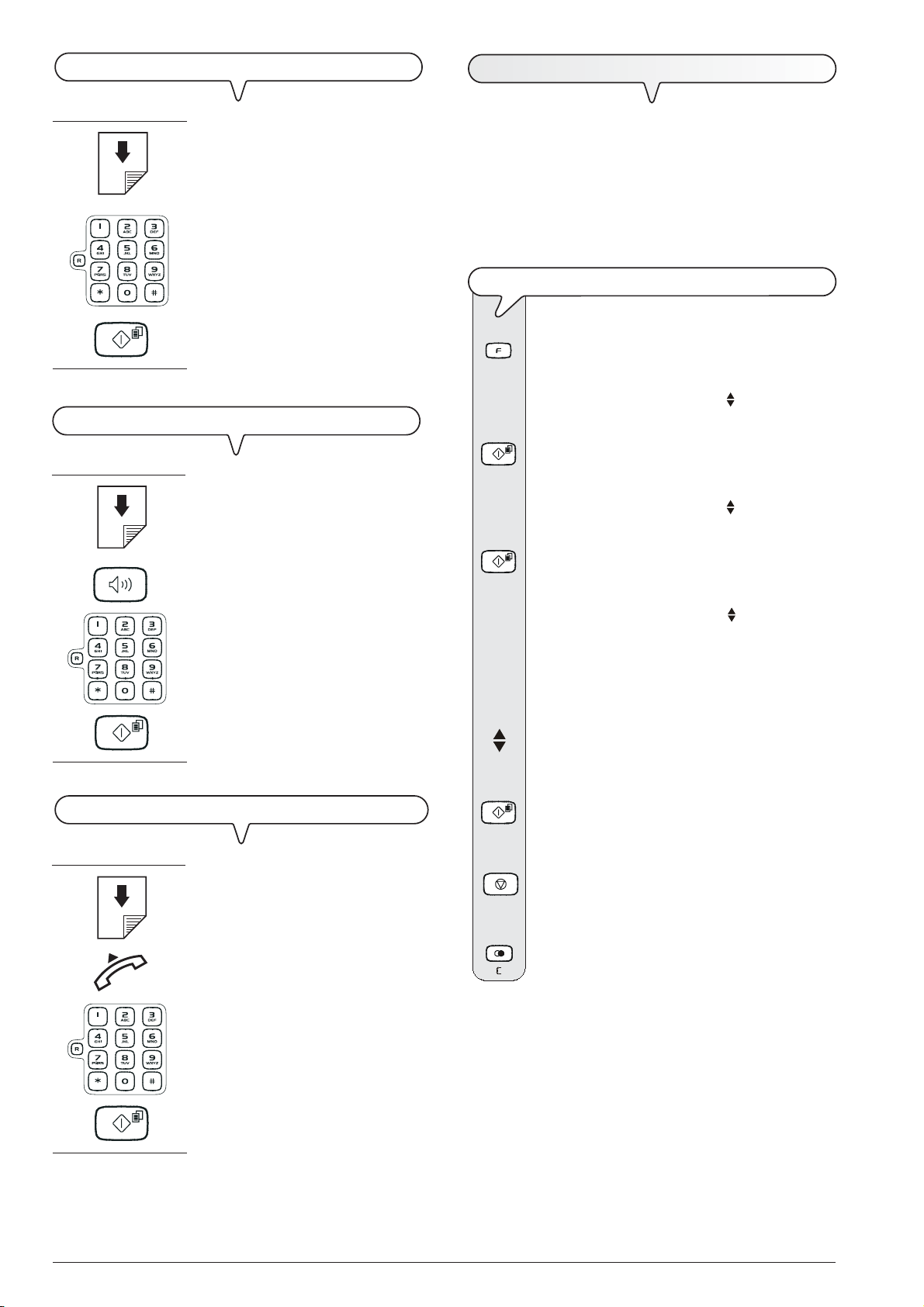
Jak przes³aæ dokument
Odbiór
1. Jeli schemat ten jest
niewystarczaj¹cy, nale¿y
skonsultowaæ "Jak przesy³aæ",
w rozdziale "Operacje
transmisji i odbioru".
Jak przesy³aæ s³uchaj¹c tonów liniowych
1. Jeli schemat ten jest
niewystarczaj¹cy, nale¿y
skonsultowaæ "Jak przesy³aæ",
w rozdziale "Operacje
transmisji i odbioru".
Mo¿na ustawiæ faks tak aby otrzymywa³ dokumenty od
korespondentów na cztery ró¿ne sposoby, do których
mo¿na wejæ wed³ug opisanej poni¿ej procedury: odbiór
rêczny, odbiór automatyczny, odbiór automatyczny z
rozpoznaniem typu po³¹czenia, oraz odbiór z u¿yciem
automatycznej sekretarki (tylko w modelach z wbudowan¹
sekretark¹ automatyczn¹).
Jak wybraæ sposób odbioru
1. Nacisn¹æ przycisk:
Na monitorze pojawi siê napis:
MENU
POTW. ODBIORU
2. Nacisn¹æ przycisk:
Na monitorze pojawi siê napis:
POTW. ODBIORU
TRYB ODBIORU
3. Nacisn¹æ przycisk:
Na monitorze pojawi siê napis:
Jak przesy³aæ podnosz¹c s³uchawkê telefoniczn¹
1. Jeli schemat ten jest
niewystarczaj¹cy, nale¿y
skonsultowaæ "Jak przesy³aæ",
w rozdziale "Operacje
transmisji i odbioru".
TRYB ODBIORU
AUTOMAT.
4. W celu pokazania innych mo¿liwych opcji, "TRYB
ODBIORU - RÊCZNY", "TRYB ODBIORU - TEL./
FAKS" i "TRYB ODBIORU - SEKR./FAX" (tylko w
modelach z wbudowan¹ sekretark¹
automatyczn¹), nacisn¹æ przyciski:
5. W celu potwierdzenia ustawienia, nale¿y nacisn¹æ
przycisk:
6. W celu doprowadzenia faksu do pocz¹tkowego stanu
gotowoci nale¿y nacisn¹æ przycisk:
7. Jeli natomiast chce siê powróciæ do poprzedniej
funkcji, nale¿y nacisn¹æ przycisk:
Uwaga
W celu uruchomienia funkcji odbioru z u¿yciem
automatycznej sekretarki, nale¿y najpierw nagraæ
KOMUNIKAT 1 (skonsultuj rozdzia³ "Sekretarka
telefoniczna").
16
Page 19
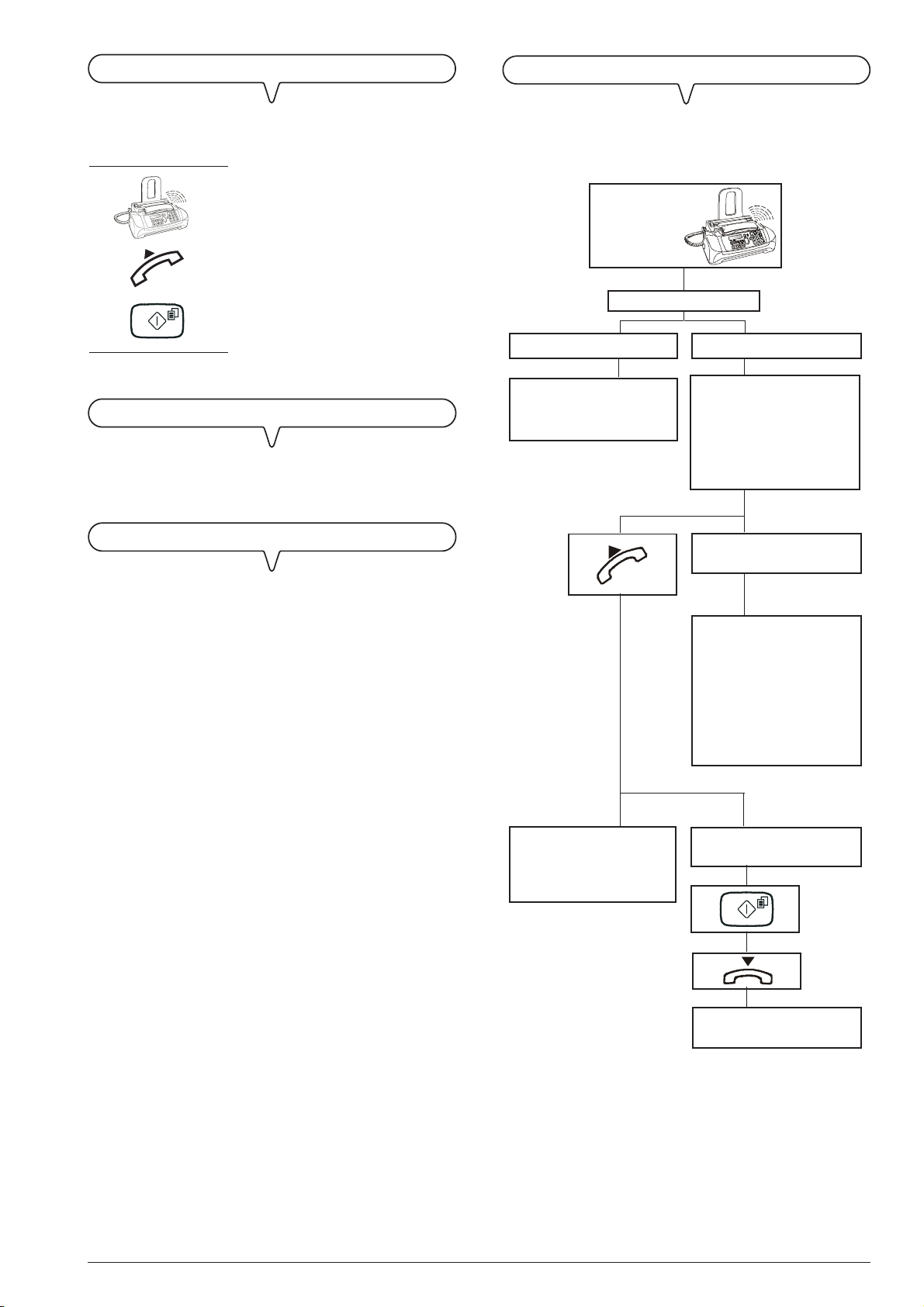
Odbiór rêczny
Odbiór w ustawieniu "TEL./FAKS"
Odbiór rêczny, gdy u¿ytkownik jest obecny i mo¿e osobicie
odebraæ telefon.
1. Jeli powy¿szy schemat jest
niewystarczaj¹cy, nale¿y
skonsultowaæ "Jak odbieraæ", w
rozdziale "Operacje transmisji
i odbioru".
Odbiór automatyczny
Gdy u¿ytkownik jest nieobecny lecz chce otrzymywaæ faksy.
Jest to tryb fabrycznie ustawiony na faksie.
Odbiór z u¿yciem automatycznej sekretarki
Przy u¿yciu tego trybu odbioru, sekretarka odbiera po³¹czenie
telefoniczne, rejestruje ewentualne wiadomoci pozostawione
przez rozmówcê, i jeli chce on wys³aæ faks, ustawia faks na
odbiór przesy³anego dokumentu.
Ten tryb odbioru mo¿liwy jest tylko w modelach z
wbudowan¹ sekretark¹ automatyczn¹.
Dzia³anie faksu przy tym sposobie funkcjonowania zale¿y od
tego kto dzwoni oraz od obecnoci lub nieobecnoci
podczas odbioru. Dla u³atwienia podajemy poni¿szy schemat:
Po ustawionej
iloci dzwonków.
"TEL./FAKS" w³¹czony.
Gdy dzwoni FAKS.
Faks ustawia siê
automatycznie na odbiór
dokumentu.
Gdy dzwoni TELEFON.
Faks wydaje sygna³
akustyczny trwaj¹cy 20
sekund (wartoæ
ustawiona). Na monitorze
pojawi siê napis
"PODNIE S£UCHAW.".
Up³yne³o 20 sekund i nie
podniesiono s³uchawki.
Faks ustawia siê
automatycznie na odbiór.
Pozostanie w oczekiwaniu
na odbiór dokumentu
przez oko³o 30 sekund, a
nastêpnie powróci do
pocz¹tkowego stanu
gotowoci.
Korespondent zadzwoni³ w
celu rozmowy telefonicznej:
po zakoñczeniu rozmowy
mo¿na od³o¿yæ s³uchawkê.
Korespondent chce przes³aæ
dokument.
Faks ustawia siê na
odbiór.
17
Page 20
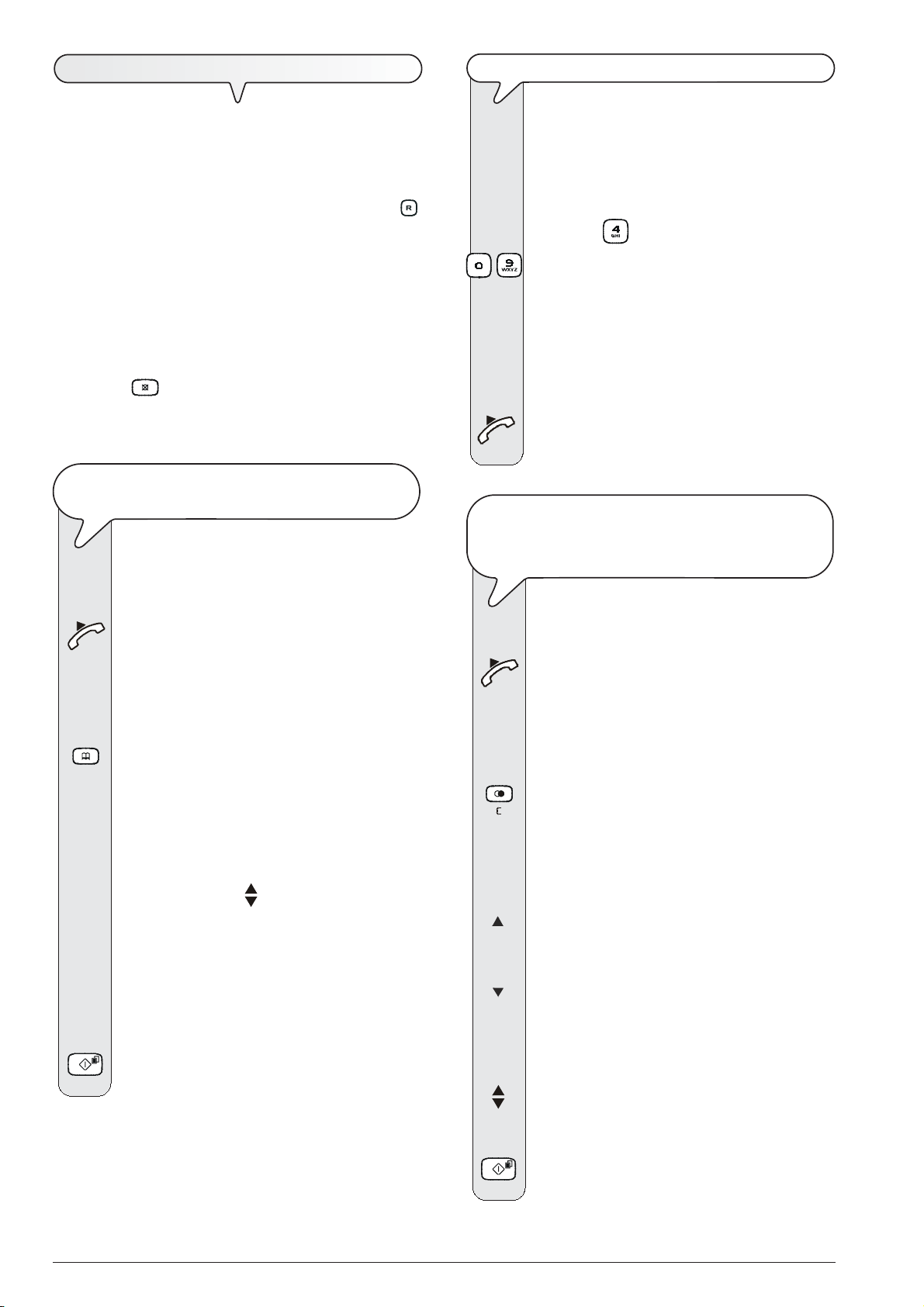
U¿ycie telefonu
Jak telefonowaæ w najszybszy sposób
Po przyjêciu po³¹czenia telefonicznego w wyniku
podniesienia s³uchawki telefonicznej, mo¿na stosowaæ
wszelkie mo¿liwe funkcje telefoniczne znajduj¹ce siê
aparatach telefonicznych aktualnie dostêpnych na rynku.
Wród nich zawarta jest równie¿ funkcja R (REGISTER
RECALL, któr¹ mo¿na uruchomiæ przy u¿yciu przycisku
daj¹ca dostêp do specjalnych funkcji operatora sieci
telefonicznej).
Mo¿na poza tym mieæ do dyspozycji nastêpuj¹ce funkcje:
Zadzwoniæ do innego abonenta u¿ywaj¹c rubryki
telefonicznej, zobacz dalszy rozdzia³ "Jak telefonowaæ
przeszukuj¹c rubrykê telefoniczn¹", "Jak telefonowaæ
w najszybszy sposób".
Przerwaæ tymczasowo rozmowê telefoniczn¹ naciskaj¹c
przycisk
zostanie przywrócona po ponownym naciniêciu tego samego
przycisku.
(OCZEKIWANIE). Rozmowa telefoniczna
Jak telefonowaæ przeszukuj¹c rubrykê
telefoniczn¹
Nie wsadzaæ dokumentu do mechanizmu
automatycznego wprowadzania dokumentu
(ADF).
1. Podnieæ s³uchawkê aby wejæ na liniê.
Na monitorze pojawi siê napis:
Nie wsadzaæ dokumentu do mechanizmu
automatycznego wprowadzania dokumentu
(ADF).
1. Nacisn¹æ przez ponad jedn¹ sekundê przycisk
numeryczny (0-9) pod którym uprzednio zapamiêtany
,
zosta³ numer telefonu pod który chce siê zadzwoniæ,
na przyk³ad
- Na monitorze pojawi¹ siê cyfry przydzielonego numeru
telefonicznego (zobacz "Jak zaprogramowaæ
rubrykê telefoniczn¹", w rozdziale "Operacje
transmisji i odbioru"). Jeli zosta³a wprowadzona
do pamiêci nazwa adresata, na monitorze pojawi siê
równie¿ ta nazwa.
2. Po zakoñczeniu selekcji, jeli numer adresata jest
wolny, nale¿y podnieæ s³uchawkê i rozmawiaæ.
Na monitorze, u góry po prawej stronie, pojawi siê
czas trwania rozmowy w minutach i sekundach.
:
Jak przywo³aæ jeden z 20 ostatnich numerów,
które zadzwoni³y, lub jeden z 10 ostatnich
numerów do których siê zadzwoni³o
Nie wsadzaæ dokumentu do mechanizmu
automatcznego wprowadzania (ADF).
1. Podnieæ s³uchawkê aby wejæ na liniê.
NA LINII
a u góry po prawej stronie pojawi siê czas trwania
rozmowy w minutach i sekundach.
2. Nacisn¹æ przycisk:
Na monitorze pojawi siê numer faksu lub telefonu i
ewentualnie nazwa przydzielona temu numerowi,
sporód 60 mo¿liwych (00-59) uprzednio
zaprogramowanych.
3. W celu znalezienia numeru telefonu lub nazwy
korespondenta do którego chce siê zadzwoniæ
mo¿na:
1. Nacisn¹æ przyciski
numer lub nazwa pokazane zostan¹ na monitorze.
lub
2. Nacisn¹æ przycisk odpowiadaj¹cy pierwszej literze
poszukiwanego imienia. Faks dokona
poszukiwania tego imienia w porz¹dku
alfabetycznym.
4. W celu uruchomienia selekcji, nacisn¹æ przycisk:
Po zakoñczeniu selekcji, jeli linia korespondenta jest
wolna, mo¿na rozmawiaæ.
a¿ do momentu gdy ¿¹dany
Na monitorze pojawi siê napis:
NA LINII
a u góry po prawej stronie widoczny bêdzie czas
trwania rozmowy w minutach i sekundach.
2. Nacisn¹æ przycisk:
Na monitorze pojawi sê:
PO£¥CZ. WCHODZ Û
PO£¥CZ. WYCHODZ Ü
3. W celu wyboru listy wchodz¹cych po³¹czeñ, nacisn¹æ
przycisk:
4. W celu wyboru listy po³¹czeñ wychodz¹cych, nacisn¹æ
przycisk:
5. W celu znalezienia, na licie ostatnich 20 po³¹czeñ
nieodebranych, lub na licie ostatnich 10 po³¹czeñ
dokonanych, numeru lub nazwy rozmówcy do którego
chce siê zadzwoniæ, nale¿y nacisn¹æ przyciski:
18
6. W celu uruchomienia selekcji, nale¿y nacisn¹æ
przycisk:
Po zakoñczeniu selekcji, jeli numer rozmówcy jest
wolny, mo¿na rozmawiaæ.
Page 21
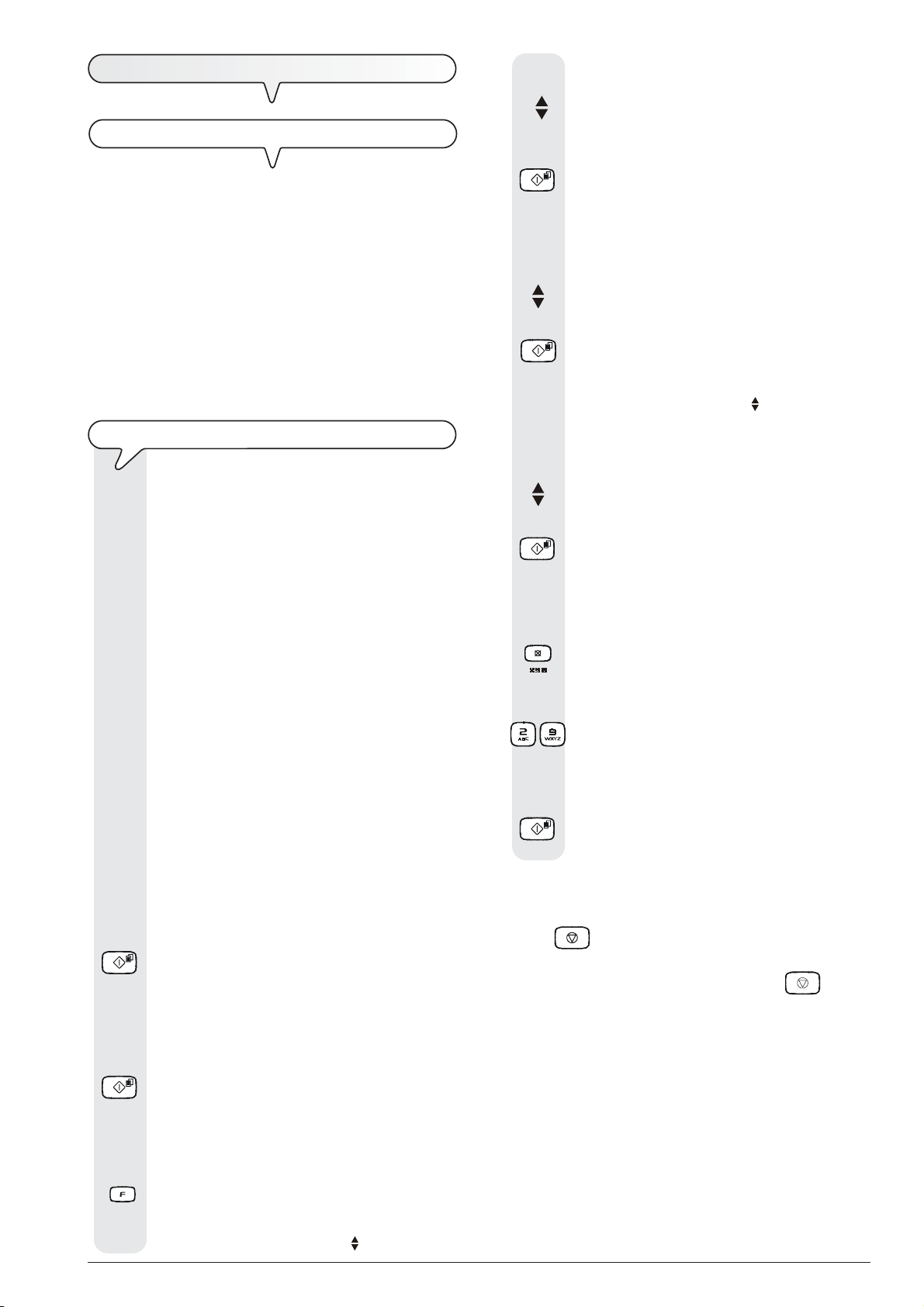
Kopiowanie
7. W celu pokazania innej dostêpnej opcji, "JAKOÆ NORMALNA", nacisn¹æ przyciski:
Jakie dokumenty mo¿na kopiowaæ
Tak jak przy transmisji, równie¿ kopiowanie mo¿liwe jest
po wsadzeniu dokumentu do mechanizmu
automatycznego wprowadzania arkusza ( ADF). Przed
przyst¹pieniem do dokonania fotokopii, nale¿y upewniæ siê
czy dokument zosta³ prawid³owo wprowadzony do
mechanizmu oraz czy spe³nia opisane wczeniej warunki
(zobacz rozdzia³ "Transmisja").
Nale¿y mieæ na uwadze, ¿e przy funkcji kopiowania mo¿na
wsadziæ do mechanizmu automatycznego wprowadzania
arkusza (ADF) tylko po jednej stronie za ka¿dym razem.
Ponadto, jeli w ci¹gu dwóch minut nie zostanie wykonana
¿adna fotocopia, faks automatycznie wyrzuci dokument i
powróci do pocz¹tkowego stanu gotowoci.
Jak wykonaæ kopiê
Jak wspomniano wczeniej, mo¿na stosowaæ faks
równie¿ jako fotokopiarkê. Uzyskany rezultat druku
zale¿y od typu kopi któr¹ chce siê uzyskaæ, "Kopia
normalna" lub "Kopia o wysokiej jakoci" oraz od
wartoci kontrastu i rozdzielczoci, które mo¿na
wybraæ przed uruchomieniem funkcji kopiowania.
1. Wybierz typ kontrastu w oparciu o nastêpuj¹ce
kryteria:
NORMALNY, jeli orygina³ nie jest ani za jasny ani
za ciemny.
JASNY, jeli orygina³ jest szczególnie ciemny.
CIEMNY, jeli orygina³ jest szczególnie jasny.
2. Wybierz typ rozdzielczoci w oparciu o nastêpuj¹ce
kryteria:
TEKST, jeli orygina³ zawiera tekst dobrze czytelny
lub o prostej grafice.
FOTO, jeli orygina³ zawiera zacienienia.
3. Wsadziæ orygina³ do mechanizmu automatycznego
wprowadzania (ADF).
Na monitorze pojawi siê na górnej linii:
DOKUMENT GOTOWY
a na dolnej, fabrycznie ustawiona wartoæ kontrastu:
"NORMALNY".
4. Nacisn¹æ przycisk:
Na monitorze pokazane zostan¹ ustawione fabrycznie
wartoci reprodukcji, kontrastu i rozdzielczoci:
odpowiednio, 100%, NORMALNY i TEKST. Ponadto,
pokazana zostanie ustawiona liczba kopii (1).
5. Jeli chce siê potwierdziæ te wartoci, nale¿y nacisn¹æ
przycisk:
Faks uruchomi kopiowanie.
Jeli natomiast chce siê zmodyfikowaæ niektóre z wy¿ej
wymienionych wartoci, nale¿y przejæ bezporednio
do nastêpnego punktu.
6. Nacisn¹æ przycisk:
Na monitorze pojawi siê napis:
JAKOÆ
8. W celu potwierdzenia wyboru, nale¿y nacisn¹æ
przycisk:
Na monitorze pojawi siê napis:
ZOOM 100%
9. W celu wyboru innych dostêpnych wartoci
reprodukcji, "140%", "70%" lub "50%", nacisn¹æ
przyciski:
10. W celu potwierdzenia wyboru, nacisn¹æ przycisk:
Na monitorze pojawi siê napis:
KONTRAST
NORMALNY
11. W celu pokazania pozosta³ych dwóch dostêpnych
typów kontrastu, "KONTRAST - JASNY" lub
"KONTRAST - CIEMNY", nacisn¹æ przyciski:
12. W celu potwierdzenia wyboru, nacisn¹æ przycisk:
Na monitorze pojawi¹ siê wybrane wartoci. Teraz
mo¿na wybraæ ¿¹dany typ rozdzielczoci, oraz ustawiæ
liczbê kopii, które chce siê wykonaæ.
13. W celu wybrania ¿¹danego typu rozdzielczoci,
"TEKST" lub "FOTO", nacisn¹æ przycisk:
14. W celu wykonania wiêcej ni¿ jednej kopii (maks. 9),
wprowadziæ ¿¹dan¹ liczbê przy u¿yciu przycisków:
-
15. W celu wykonania pojedyñczej kopii, przejæ
bezporednio do nastêpnego punktu.
16. W celu uruchomienia kopiowania, nacisn¹æ przycisk:
Faks zacznie skanowaæ dokument. Po zakoñczeniu
skanowania, faks rozpocznie kopiowanie.
Uwaga
Jeli chce siê przerwaæ kopiowanie w toku, nale¿y przycisn¹æ
przycisk
z ADF i powróci do stanu gotowoci pokazuj¹c napis "KOPIA
PRZERWANA". Nale¿y nacisn¹æ przycisk
anulowania tego napisu.
. Faks przerwie kopiowanie, wyrzuci dokument
w celu
Uwaga
W celu wykonania powiêkszeñ lub zmniejszeñ, nale¿y
pamiêtaæ aby umieciæ orygina³ w taki sposób, aby przylega³
dok³adnie do prawego boku p³aszczyzny wprowadzania
(zobacz wskazówka umieszczona na korpusie faksu).
Maksymalna szerokoæ druku wynosi 204 mm, maksymalna
d³ugoæ wynosi 282 mm. Maksymalny margines nie
wydrukowywalny wynosi po prawej i po lewej stronie 4 mm, u
góry 3 mm i u do³u 14 mm.
WYSOKA
19
Page 22
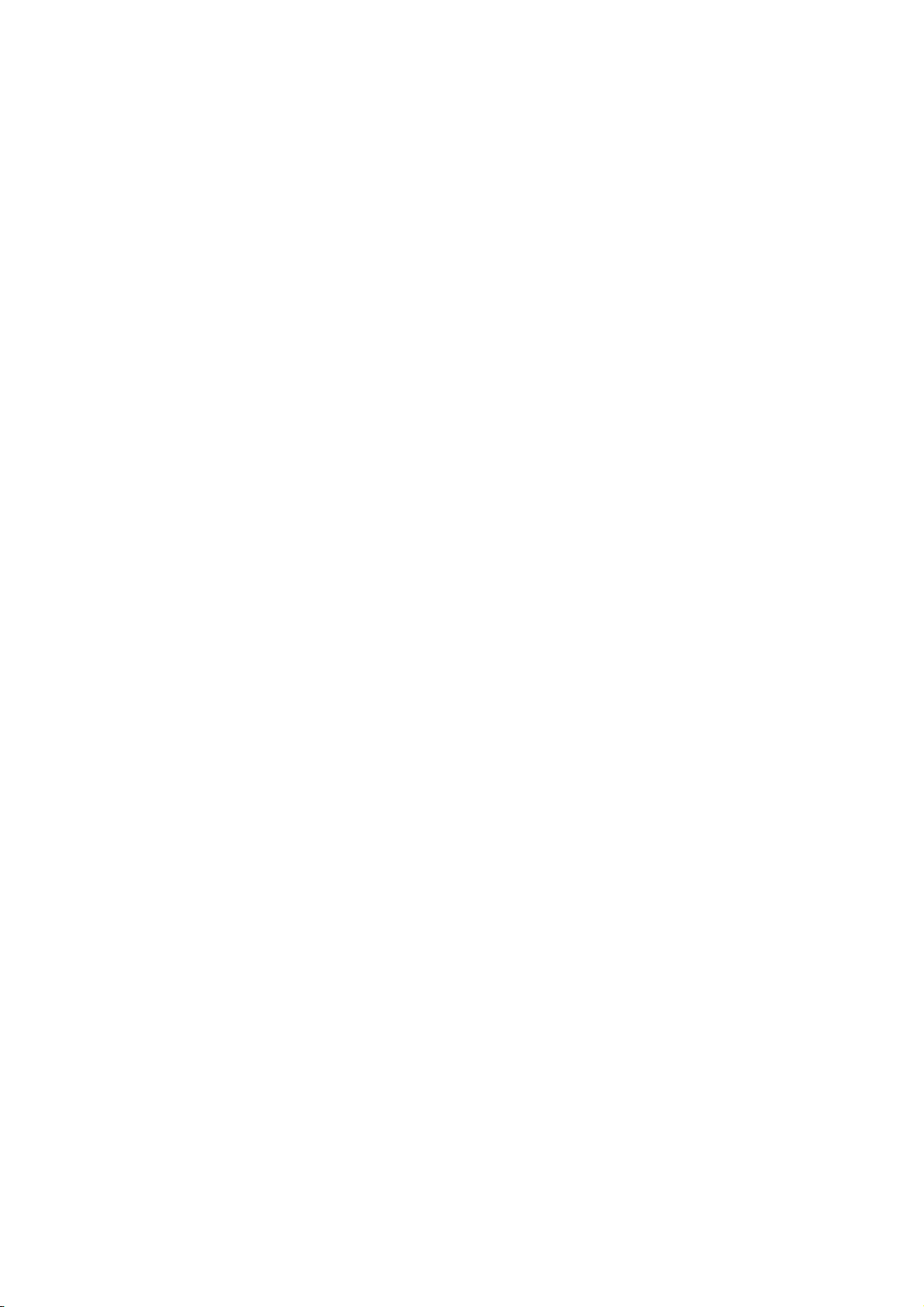
Page 23

Skorowidz - czêæ druga
Operacje transmisji i odbioru 23
Jak przesy³aæ ............................................................. 23
Jak odbieraæ ............................................................... 27
Rubryka telefoniczna .................................................. 28
Jak wydrukowaæ raporty i listy ................................... 30
Sekretarka telefoniczna 33
Jak uruchomiæ sekretarkê .......................................... 33
Konsola sekretarki ...................................................... 33
Funkcje zabezpieczaj¹ce i wejcie ............................ 34
Odpowiedzi i promemoria ........................................... 35
Jak zaprogramowaæ czas trwania promemoria i
nagrywanych wiadomoci ........................................... 37
Jak przes³uchiwaæ pozostawione wiadomoci i
promemoria ................................................................. 38
Jak wymazaæ przes³uchane wiadomoci i
promemoria ................................................................. 38
Jak sterowaæ sekretarkê telefoniczn¹ na odleg³oæ ... 39
Operacje konserwacyjne 58
Jak wymieniæ wk³ad drukarski .................................... 58
Przywrócenie wk³adu drukarskiego i kontrola dysz .... 59
Jak oczyciæ kontakty elektryczne wk³adu
drukarskiego ............................................................... 59
Jak oczyciæ czytnik optyczny .................................. 60
Jak oczyciæ korpus .................................................. 61
Jak usuwaæ zaciête dokumenty ................................. 61
Jak usuwaæ zaciête arkusze papieru .......................... 61
Konstruktor i serwis 62
Konstruktor ................................................................. 62
Serwis ........................................................................ 62
Dane techniczne 63
Skorowidz analityczny 64
Funkcje specjalne sekretarki telefonicznej ................. 39
Jak wydrukowaæ parametry konfiguracji sekretarki .... 41
Operacje skomplikowane 42
Inne ustawienia u¿yteczne przy odbiorze ................... 42
Inne ustawienia przydatne przy przesy³aniu ............... 49
Jak otrzymywaæ dokument stosuj¹c metodê
polling ......................................................................... 51
Problemy i rozwi¹zania 53
Co siê stanie jeli zabraknie napiêcia ........................ 53
Co siê stanie jeli zabraknie papieru lub tuszu........... 53
Jeli transmisja ma wynik negatywny ........................ 53
Co siê stanie jeli podczas wydruku w toku
wprowadzony zostanie dokument do mechanizmu
automatycznego wprowadzania (ADF) ....................... 53
Ma³e usterki ................................................................ 53
Kody b³êdów ............................................................... 54
Sygnalizacje i komunikaty .......................................... 55
Page 24

Page 25

Jak przesy³aæ
Jakie dokumenty mo¿na u¿ywaæ
Wymiary
Szerokoæ 210 mm
D³ugoæ min. 105 mm - maks. 600 mm
2
Gramatura 70 - 90 gr/m
Przy orygina³ach o wymiarach innych ni¿ podane wy¿ej, nale¿y
zrobiæ fotokopiê dokumentu na arkuszu A4 lub na arkuszu o
dozwolonych wymiarach a nastêpnie przes³aæ fotokopiê.
Nigdy nie stosowaæ
(maks. 5 arkuszy)
Operacje transmisji i odbioru
2. Wsadziæ orygina³ do
*
)
3. Po wsadzeniu orygina³u do mechanizmu automatycznego
wprowadzania (ADF), na górnej linii monitora pojawi siê
nastêpuj¹cy napis:
DOKUMENT GOTOWY
natomiast na dolnej linii pokazana zostanie ustawiona wartoæ
kontrastu: "NORMALNY".
mechanizmu automatycznego
wprowadzania (ADF)
dokumentów ze stron¹ zapisan¹
skierowan¹ do do³u (A).
Umieciæ dokument w ten
sposób aby dok³adnie przylega³
do prawego boku p³aszczyzny
wprowadzania. Zobacz
wskazówka zaznaczona na
korpusie faksu (B).
Papieru zwiniêtego
Papieru zbyt cienkiego
Papieru podartego
Papieru mokrego lub wilgotnego
Papieru o ma³ych wymiarach
Papieru pogniecionego
Papieru kalkowego
Ponadto, aby nie spowodowaæ uszkodzeñ, które mog³yby
zepsuæ faks i anulowaæ gwarancjê, nale¿y upewniæ siê aby
wprowadzane orygina³y nie zawiera³y:
punktów zszywaczowych
spinaczy
tamy klej¹cej
nie wysuszonego p³ynu wybielaj¹cego lub kleju.
W tych wypadkach nale¿y dokonaæ fotokopii dokumentu i
przes³aæ fotokopiê.
Jak wsadziæ dokument do mechanizmu
automatycznego wprowadzania (ADF)
Wa¿ne
Po wsadzeniu dokumentu do mechanizmu wprowadzania
(ADF), jeli w ci¹gu dwóch minut nie dokona siê ¿adnej
operacji, faks wyrzuci automatycznie dokument z mechanizmu
wprowadzania.
Jak regulowaæ kontrast i rozdzielczoæ
Przed przyst¹pieniem do przesy³ania orygina³u nale¿y
wykonaæ niektóre regulacje tak aby zoptymizowaæ
jakoæ druku.
Jak regulowaæ kontrast
1. Nacisn¹æ przycisk:
Na monitorze pojawi siê napis:
MENU
POTW. ODBIORU
2. Nacisn¹æ przyciski
a¿ na monitorze pojawi siê napis:
MENU
KONFIGUR. FAKSU
3. Nacisn¹æ przycisk:
1
1. Wsadziæ szufladkê papieru
drukowego do przeznaczonego
dla niej otworu popychaj¹c lekko
a¿ do zaczepienia.
Na monitorze pojawi siê napis:
KONFIGUR. FAKSU
DATA I GODZINA
4. Nacisn¹æ przyciski
a¿ na monitorze pojawi siê napis:
KONFIGUR. FAKSU
PARAMETRY RÓ¯NE
23
Page 26

5. Nacisn¹æ przycisk:
Na monitorze pojawi siê napis:
PARAMETRY RÓ¯NE
ECM
6. Nacisn¹æ przyciski
a¿ na monitorze pojawi siê napis:
PARAMETRY RÓ¯NE
KONTRAST
7. Nacisn¹æ przycisk:
Na monitorze pojawi siê napis:
KONTRAST
NORMALNY
8. W celu pokazania innych dostêpnych wartoci:
"KONTRAST - CIEMNY" i "KONTRAST - JASNY",
nacisn¹æ przyciski:
9. W celu potwierdzenia wyboru nacisn¹æ przycisk:
Jak przes³aæ dokument
1. Wsadziæ orygina³ do mechanizmu automatycznego
wprowadzania (ADF).
Na górnej linii monitora pojawi siê napis:
DOKUMENT GOTOWY
natomiast na dolnej linii, pokazana zostanie ustawiona
wartoæ kontrastu: "NORMALNY".
Wartoæ wyjciowa rozdzielczoci wynosi: "
(standard).
Mo¿na zmieniæ wartoci kontrastu i rozdzielczoci w
sposób opisany wczeniej.
2. W celu wybrania numeru abonenta, do którego chce
siê wys³aæ faks, nale¿y nacisn¹æ przyciski:
-
3. W celu uruchomienia przesy³ania nacisn¹æ przycisk:
Jeli przesy³anie zosta³o prawid³owo wykonane, po
zakoñczeniu tej operacji na monitorze pojawi siê przez
kilka sekund napis "TX WYKONANA".
"
10. W celu doprowadzenia faksu do pocz¹tkowego stanu
gotowoci nacisn¹æ przycisk:
11. Jeli natomiast chce siê powróciæ do poprzedniej
funkcji, nale¿y nacisn¹æ przycisk:
Kontrast powinien byæ wybrany w oparciu o nastêpuj¹ce
kryteria:
NORMALNY, jeli orygina³ nie jest ani za jasny ani za
ciemny. Na dolnej linii monitora pojawi siê napis
"NORMALNY".
JASNY, jeli orygina³ jest szczególnie ciemny. Na dolnej
linii monitora pojawi siê napis: "JASNY".
CIEMNY, jeli orygina³ jest szczególnie jasny. Na dolnej
linii monitora pojawi siê napis: "CIEMNY".
Jak wyregulowaæ rozdzielczoæ
Dokument powinien byæ wsadzony do
mechanizmu automatycznego wprowadzania
(ADF).
1. Nacisn¹æ przycisk
Rozdzielczoæ powinna byæ wybrana w oparciu o
nastêpuj¹ce kryteria:
STANDARD, jeli orygina³ zawiera dobrze czytelne litery.
DOK£ADNY, jeli orygina³ zawiera bardzo ma³e litery lub
TONY SZARE, jeli orygina³ zawiara zacienienia. Na dolnej
a¿ na monitorze pojawi siê ¿¹dana wartoæ
rozdzielczoci.
Na dolnej linii monitora pojawi siê "strza³ka" w pobli¿u symbolu
"
" na konsoli.
rysunki. Na dolnej linii monitora pojawi siê "strza³ka" w pobli¿u
symbolu "
linii monitora pojawi siê "strza³ka" w pobli¿u symbolu "
oraz "strza³ka" w pobli¿u symbolu "
" na konsoli.
" na konsoli.
Uwaga
W celu wymazania b³êdnego numeru: nale¿y ustawiæ kursor,
przy u¿yciu przycisków
numeru i nacisn¹æ przycisk
ca³kowicie anulowaæ numer, nale¿y nacisn¹æ przez kilka
sekund przycisk
| / }, po prawej stranie b³êdnego
, jeli natomiast chce siê
.
Uwaga
Mo¿na wybraæ numer abonenta przy u¿yciu rubryki
telefonicznej, zobacz w dalszej czêci "Jak zaprogramowaæ
rubrykê telefoniczn¹", "Jak przesy³aæ stosuj¹c
najszybsz¹ metodê".
Uwaga
Jeli chce siê przerwaæ jak¹kolwiek transmisjê w toku,
nale¿y nacisn¹æ przycisk
i powróci do pocz¹tkowego stanu gotowoci.
Jeli dokument do usuniêcia sk³ada siê z wielu stron, przed
naciniêciem przycisku
strony, nale¿y usun¹æ rêcznie pozosta³e strony.
Jak przesy³aæ s³uchaj¹c tonów linii
1. Wsadziæ orygina³ do mechanizmu automatycznego
wprowadzania (ADF).
Na górnej linii monitora pojawi siê napis:
DOKUMENT GOTOWY
natomiast na dolnej pokazana zostanie ustawiona
wartoæ kontrastu: "NORMALNY".
Wartoæ wyjciowa rozdzielczoci wynosi: "
(standard).
Mo¿na zmieniæ wartoci kontrastu i rozdzielczoci w
"
sposób opisany wczeniej.
. Faks wyrzuci orygina³ z ADF
w celu usuniêcia pierwszej
"
24
Page 27

2. W celu us³yszenia tonów linii nacisn¹æ przycisk:
Na monitorze pojawi siê napis:
Automatyczna reselekcja
NA LINII
Natomiast u góry po prawej stronie pokazany
zostanie czas trwania transmisji w minutach i
sekundach.
3. W celu wybrania numeru abonenta do którego chce
siê wys³aæ faks, nale¿y nacisn¹æ przyciski:
-
4. Natychmiast po us³yszeniu tonu faksu abonenta,
nale¿y nacisn¹æ przycisk:
Transmisja zosta³a uruchomiona. Na monitorze pojawi
siê napis "PO£¥CZENIE".
Jeli przesy³anie zosta³o dokonane prawid³owo, po
zakoñczeniu na monitorze pojawi siê przez kilka
sekund napis "TX WYKONANA".
Jak przesy³aæ podnosz¹c s³uchawkê telefoniczn¹
1. Wsadziæ orygina³ do mechanizmu automatycznego
wprowadzania (ADF).
Na górnej lini monitora pojawi siê napis:
DOKUMENT GOTOWY
natomiast na dolnej linii pokazana zostanie ustawiona
wartoæ kontrastu: "NORMALNY".
Wartoæ ustawiona rozdzielczoci wynosi: "
(standard).
Mo¿na zmieniæ wartoci kontrastu i rozdzielczoci w
sposób opisany wczeniej.
2. Podnieæ s³uchawkê w celu us³yszenia linii.
Na monitorze pojawi siê napis:
NA LINII
U góry po prawej strpnie pokazany zostanie czas
trwania transmisji w minutach i sekundach.
3. W celu wybrania numeru abonenta do którego chce
siê wys³aæ dokument nale¿y nacisn¹æ przyciski:
Jeli faks abonenta przygotowany jest do odbioru
automatycznego, w odpowiedzi us³yszy siê dwiêk
faksu.
Jeli natomiast faks ten przygotowany jest do odbioru
rêcznego, odpowie abonent, którego trzeba bêdzie
poprosiæ o przyciniêcie przycisku start na w³asnym
faksie, a nastêpnie us³yszy siê dwiêk faksu.
4. W celu uruchomienia transmisji nacisn¹æ przycisk:
Na monitorze pojawi siê napis "PO£¥CZENIE".
Jeli przesy³anie zosta³o prawid³owo wykonane, po
zakoñczeniu na monitorze pojawi siê przez kilka
sekund napis "TX WYKONANA".
Jeli po³¹czenie nie nast¹pi z powodów anomalii na linii, lub
poniewa¿ numer abonenta jest zajêty, faks dokona
automatycznej reselekcji tyle razy na ile pozwalaj¹ na to
normy obowi¹zuj¹ce w danym kraju.
Jak przesy³aæ dokument do wielu abonentów
Pamiêæ w któr¹ wyposa¿ony jest faks umo¿liwia wys³anie
dokumentu (równie¿ o okrelonej godzinie: "Transmisja
od³o¿ona") do wielu abonentów (maks. 10): "Transmisja
obiegowa". Zobacz dalszy rozdzia³ "Jak przesy³aæ dokument
z pamiêci".
Jak przesy³aæ dokument z pamiêci
1. Wsadziæ dokument do mechanizmu automatycznego
wprowadzania (ADF).
Na górnej linii monitora pojawi siê napis:
DOKUMENT GOTOWY
a na dolnej linii pokazana zostanie ustawiona wartoæ
kontrastu: "NORMALNY".
Ustawiona wartoæ rozdzielczoci wynosi: "
(standard).
"
Mo¿na zmieniæ wartoci kontrastu i rozdzielczoci w
sposób opisany wczeniej.
2. Nacisn¹æ przycisk:
Na monitorze pojawi siê napis:
"
MENU
POTW. ODBIORU
3. Nacisn¹æ przyciski
a¿ na monitorze pojawi siê napis:
MENU
TX Z PAMIÊCI
4. Nacisn¹æ przycisk:
Na monitorze pojawi siê napis:
TX Z PAMIÊCI
USTAW NOWY
5. Nacisn¹æ przycisk:
Faks rozpocznie zapamiêtywanie dokumentu. Po
zakoñczeniu na monitorze pojawi siê przez kilka
sekund napis "DOK.NR XXXX" a nastêpnie:
WPISZ GODZINÊ
GO:MI
6. W celu wpisania godziny o której chce siê dokonaæ
operacji przesy³ania, na przyk³ad "16:50", nacisn¹æ
przyciski:
-
25
Page 28

7. W celu potwierdzenia aktualnej godziny oraz godziny
ustawionej w punkcie 6, nacisn¹æ przycisk:
Na monitorze pojawi siê napis:
WPISZ NUMER
8. Wybraæ numer korespondenta bezporednio na
klawiaturze numerycznej, naciskaj¹c przyciski:
-
9. Mo¿na przeszukaæ numer korespondenta poprzez
rubrykê telefoniczn¹ (zobacz w dalszej czêci "Jak
zaprogramowaæ rubrykê telefoniczn¹").
W tym celu:
1. Nacisn¹æ przycisk
.
Uwaga
W razie spadku napiêcia, ustawienie przesy³ania z pamiêci
zostanie anulowane.
Jak modyfikowaæ/ponownie uruchomiaæ/
anulowaæ ustawione wczeniej przesy³anie z
pamiêci
1. Nacisn¹æ przycisk:
Na monitorze pojawi siê napis:
MENU
2. Nacisn¹æ przyciski
lub
1. Nacisn¹æ przycisk z pierwsz¹ liter¹ nazwy, której
10. Nacisn¹æ przycisk:
Faks poprosi o wprowadzenie innego numeru:
numeru.
siê szuka. Faks dokona przeszukiwania nazwy w
porz¹dku alfabetycznym.
w celu znalezienia ¿¹danego
WPISZ NUMER
Jeli chce siê wys³aæ dokument do wielu
korespondentów, nale¿y powtórzyæ dwie poprzednie
czynnoci dla ka¿dego korespondenta.
Jeli natomiast chce siê wys³aæ dokument tylko do
jednego korespondenta nale¿y przejæ bezporednio
do dalszego punktu bez wprowadzania dalszych
numerów.
11. Nacisn¹æ przycisk:
Na monitorze pojawi siê napis:
WYDRUK USTAWIEÑ
NIE
12. W celu wyboru innej opcji "WYDRUK USTAWIEÑ -
TAK", nacisn¹æ przyciski:
13. W celu potwierdzenia wyboru, nacisn¹æ przycisk:
W obydwu przypadkach, na monitorze pojawi siê
napis:
POTW. USTAW.
TAK
14. W celu wyboru innej opcji "POTW. USTAW. - NIE",
nacisn¹æ przyciski:
15. W celu potwierdzenia wyboru, nacisn¹æ przycisk:
Jeli wybra³o siê "POTW. USTAW. - TAK", faks
zakoñczy procedurê i na monitorze pojawi¹ siê napisy
"AUTOMAT. 00" na pierwszej linii ("AUTOMAT."
dla modeli podstawowych) i "TX Z PAMIÊCI" na
drugiej linii.
Jeli wybra³o siê "POTW. USTAW. - NIE", faks
umo¿liwi dokonanie modyfikacji poprzednich ustawieñ,
na przyk³ad: numeru korespondenta lub godziny o
której rozpocz¹æ transmisjê.
POTW. ODBIORU
2. Nacisn¹æ przyciski
a¿ na monitorze pojawi siê napis:
MENU
TX Z PAMIÊCI
3. Nacisn¹æ przycisk:
Na monitorze pojawi siê napis:
TX Z PAMIÊCI
USTAW NOWY
4. Nacisn¹æ przyciski
a¿ na monitorze pojawi siê napis:
TX Z PAMIÊCI
ZMIEÑ
Mo¿na wybraæ nastêpuj¹ce opcje:
TX Z PAMIÊCI - ZMIEÑ - W celu modyfikacji numeru
korespondenta lub godziny o której rozpocz¹æ
transmisjê.
TX Z PAMIÊCI - WYDRUK - W celu wydrukowania
wy³¹cznie parametrów dotycz¹cych transmisji z
pamiêci. Po zakoñczeniu wydruku faks powróci
automatycznie do pocz¹tkowego stanu gotowoci.
TX Z PAMIÊCI - WYMA¯ - W celu wymazania
ustawienia. Faks powróci do pocz¹tkowego stanu
gotowoci.
5. W celu pokazania jednej z mo¿liwych opcji, nacisn¹æ
przyciski:
6. W celu potwierdzenia wyboru nacisn¹æ przycisk:
Jeli wybrano "TX Z PAMIÊCI - ZMIEÑ", na monitorze
pojawi siê napis:
WPISZ GODZINÊ
GO:MI
Od tego momentu nale¿y postêpowaæ wed³ug
procedury "Jak przesy³aæ dokument z pamiêci" od
punktu 6.
26
Page 29

Jak odbieraæ
Mo¿na ustawiæ faks na odbiór dokumentów przesy³anych
przez korespondentów na cztery ró¿ne sposoby:
Uwaga
W celu uruchomienia sposobu odbioru z sekretark¹
telefoniczn¹, nale¿y najpierw nagraæ KOMUNIKAT 1
(zobacz rozdzia³ "Sekretarka telefoniczna").
Odbieranie Rêczne: Gdy u¿ytkownik jest obecny a zatem
mo¿e osobicie odebraæ telefon.
Odbieranie Automatyczne: Gdy u¿ytkownik jest nieobecny
lecz chce otrzymywaæ faksy. Jest to tryb w którym faks jest
ustawiony.
Odbiór z rozpoznaniem typu po³¹czenia: Przy tym trybie
odbioru faks po pewnej iloci dzwonków (wartoæ ustawiona:
2 dzwonki), ³¹czy siê z lini¹ telefoniczn¹ i jest w stanie
rozpoznaæ czy po³¹czenie wchodz¹ce jest faksem czy
po³¹czeniem telefonicznym.
Odbieranie przy u¿yciu sekretarki automatycznej: Przy
tym trybie odbioru automatyczna sekretarka odbiera
po³¹czenie telefoniczne, nagrywa ewentualne wiadomoci od
korespondenta i jeli chce on wys³aæ faks, ustawia liniê na
odbiór faksu. Dodatkowe informaje na ten temat zawarte s¹
w rozdziale "Sekretarka telefoniczna" (tylko w modelach
z wbudowan¹ sekretark¹ telefoniczn¹).
Jak wybraæ sposób odbioru
1. Nacisn¹æ przycisk:
Na monitorze pojawi siê napis:
MENU
POTW. ODBIORU
2. Nacisn¹æ przycisk:
Na monitorze pojawi siê napis:
POTW. ODBIORU
TRYB ODBIORU
3. Nacisn¹æ przycisk:
Na monitorze pojawi siê napis:
TRYB ODBIORU
AUTOMAT.
4. W celu pokazania innych dostêpnych opcji, "TRYB
ODBIORU - RÊCZNY", "TRYB ODBIORU - TEL./
FAKS" i "TRYB ODBIORU - SEKR./FAKS" (tylko
dla modeli z wbudowan¹ sekretark¹
telefoniczn¹), nacisn¹æ przyciski:
5. W celu potwierdzenia ustawienia nacisn¹æ przycisk:
6. W celu doprowadzenia faksu do pocz¹tkowego stanu
gotowoci nacisn¹æ przycisk:
7. Jeli natomiast chce siê powróciæ do poprzedniej
funkcji, nacisn¹æ przycisk:
Co zrobiæ aby otrzymywaæ w ró¿nych trybach
odbioru
Odbiór rêczny
1. Po zadzwonieniu telefonu nale¿y podnieæ s³uchawkê
aby odebraæ po³¹czenie.
Na monitorze pojawi siê napis:
NA LINII
2. Po us³yszeniu sygna³u faksu lub jeli korespondent
poprosi o w³¹czenie faksu nale¿y nacisn¹æ przycisk:
Na monitorze pojawi siê napis:
PO£¥CZENIE
3. Od³o¿yæ s³uchawkê.
Faks rozpoczyna odbiór dokumentu i na monitorze
pojawiaj¹ siê informacje dotycz¹ce odbioru w toku,
takie jak numer faksu korespondenta lub, jego imiê,
jeli zaprogramowane.
Po zakoñczeniu otrzymywania na monitorze pojawi
siê przez kilka sekund napis "RX WYKONANE", a
nastêpnie faks powróci do pocz¹tkowego stanu
gotowoci.
Odbiór automatyczny
Po 2 dzwonkach faks ustawia si w trybie otrzymywania.
Odbiór odbywa siê tak jak przy trybie rêcznym.
Odbiór automatyczny z rozpoznaniem
typu po³¹czenia
Dzia³anie faksu przy tym trybie odbioru zale¿y od tego
kto dzwoni:
- Jeli dzwoni inny faks, po dwóch dzwonkach faks
ustawi siê automatycznie do odbioru.
- Jeli dzwoni telefon, po dwóch dzwonkach faks wyda
sygna³ akustyczny trwaj¹cy przez oko³o 20 sekund i
na monitorze pojawi siê napis "PODNIE
S£UCHAW.". Jeli s³uchawka nie zostanie
podniesiona w ci¹gu 20 sekund, faks automatycznie
ustawi siê do odbioru.
Jeli podniesie siê s³uchawkê przed po³¹czeniem
faksu z lini¹ telefoniczn¹ i us³yszy siê ton linii, nale¿y:
1. Nacisn¹æ przycisk:
2. Od³o¿yæ s³uchawkê.
Uwaga
Wszelkiego typu odbiór mo¿e zostaæ przerwany po naciniêciu
przycisku
gotowoci.
. Faks powróci do pocz¹tkowego stanu
27
Page 30

Rubryka telefoniczna
Faks jest równie¿ w stanie zapamiêtaæ du¿¹ iloæ numerów
oraz przydzieliæ je do odpowiednich imion, tworz¹c w ten
sposób prawdziw¹ rubrykê telematyczn¹, która nie tylko
pozwala na zaoszcz¹dzenie czasu, lecz eliminuje ryzyko
pope³nienia b³êdów podczas wprowadzania numerów.
Ponadto numer telefonu lub faksu, przydzielony do ka¿dego
z 10 przycisków numerycznych (0-9), mo¿e byæ wybrany
w szybki sposób naciskaj¹c przez ponad jedn¹ sekundê
ten przycisk.
Jak zaprogramowaæ rubrykê telefoniczn¹
10. Wprowadziæ nazwê korespondenta (maks. 16
znaków) postêpuj¹c tak jak przy wprowadzaniu
w³asnej nazwy, zobacz "Brakuje tylko nazwy i
numeru faksu nadawcy", w rozdziale
"Natychmiastowe u¿ytkowanie".
11. W celu potwierdzenia ustawienia, nacisn¹æ przycisk:
Na monitorze pojawi siê napis:
RUBRYKA
NOWY NUMER
W tym momencie mo¿na przerwaæ procedurê lub
zaprogramowaæ inny numer.
12. W celu przerwania procedury, nacisn¹æ przycisk:
1. Nacisn¹æ przycisk:
Na monitorze pojawi siê napis:
MENU
POTW. ODBIORU
2. Nacisn¹æ przyciski
a¿ na monitorze pojawi siê napis:
MENU
RUBRYKA
3. Nacisn¹æ przycisk:
Na monitorze pojawi siê napis:
RUBRYKA
NOWY NUMER
4. Nacisn¹æ przycisk:
Na monitorze pojawi siê napis:
WPISZ POZYCJE
(00 - 59) 00
5. Wybraæ pozycjê w której chce siê zapamiêtaæ numer
telefonu, na przyk³ad: 01.
W tym celu nacisn¹æ przyciski:
-
6. W celu potwierdzenia wyboru, nacisn¹æ przycisk:
Na monitorze pojawi siê napis:
01:WPISZ NUMER
_
Jeli pod numerem 01 zosta³ ju¿ zaprogramowany
numer, faks poka¿e "JU¯ ZAPROGRAMOW.".
7. Wybraæ numer telefonu lub faksu.
W tym celu nacisn¹æ przyciski:
-
8. W celu pozostawienia pustego miejsca, w celu
poprawienia b³êdów lub wprowadzenia specjalnych
liter i simboli, postêpowaæ tak jak opisano w sekcji
"Brakuje tylko nazwy i numeru faksu nadawcy",
w rozdziale "Natychmiastowe u¿ytkowanie".
9. W celu potwierdzenia ustawienia, nacisn¹æ przycisk:
Na monitorze pojawi siê napis:
01:WPISZ IMIÊ
13. W celu zaprogramowania innych numerów, nale¿y
powtórzyæ procedurê od punktu 4.
14. Jeli natomiast chce siê powróciæ do poprzedniej
funkcji, nacisn¹æ przycisk:
Jak zmodyfikowaæ numer w rubryce telefonicznej
1. Nacisn¹æ przycisk:
Na monitorze pojawi siê napis:
MENU
POTW. ODBIORU
2. Nacisn¹æ przyciski
a¿ na monitorze pojawi siê napis:
MENU
RUBRYKA
3. Nacisn¹æ przycisk:
Na monitorze pojawi siê napis:
RUBRYKA
NOWY NUMER
4. Nacisn¹æ przyciski
a¿ na monitorze pojawi siê napis:
RUBRYKA
ZMIEÑ
5. W celu potwierdzenia ustawienia nacisn¹æ przycisk:
Na monitorze pokazany zostanie numer i ewentualnie
przydzielone imiê, sporód 60 mo¿liwych pozycji (00-
59) poprzednio wprowadzonych do pamiêci.
6. W celu znalezienia numeru telefonu lub nazwy które
chce siê zmodyfikowaæ mo¿na:
1. Nacisn¹æ przyciski
numer lub nazwa pokazane zostan¹ na monitorze.
lub
2. Nacisn¹æ przycisk odpowiadaj¹cy pierwszej literze
szukanej nazwy. Faks dokona przeszukiwania
nazwy w porz¹dku alfabetycznym.
a¿ do momentu gdy szukany
28
_
Page 31

7. W celu potwierdzenia ustawienia, nacisn¹æ przycisk:
10. W celu przerwania procedury, nacisn¹æ przycisk:
Od tego momentu w celu modyfikacji numeru nale¿y
powtórzyæ procedurê "Jak zaprogramowaæ rubrykê
telefoniczn¹" od punktu 7.
Jak wymazaæ numer z rubryki telefonicznej
1. Nacisn¹æ przycisk:
Na monitorze pojawi siê napis:
MENU
POTW. ODBIORU
2. Nacisn¹æ przyciski
a¿ na monitorze pojawi siê napis:
MENU
RUBRYKA
3. Nacisn¹æ przycisk:
Na monitorze pojawi siê napis:
RUBRYKA
NOWY NUMER
4. Nacisn¹æ przyciski
a¿ na monitorze pojawi siê napis:
RUBRYKA
WYMA¯
5. W celu potwierdzenia ustawienia, nacisn¹æ przycisk:
Na monitorze pokazany zostanie numer i ewentualnie
pierwsze przydzielone imiê, sporód 60 mo¿liwych
pozycji (00-59) poprzednio wprowadzonych do
pamiêci.
6. W celu znalezienia numeru telefonu lub nazwy które
chce siê wymazaæ mo¿na:
1. Nacisn¹æ przyciski
numer lub nazwa pokazane zostan¹ na monitorze.
lub
2. Nacisn¹æ przycisk odpowiadaj¹cy pierwszej literze
szukanej nazwy. Faks dokona przeszukiwania
nazwy w porz¹dku alfabetycznym.
7. Nacisn¹æ przycisk:
Na monitorze pojawi siê napis:
a¿ do momentu gdy szukany
WYMA¯ ?
NIE
8. W celu wyboru innej opcji "WYMA¯ ? - TAK", nacisn¹æ
przyciski:
9. W celu potwierdzenia ustawienia i wymazania
numeru, nacisn¹æ przycisk:
Na monitorze pojawi siê napis:
RUBRYKA
11. W celu wymazania innych numerów, powtórzyæ
procedurê od punktu 5.
12. Jeli natomiast chce siê powróciæ do poprzedniej
funkcji, nacisn¹æ przycisk:
Jak drukowaæ dane z rubryki telefonicznej
1. Nacisn¹æ przycisk:
Na monitorze pojawi siê napis:
MENU
POTW. ODBIORU
2. Nacisn¹æ przyciski
a¿ na monitorze pojawi siê napis:
MENU
RUBRYKA
3. Nacisn¹æ przycisk:
Na monitorze pojawi siê napis:
RUBRYKA
NOWY NUMER
4. Nacisn¹æ przyciski
a¿ na monitorze pojawi siê napis:
RUBRYKA
WYDRUK RUBRYKI
5. W celu potwierdzenia wyboru nacisn¹æ przycisk:
Po wydrukowaniu, faks powróci automatycznie do
pocz¹tkowego stanu gotowoci.
Jak przesy³aæ poprzez przeszukiwanie w rubryce
telefonicznej
Jeli nie pamiêtasz do której pozycji przydzielony zosta³
dany numer, mo¿na mimo wszystko uruchomiæ
transmisjê konsultuj¹c rubrykê telefoniczn¹ w
nastêpuj¹cy sposób:
1. Wsadziæ dokument do mechanizmu automatycznego
wprowadzania (ADF). Na górnej linii monitora pojawi
siê napis:
DOKUMENT GOTOWY
natomiast na dolnej linii, pokazana zostanie wartoæ
ustawiona kontrastu: "NORMALNY".
Wartoæ ustawiona rozdzielczoci wynosi: "
(standard).
Mo¿na zmieniæ wartoci kontrastu i rozdzielczoci tak
jak opisano wczeniej.
"
WYMA¯
Wówczas mo¿na przerwaæ procedurê lub wymazaæ
inny numer.
29
Page 32

2. Nacisn¹æ przycisk:
Na monitorze pokazany zostanie numer faksu lub
telefonu i ewentualnie pierwsze przydzielone imiê,
sporód 60 mo¿liwych pozycji (00-59) poprzednio
wprowadzonych do pamiêci.
3. W celu znalezienia numeru faksu lub imienia
korespondenta do którego chce siê wys³aæ dokument
mo¿na:
1. Nacisn¹æ przyciski
¿¹dany numer lub imiê.
lub
2. Nacisn¹æ przycisk odpowiadaj¹cy pierwszej literze
poszukiwanego imienia. Faks dokona
przeszukiwania imienia w porz¹dku alfabetycznym.
4. W celu uruchomienia transmisji, nacisn¹æ przycisk:
a¿ na monitorze pojawi¹ siê
Jak przesy³aæ stosuj¹c najszybsz¹ metodê
1. Wsadziæ orygina³ do mechanizmu automatycznego
wprowadzania (ADF). Na górnej linii monitora pojawi
siê napis:
DOKUMENT GOTOWY
Natomiast na dolnej linii pokazana zostanie wartoæ
ustawiona kontrastu: "NORMALNY".
Wartoæ ustawiona rozdzielczoci wynosi: "
(standard).
Mo¿na zmieniæ wartoci kontrastu i rozdzielczoci tak
jak opisano wczeniej.
2. Nacisn¹æ, przez ponad jedn¹ sekundê, przycisk
numeryczny (0-9) pod którym zapamiêtany zosta³
numer faksu na który chce siê wys³aæ dokument, na
przyk³ad
- Na monitorze pojawi¹ siê cyfry przydzielonego numeru
faksu (zobacz "Jak zaprogramowaæ rubrykê
telefoniczn¹"). Jeli zosta³a zapamiêtana równie¿
nazwa, zostanie ona pokazana na monitorze.
3. Po zakoñczeniu selekcji, uruchomiona zostanie
transmisja.
:
Jak wydrukowaæ raporty i listy
Raporty
Dziêki wydrukom raportów faks oferuje mo¿liwoæ weryfikacji
rezultatu dokonanych operacji (przesy³ania i odbioru), iloci
przerobionych dokumentów i innych u¿ytecznych informacji.
Faks drukuje nastêpuj¹ce raporty:
Raport spadku napiêcia: zostaje wydrukowany zawsze i w
sposób automatyczny, jeli istniej¹ dokumenty w
pamiêci, po pojawieniu siê spadku napiêcia.
Po przywróceniu warunków dzia³ania faks wydrukuje
automatycznie raport wskazuj¹cy iloæ stron zawartych w
pamiêci, które zosta³y utracone. Zaleca siê w tych wypadkach
wydrukowanie raportu dokonanych operacji, aby odnaleæ
numer lub nazwê korespondenta który wys³a³ utracone
dokumenty.
Raport operacji: zawiera dane dotycz¹ce ostatnich 42
dokonanych operacji (transmisji i odbioru), które faks
zachowuje w pamiêci; wydrukowywany jest on w sposób
automatyczny (po 32 operacjach) lub na ¿¹danie.
Raport ostatniej transmisji: zawiera dane dotycz¹ce
ostatniej transmisji i mo¿e byæ wydrukowany, po
uprzednim zaprogramowaniu, zawsze w sposób
automatyczny po ka¿dej transmisji lub na ¿¹danie w danym
momencie.
Raport nieudanej transmisji: zawiera dane dotycz¹ce
ostatniej transmisji, lecz zostaje wydrukowany w sposób
automatyczny wy³¹cznie w razie nieudanej transmisji.
Faks ustawiony jest na automatyczny wydruk tego typu
raportu, jeli nie chce siê go otrzymywaæ nale¿y skonsultowaæ
sekcjê opisuj¹c¹ tê funkcjê.
Raport ostatniej transmisji obiegowej: zawiera dane
dotycz¹ce ostatniej transmisji obiegowej i mo¿e byæ
wydrukowany zawsze i w sposób automatyczny po
ka¿dej transmisji obiegowej lub na ¿¹danie w danym
momencie.
Jak interpretowaæ raporty
AKT.NR Numer kolejny dokonanych operacji (transmisja/
odbiór).
"
TYP Typ operacji:
TX lub TX ECM oznacza transmisja.
RX, RX ECM lub RX POLL oznacza odbiór.
NR.DOK Numer odnony zapamiêtanego dokumentu
przydzielony bezporednio przez faks.
NUMER WYBRANY
Numer faksu korespondenta, który zosta³ wybrany.
IMIÊ Imiê korespondenta do którego siê zadzwoni³o.
Pojawia siê wy³¹cznie jeli nazwa ta zosta³a
zapamiêtana w rubryce telefonicznej. Pole to nie
pojawia siê w raporcie operacji.
IDENTYFIKACJA ODEBRANO
Numer (i ewentualnie nazwa) wybranego
korespondenta. Numer ten odpowiada
wybranemu numerowi, wy³¹cznie jeli
korespondent prawid³owo ustawi³ w³asny
numer faksu. W przeciwnym wypadku mo¿e
on ró¿niæ siê lub brakowaæ go.
DATA/GODZ.
Data i godzina kiedy zosta³a dokonana operacja.
CZAS TRW
Czas trwania operacji (w minutach i sekundach).
STRONY Ca³kowita iloæ przes³anych/otrzymanych stron.
WYNIK Rezultat operacji:
- OK: jeli operacja zakoñczy³a siê prawid³owo.
- KOD B£ÊDU XX: jeli operacja nie zosta³a
dokonana z powodu wskazanego przez kod b³êdu
(zobacz "Kody b³êdów", w rozdziale "Problemy
i rozwi¹zania").
30
Page 33

Jak uruchomiæ/wykluczyæ automatyczne
drukowanie raportu transmisji i nieudanej
transmisji
10. W celu doprowadzenia faksu do pocz¹tkowego stanu
gotowoci nacisn¹æ przycisk:
11. Jeli chce siê natomiast powróciæ do poprzedniej
funkcji, nacisn¹æ przycisk:
1. Nacisn¹æ przycisk:
Na monitorze pojawi siê napis:
MENU
POTW. ODBIORU
2. Nacisn¹æ przyciski
a¿ na monitorze pojawi siê napis:
MENU
KONFIGUR. FAKSU
3. Nacisn¹æ przycisk:
Na monitorze pojawi siê napis:
KONFIGUR. FAKSU
DATA I GODZINA
4. Nacisn¹æ przyciski
a¿ na monitorze pojawi siê napis:
KONFIGUR. FAKSU
PARAMETRY RÓ¯NE
5. Nacisn¹æ przycisk:
Na monitorze pojawi siê napis:
PARAMETRY RÓ¯NE
ECM
6. Nacisn¹æ przyciski
a¿ na monitorze pojawi siê napis:
PARAMETRY RÓ¯NE
RAPORT TX
7. Nacisn¹æ przycisk:
Na monitorze pojawi siê napis:
RAPORT TX
Jak drukowaæ na ¿¹danie raport transmisji,
operacji, transmisji obiegowej i listy po³¹czeñ
wchodz¹cych
1. Nacisn¹æ przycisk:
Na monitorze pojawi siê napis
MENU
POTW. ODBIORU
2. Nacisn¹æ przyciski
a¿ na monitorze pojawi siê napis:
MENU
WYDRUK RAPORTÓW
3. Nacisn¹æ przycisk:
Na monitorze pojawi siê napis:
WYDRUK RAPORTÓW
OSTAT. TRANSM.
Mo¿na wybraæ jedn¹ z nastêpuj¹cych opcji:
"WYDRUK RAPORTÓW - OSTAT. NADANIE",
"WYDRUK RAPORTÓW - RAP. DZIA£ALN.",
"WYDRUK RAPORTÓW - LISTA PO£¥CZ.".
4. W celu pokazania jednej z dostêpnych opcji nacisn¹æ
przyciski:
5. W celu potwierdzenia wyboru nacisn¹æ przycisk:
Po wykonaniu wydruku faks powróci automatycznie
do pocz¹tkowego stanu gotowoci.
TRANS.NIEUDANA
Mo¿na wybraæ jedn¹ z nastêpuj¹cych opcji: "RAPORT
TX - ZAWSZE" i "RAPORT TX - NIE".
RAPORT TX - TRANS.NIEUDANA - Faks drukuje
automatycznie raport wy³¹cznie po ka¿dej nieudanej
operacji przesy³ania.
RAPORT TX - ZAWSZE - Faks drukuje
automatycznie raport po ka¿dej operacji przesy³ania
bez wzglêdu na rezultat.
RAPORT TX - NIE - Faks nie drukuje ¿adnego
raportu.
8. W celu pokazania jednej z dostêpnych opcji nacisn¹æ
przyciski:
9. W celu potwierdzenia ustawienia nacisn¹æ przycisk:
Listy
W ka¿dym momencie mo¿na uzyskaæ wydruk kompletnych
list parametrów instalacji i konfiguracji, numerów
wykluczonych jak równie¿ wydruk danych zapamiêtanych
w rubryce telefonicznej.
Polecaj¹c wydruk list parametrów instalacji i konfiguracji
mo¿na uzyskaæ aktualn¹ informacjê o wartociach
ustawionych jak i o wartociach, które za ka¿dym razem
ustawiono w celu dostosowania faksu do ró¿nych wymogów
u¿ytkowych.
31
Page 34

Jak wydrukowaæ listê parametrów instalacji
1. Nacisn¹æ przycisk:
Na monitorze pojawi siê napis:
MENU
POTW. ODBIORU
2. Nacisn¹æ przyciski
a¿ na monitorze pojawi siê napis:
MENU
INSTALACJA
3. Nacisn¹æ przycisk:
Na monitorze pojawi siê napis:
INSTALACJA
IMIÊ NADAWCY
4. Nacisn¹æ przyciski
a¿ na monitorze pojawi siê napis:
INSTALACJA
WYDRUK INSTAL.
5. W celu potwierdzenia ustawenia nacisn¹æ przycisk:
Jak wydrukowaæ listê parametrów konfiguracji
odbioru
1. Nacisn¹æ przycisk:
Na monitorze pojawi siê napis:
MENU
POTW. ODBIORU
2. Nacisn¹æ przycisk:
Na monitorze pojawi siê napis:
POTW. ODBIORU
TRYB ODBIORU
3. Nacisn¹æ przyciski
a¿ na monitorze pojawi siê napis:
POTW. ODBIORU
WYDRUK KONFIG.
4. W celu potwierdzenia ustawenia nacisn¹æ przycisk:
Po wykonaniu wydruku faks powróci automatycznie
do pocz¹tkowego stanu gotowoci.
Po wykonaniu wydruku faks powróci automatycznie
do pocz¹tkowego stanu gotowoci.
Jak wydrukowaæ parametry konfiguracji
1. Nacisn¹æ przycisk:
Na monitorze pojawi siê napis:
MENU
POTW. ODBIORU
2. Nacisn¹æ przyciski
a¿ na monitorze pojawi siê napis:
MENU
KONFIGUR. FAKSU
3. Nacisn¹æ przycisk:
Na monitorze pojawi siê napis:
KONFIGUR. FAKSU
DATA I GODZINA
4. Nacisn¹æ przyciski
a¿ na monitorze pojawi siê napis:
KONFIGUR. FAKSU
Jak wydrukowaæ listê numerów wykluczonych
Faks, po uprzednim zaprogramowaniu (zobacz w dalszej
czêci "Jak ustawiæ listê numerów wykluczonych", w
rozdziale "Operacje skomplikowane"), jest w stanie dokonaæ
listy korespondendów wykluczonych, od których nie chce siê
otrzymywaæ ¿adnych dokumentów. Funkcja ta jest u¿yteczna
w celu unikniêcia ottzymywania niepo¿¹danych dokumentów,
jak na przyk³ad reklamy, informacji propagandowych itp..
Nale¿y tylko wprowadziæ do pamiêci listê niepo¿¹danych
numerów. W konsekwencji nie b¹d¹ otrzymywane ¿adne
dokumenty pochodz¹ce od korespondentów znajduj¹cych siê
na tej licie (zobacz w dalszej czêci "Jak wydrukowaæ listê
numerów wykluczonych", w rozdziale "Operacje
skomplikowane").
Jak wydrukowaæ dane zapamiêtane w rubryce
telefonicznej
Jak opisano wczeniej mo¿na wydrukowaæ listê numerów
telefonicznych i faksów, zapamiêtanych w rubryce
telefonicznej (zobacz "Jak zaprogramowaæ rubrykê
telefoniczn¹" i "Jak drukowaæ dane z rubryki
telefonicznej").
WYDRUK KONFIG.
5. W celu potwierdzenia ustawenia nacisn¹æ przycisk:
32
Po wykonaniu wydruku faks powróci automatycznie
do pocz¹tkowego stanu gotowoci.
Page 35

Sekretarka telefoniczna
Jeli zakupi³e model faksu wyposa¿ony we wbudowan¹
sekretarkê telefoniczn¹, mo¿e ona wykonywaæ te same
funkcje co zewnêtrzne sekretarki telefoniczne.
Mo¿liwe jest zatem:
Nagranie odpowiedzi które zostan¹ automatycznie
odtworzone gdy w³aciciel bêdzie nieobecny, zapraszaj¹c
dzwoni¹ce osoby do pozostawienia wiadomoci lub
ponownego zadzwonienia;
nagranie promemoria (zwanych równie¿ MEMO);
przes³uchiwanie wiadomoci;
wymiana odpowiedzi;
nagranie wiadomoci, które pozostawiaj¹ dzwoni¹ce osoby
gdy w³aciciel jest nieobecny, unikaj¹c w ten sposób utraty
wchodz¹cych po³¹czeñ;
przes³uchiwanie promemoria oraz zarejestrowanych
wiadomoci;
wymazywanie promemoria oraz zarejestrowanych
wiadomoci;
sterowanie sekretark¹ na odleg³oæ.
Pojemnoæ rejestracyjna sekretarki zale¿y od pojemnoci
pamiêciowej (15 minut). Czas trwania wiadomoci daje
siê zaprogramowaæ i wynosi 30 lub 60 sekund, zobacz
"Jak zaprogramowaæ czas trwania promemoria i
nagrywanych wiadomoci".
Jak uruchomiæ sekretarkê
Sekretarka mo¿e byæ uruchomiona wy³¹cznie po
uprzednim nagraniu odpowiedzi 1. Zobacz w dalszej czêci
rozdzia³ "Odpowiedzi i promemoria", a w szczególnoci "Jak
zarejestrowaæ odpowied 1".
Ponadto, konieczne jest ustawienie faksu w trybie
odbioru "SEKR./FAKS". Zobacz w pierwszej czêci
podrêcznika "Jak wybraæ sposób odbioru", rozdzia³
"Odbiór".
Przy trybie odbioru "SEKR./FAKS", faks ustawi siê
automatycznie na odbieranie gdy zadzwoni inny faks. W ten
sposób nie zostan¹ utracone adresowane do u¿ytkownika
dokumenty.
Konsola sekretarki
Klawisze istniej¹ce wy³¹czenie w modelu z
sekretark¹ telefoniczn¹:
Do przes³uchiwania wiadomoci i promemoria. Jeli
istniej¹ wiadomoci lub promemoria nie przes³uchane,
uruchamia ich przes³uchiwanie poczynaj¹c od
pierwszej nie przes³uchanej wiadomoci.
Do chwilowego przerwania przes³uchiwania
wiadomoci lub promemoria. Po ponownym
przyciniêciu ponownie w³¹czy siê przes³uchiwanie.
Do uruchomienia nagrywania "MEMO" (promemoria
osobistych).
Do przejcia podczas przes³uchiwania wiadomoci i
promemoria, na pocz¹tek wiadomoci lub na kolejne
promemoria.
Do powrotu, podczas przes³uchiwania wiadomoci i
promemoria, do wiadomoci lub promemoria
poprzednich.
(WYMAZYWANIE)
Do wymazywania przes³uchanych wiadomoci i
promemoria.
WSKANIK WIETLNY (WIADOMOCI)
Zapalony, wskazuje ¿e w pamiêci znajduj¹ siê
wiadomoci lub promemoria ju¿ przes³uchane.
Migocz¹cy, wskazuje ¿e w pamiêci znajduj¹ siê
wiadomoci lub promemoria jeszcze nie
przes³uchane.
Zgaszony, wskazuje ¿e w pamiêci nie ma ¿adnych
wiadomoci lub promemoria.
Przyciski niezbêdne przy u¿ytkowaniu sekretarki
telefonicznej:
Do wejcia do menu konfiguracji sekretarki.
Do wyboru ró¿nych podmenu.
Do wyboru dostêpnych opcji wartoci lub parametru.
Do uruchamiania nagrywania i przes³uchiwania.
Do potwierdzenia wyboru menu konfiguracji
sekretarki, podmenu, parametrów i odpowiednich
wartoci, oraz do uruchomienia przejcia do nastêpnej
funkcji.
Do przerywania rejestracji i przes³uchiwania.
Do przerywania programowania w toku.
Do doprowadzenia faksu do pocz¹tkowego stanu
gotowoci.
33
Page 36

Do wymazania b³êdnego ustawienia na monitorze.
Do powrotu do poprzedniej funkcji podczas fazy
programowania.
Funkcje zabezpieczaj¹ce i wejcie
7. Wpisaæ nowy kod, na przyk³ad "0001", naciskaj¹c
przyciski:
- Na monitorze pojawi siê napis:
WPISZ KOD
(0-9): 0001
8. W celu potwierdzenia ustawienia nacisn¹æ przycisk:
Aby móc stosowaæ sekretarkê telefoniczn¹ na odleg³oæ (za
wyj¹tkiem pozostawienia wiadomoci) nale¿y ustawiæ kod
numeryczny czterocyfrowy, który mo¿na zawsze
zmodyfikowaæ lub wymazaæ (zobacz "Jak zmodyfikowaæ/
wymazaæ kod wejciowy do sekretarki telefonicznej").
Ten sam kod mo¿e byæ stosowany do:
uniemo¿liwienia aby inne osoby mog³y przes³uchiwaæ
wiadomoci adresowane do u¿ytkownika, oraz
uniemo¿liwienia, aby inne osoby mog³y modyfikowaæ
parametry konfiguracji sekretarki telefonicznej ustawione
przez u¿ytkownika (zobacz "Jak uruchomiæ/wy³¹czyæ,
lokalnie, wejcie do sekretarki telefonicznej").
Jak ustawiæ kod wejciowy do sekretarki
telefonicznej
1. Nacisn¹æ przycisk:
Na monitorze pojawi siê napis:
MENU
POTW. ODBIORU
2. Nacisn¹æ przyciski
a¿ na monitorze pojawi siê napis:
MENU
KONF. SEKRETAR.
3. Nacisn¹æ przycisk:
Na monitorze pojawi siê napis:
KONF. SEKRETAR.
WIAD. NA G£ON.
4. Nacisn¹æ przyciski
a¿ na monitorze pojawi siê napis:
KONF. SEKRETAR.
BEZPIECZEÑSTWO
5. Nacisn¹æ przycisk:
Na monitorze pojawi siê napis:
BEZPIECZEÑSTWO
KOD WEJCIA
6. Nacisn¹æ przycisk:
Na monitorze pojawi siê napis:
WPISZ KOD
(0-9):
9. W celu doprowadzenia faksu do pocz¹tkowego stanu
gotowoci, nacisn¹æ przycisk:
10. Jeli chce siê powróciæ do poprzedniej funkcji,
nacisn¹æ przycisk:
Jak zmodyfikowaæ/wymazaæ kod wejciowy do
sekretarki telefonicznej
1. Nacisn¹æ przycisk:
Na monitorze pojawi siê napis:
MENU
POTW. ODBIORU
2. Nacisn¹æ przyciski
a¿ na monitorze pojawi siê napis:
MENU
KONF. SEKRETAR.
3. Nacisn¹æ przycisk:
Na monitorze pojawi siê napis:
KONF. SEKRETAR.
WIAD. NA G£ON.
4. Nacisn¹æ przyciski
a¿ na monitorze pojawi siê napis:
KONF. SEKRETAR.
BEZPIECZEÑSTWO
5. Nacisn¹æ przycisk:
Na monitorze pojawi siê napis:
BEZPIECZEÑSTWO
KOD WEJCIA
6. Nacisn¹æ przycisk:
Na monitorze pokazany zostanie poprzednio
ustawiony kod, na przyk³ad: "1234":
WPISZ KOD
(0-9): 1234
7. W celu modyfikacji kodu, nacisn¹æ dla ka¿dej cyfry,
któr¹ chce siê zmodyfikowaæ, przycisk:
a nastêpnie wpisaæ now¹ cyfrê.
34
Page 37

8. Mo¿na równie¿ wymazaæ ca³y kod, trzymaj¹c
przyciniêty przycisk:
Odpowiedzi i promemoria
Na monitorze pojawi siê napis:
WPISZ KOD
(0-9):
9. W celu potwierdzenia wyboru nacisn¹æ przycisk:
10. W celu doprowadzenia faksu do pocz¹tkowego stanu
gotowoci, nacisn¹æ przycisk:
11. Jeli chce siê powróciæ do poprzedniej funkcji,
nacisn¹æ przycisk:
Jak uruchomiæ/wy³¹czyæ, lokalnie, wejcie do
sekretarki telefonicznej
Postêpowaæ wed³ug procedury "Jak ustawiæ kod
wejciowy do sekretarki telefonicznej" a¿ do
punktu 5, a nastêpnie wed³ug poni¿szej procedury:
1. Nacisn¹æ przyciski
Jak nagraæ ró¿ne typy odpowiedzi:
KOMUNIKAT 1, trwaj¹ca maksymalnie do 20 sekund,
zapraszaj¹ca dzwoni¹c¹ osobê do pozostawienia wiadomoci
na sekretarce, na przyk³ad:
"Odpowiada sekretarka telefoniczna ... Jestem nieobecny.
Mo¿ecie zostawiæ wiadomoæ po us³yszeniu sygna³u lub
nacisn¹æ start w celu przes³ania faksu. Dziêkujê".
KOMUNIKAT 2, trwaj¹ca maksymalnie do 10 sekund, mo¿e
byæ zarejestrowana:
jeli jeste nieobecny a zatem wybra³e tryb odbioru
"SEKR./FAKS", w celu poinformowania dzwoni¹cej osoby
o tym, ¿e sekretarka nie mo¿e przyjmowaæ wiadomoci,
gdy¿ pamiêæ jest wype³niona, na przyk³ad:
"Sekretarka przyjmuje tylko faksy. W celu rozmowy proszê
zadzwoniæ póniej";
jeli jeste obecny lecz wybra³e tryb "TEL./FAKS", w
celu poinformowania dzwoni¹cej osoby aby nie odk³ada³a
s³uchawki, na przyk³ad:
"Proszê czekaæ".
MEMO (wokalne), o czasie trwania daj¹cym siê
zaprogramowaæ na 30 lub 60 sekund, w celu
pozostawienia informacji o charakterze osobistym
(promemoria). Odpowied ta nie w³¹czy si¹ gdy bêd¹ dzwoniæ
inne osoby.
a¿ na monitorze pojawi siê napis:
BEZPIECZEÑSTWO
BLOKADA WEJCIA
2. Nacisn¹æ przycisk:
Na monitorze pojawi siê napis:
BLOKADA WEJCIA
NIE
3. W celu uniemo¿liwienia aby inne osoby mog³y
przes³uchiwaæ wiadomoci pozostawione na
sekretarce telefonicznej, nacisn¹æ przyciski:
Na monitorze pojawi siê napis:
BLOKADA WEJCIA
TAK
4. W celu potwierdzenia ustawienia, nacisn¹æ przycisk:
5. W celu doprowadzenia faksu do pocz¹tkowego stanu
gotowoci nacisn¹æ przycisk:
6. Jeli chce siê powróciæ do poprzedniej funkcji,
nacisn¹æ przycisk:
Jak zarejestrowaæ odpowied 1
1. Nacisn¹æ przycisk:
Na monitorze pojawi siê napis:
MENU
POTW. ODBIORU
2. Nacisn¹æ przyciski
a¿ na monitorze pojawi siê napis:
MENU
KONF. SEKRETAR.
3. Nacisn¹æ przycisk:
Na monitorze pojawi siê napis:
KONF. SEKRETAR.
WIAD. NA G£ON.
4. Nacisn¹æ przyciski
a¿ na monitorze pojawi siê napis:
KONF. SEKRETAR.
KOMUNIKAT 1
5. Nacisn¹æ przycisk:
Na monitorze pojawi siê napis:
KOMUNIKAT 1
PRZES£UCHIWAN.
35
Page 38

6. Nacisn¹æ przyciski
a¿ na monitorze pojawi siê napis:
KOMUNIKAT 1
REJESTRACJA
7. Nacisn¹æ przycisk:
Na monitorze pojawi siê napis:
PODNIE S£UCHAW.
8. Podnieæ s³uchawkê telefoniczn¹.
Na monitorze pojawi siê napis:
<|> NA REJ.
9. W celu rozpoczêcia nagrywania nacisn¹æ przycisk:
Masz do dyspozycji 20 sekund (odliczanych na
monitorze) aby nagraæ swoj¹ odpowied:
jeli odpowied bêdzie krótsza ni¿ 20 sekund, nale¿y
zakoñczyæ rejestracjê natychmiast po zakoñczeniu
mówienia poprzez po³o¿enie s³uchawki lub naciniêcie
przycisku
faks uruchomi automatyczne przes³uchanie
nagranego tekstu.
lub przycisku .
6. W celu przes³uchania odpowiedzi 1, poprzednio
nagranej, nacisn¹æ przycisk:
Na monitorze pojawi siê napis:
PRZES£UCHIW.
Po zakoñczeniu przes³uchiwania, faks zaproponuje
automatycznie nagranie nowego tekstu KOMUNIKAT
1. Wówczas mo¿na zmodyfikowaæ lub zmieniæ
poprzednio nagrany tekst powtarzaj¹c rejestracjê.
7. W celu doprowadzenia faksu do pocz¹tkowego stanu
gotowoci, nacisn¹æ przycisk:
8. Jeli chce siê powróciæ do poprzedniej funkcji,
nacisn¹æ przycisk:
Jak zarejestrowaæ odpowied 2
Zarejestrowaæ odpowied 2 tak jak przy odpowiedzi 1,
zmieniaj¹c w punkcie 4 w nastêpuj¹cy sposób:
Uwaga
Jeli g³onoæ tekstu jest zbyt wysoka lub zbyt niska mo¿na
wyregulowaæ j¹ podczas przes³uchiwania poprzez
przyciniêcie przycisku
monitora pojawi siê ustawiony poziom g³onoci.
Jak przes³uchaæ odpowied 1
1. Nacisn¹æ przycisk:
Na monitorze pojawi siê napis:
MENU
POTW. ODBIORU
2. Nacisn¹æ przyciski
a¿ na monitorze pojawi siê napis:
MENU
KONF. SEKRETAR.
3. Nacisn¹æ przycisk:
Na monitorze pojawi siê napis:
KONF. SEKRETAR.
WIAD. NA G£ON.
4. Nacisn¹æ przyciski
a¿ na monitorze pojawi siê napis:
KONF. SEKRETAR.
KOMUNIKAT 1
5. Nacisn¹æ przycisk:
. U góry, po prawej stronie
Nacisn¹æ przyciski
a¿ na monitorze pojawi siê napis:
KONF. SEKRETAR.
KOMUNIKAT 2
Uwaga
Nie zapomnieæ, ¿e ma siê do dyspozycji tylko 10 sekund.
Jak przes³uchaæ odpowied 2
Przes³uchaæ odpowied 2 tak jak przy odpowiedzi 1
zmieniaj¹c w punkcie 4 w nastêpuj¹cy sposób:
Nacisn¹æ przyciski
Jak wymazaæ odpowied 2
1. Nacisn¹æ przycisk:
Na monitorze pojawi siê napis:
2. Nacisn¹æ przyciski
a¿ na monitorze pojawi siê napis:
a¿ na monitorze pojawi siê napis:
KONF. SEKRETAR.
KOMUNIKAT 2
MENU
POTW. ODBIORU
MENU
KONF. SEKRETAR.
36
Na monitorze pojawi siê napis:
KOMUNIKAT 1
PRZES£UCHIWAN.
Page 39

3. Nacisn¹æ przycisk:
3. W celu rozpoczêcia nagrywania nacisn¹æ przycisk:
Na monitorze pojawi siê napis:
KONF. SEKRETAR.
WIAD. NA G£ON.
4. Nacisn¹æ przyciski
a¿ na monitorze pojawi siê napis:
KONF. SEKRETAR.
KOMUNIKAT 2
5. Nacisn¹æ przycisk:
Na monitorze pojawi siê napis:
KOMUNIKAT 2
PRZES£UCHIWAN.
6. Nacisn¹æ przyciski
a¿ na monitorze pojawi siê napis:
KOMUNIKAT 2
WYMAZYWANIE
7. W celu wymazania odpowiedzi 2 poprzednio nagrnej,
nacisn¹æ przycisk:
Na monitorze pojawi siê napis:
WYMAZYWANIE
NIE
8. W celu pokazania innej dostêpnej opcji,
"WYMAZYWANIE - TAK", nacisn¹æ przyciski:
9. W celu potwierdzenia wyboru, nacisn¹æ przcisk:
10. W celu doprowadzenia faksu do pocz¹tkowego stanu
gotowoci, nacisn¹æ przycisk:
Na monitorze pojawi siê napis:
REJESTRACJA 30
Uwaga
Ma siê do dyspozycji 30 lub 60 sekund (zobacz w dalszej
czêci "Jak zaprogramowaæ czas trwania promemoria i
nagrywanych wiadomoci") aby podyktowaæ promemoria
w taki sam sposób jak przy nagrywaniu KOMUNIKAT 1 i 2.
Jak zaprogramowaæ czas trwania
promemoria i nagrywanych
wiadomoci
1. Nacisn¹æ przycisk:
a¿ na monitorze pojawi siê napis:
Na monitorze pojawi siê napis:
MENU
POTW. ODBIORU
2. Nacisn¹æ przyciski
MENU
KONF. SEKRETAR.
3. Nacisn¹æ przycisk:
Na monitorze pojawi siê napis:
KONF. SEKRETAR.
WIAD. NA G£ON.
4. Nacisn¹æ przyciski
a¿ na monitorze pojawi siê napis:
Jak rejestrowaæ promemoria (MEMO)
Jak wspomniano na wstêpie, mo¿na stosowaæ
sekretarkê telefoniczn¹ do rejestracji jednego lub
wiêcej promemoria osobistych (MEMO) które
traktowane s¹ w taki sam sposób jak nowe nagrane
wiadomoci.
1. Nacisn¹æ przycisk:
Na monitorze pojawi siê napis:
REJ. KOM. MEMO
PODNIE S£UCHAW.
2. Podnieæ s³uchawkê telefoniczn¹.
Na monitorze pojawi siê napis:
REJ. KOM. MEMO
<|> NA REJ.
KONF. SEKRETAR.
CZAS TRW. WIAD.
5. Nacisn¹æ przycisk:
Na monitorze pojawi siê napis:
CZAS TRW. WIAD.
30 SEK.
6. W celu pokazania innej dostêpnej wartoci, "CZAS
TRW. WIAD. - 60 SEK.", nacisn¹æ przyciski:
7. W celu potwierdzenia wyboru, nacisn¹æ przycisk:
8. W celu doprowadzenia faksu do pocz¹tkowego stanu
gotowoci, nacisn¹æ przycisk:
9. Jeli chce siê powróciæ do poprzedniej funkcji,
nacisn¹æ przycisk:
37
Page 40

Jak przes³uchiwaæ pozostawione
wiadomoci i promemoria
Jak wymazaæ wiadomoæ lub promemoria
aktualnie przes³uchiwane
Jeli na sekretarce zarejestrowane s¹ nowe
wiadomoci, lub promemoria jeszcze nie
przes³uchane, bêdzie migotaæ wskanik wietlny
(WIADOMOCI) i na monitorze pojawi siê numer
wskazuj¹cy iloæ wiadomoci (wraz z promemoria),
na przyk³ad, 03:
SEKR./FAKS 03
01-Kwi-06 10:32
Wówczas, mo¿na przes³uchaæ (poprzez g³onik, lub
podnosz¹c s³uchawkê telefoniczn¹) wszystkie
wiadomoci, wraz z promemoria, które
zarejestrowane s¹ w pamiêci w porz¹dku
chronologicznym, a¿ do maksymalnie 49, pocz¹wszy
od pierwszej nie przes³uchanej wiadomoci. Podczas
przes³uchiwania ka¿dej wiadomoci na monitorze
pojawi siê dzieñ i godzina kiedy zosta³a pozostawiona
wiadomoæ.
Mo¿na uruchomiæ przes³uchiwanie wiadomoci przez
g³onik, wówczas odgrywane kolejno wiadomoci
oddzielone s¹ od siebie krótkim sygna³em
akustycznym.
W tym celu nale¿y nacisn¹æ przycisk:
Mo¿na ponadto przes³uchiwaæ wiadomoci w sposób
zastrze¿ony.
W tym celu:
1. Nacisn¹æ przycisk:
2. Podnieæ s³uchawkê.
Po zakoñczeniu przes³uchiwania ostatniej wiadomoci, faks
wyda dwa krótkie sygna³y akustyczne i powróci automatycznie
do pocz¹tkowego stanu gotowoci. Wskanik wietlny
(WIADOMOCI) przestanie migotaæ i zapali siê ci¹g³e
wiate³ko.
1. W celu uruchomienia przes³uchiwania wiadomoci lub
promemoria, nacisn¹æ przycisk:
Na monitorze pojawi siê napis:
PRZES£. 01 03
01-Kwi-06 10:32
2. W celu wymazania wiadomoci podczas
przes³uchiwania nacisn¹æ przycisk:
Sekretarka proponuje kolejn¹ wiadomoæ a na
monitorze pojawia siê napis:
PRZES£. 01 02
01-Kwi-06 10:32
3. W celu wymazania kolejnej wiadomoci, nale¿y
nacisn¹æ przycisk:
Postêpowaæ w analogiczny sposób przy wszystkich
wiadomociach, które chce siê wymazaæ.
Uwaga
Jeli nie chce siê wymazywaæ ¿adnej wiadomoci, nale¿y
nacisn¹æ przycisk
Jak wymazywaæ wszystkie wiadomoci ju¿
przes³uchane
Za³ó¿my, ¿e na sekretarce znajduje siê 6 wiadomoci,
z których 3 ju¿ przes³uchane:
1. Nacisn¹æ przycisk:
Na monitorze pojawi siê napis:
2. W celu pokazania innej dostêpnej opcji, "WYM. WIAD.
PRZE? - TAK", nacisn¹æ przyciski:
.
WYM. WIAD. PRZE?
NIE
Jak wymazaæ przes³uchane
wiadomoci i promemoria
Mo¿na wymazaæ wiadomoæ lub promemoria wy³¹cznie
podczas lub po przes³uchaniu.
Wiadomoci lub promemoria nie przes³uchane nie mog¹ byæ
wymazane. Wymazanie ca³kowite pamiêci mo¿e zatem
nast¹piæ po uprzednim przes³uchaniu wszystkich wiadomoci
i promemoria.
38
3. W celu potwierdzenia wyboru, nacisn¹æ przycisk:
Na monitorze pojawi siê stan pocz¹tkowej gotowoci,
oraz iloæ wiadomoci pozosta³ych po wymazaniu. W
tym przypadku 3.
Uwaga
Jeli nie chce siê wymazywaæ ¿adnej wiadomoci, nale¿y
nacisn¹æ przycisk
.
Page 41

Jak sterowaæ sekretarkê
Funkcje specjalne sekretarki
telefoniczn¹ na odleg³oæ
Mo¿na stosowaæ sekretarkê nie tylko bezporednio przy
u¿yciu przycisków na konsoli faksu, lecz równie¿ z ka¿dego
innego miejsca blisko, lub daleko, pod warunkiem stosowania
telefonu dzia³aj¹cego w multiczêstotliwoci, np. telefonu
komórkowego.
Aby móc sterowaæ sekretark¹ na odleg³oæ, nale¿y ustawiæ
faks w trybie odbioru "SEKR./FAKS" lub "TEL./FAKS" a
nastêpnie, po tym jak faks odpowiedzia³ na po³¹czenie
nale¿y wpisaæ kod wejciowy poprzednio ustawiony
(zobacz "Jak ustawiæ kod wejciowy do sekretarki
telefonicznej").
Funkcje dostêpne na odleg³oæ uruchamiaj¹ siê po
wprowadzeniu kolejnego kodu numerycznego jedno lub
dwucyfrowego (zobacz poni¿sza tabela). Jeli kod sk³ada
siê z dwóch cyfr, zaleca siê zaczekaæ na sygna³
potwierdzaj¹cy pomiêdzy jedn¹ cyfr¹ a drug¹.
KOD FUNKCJA OPERATYWNA
1 Przes³uchiwanie nowych wiadomoci.
2 Przes³uchiwanie wszystkich wiadomoci.
3 Przerwanie przes³uchiwanej wiadomoci i
powrót do poprzedniej.
4 Przerwanie wiadomoci, i przejcie do
kolejnej.
5 Przes³uchanie odpowiedzi 1.
6 + 6 Wymazanie wszystkich wiadomoci
przes³uchanych.
KOD FUNKCJE PROGRAMOWANIA
# 1 Wy³¹cza tryb odbioru "SEKR./FAKS"
ustawiaj¹c na tryb odbioru "AUTOMAT.".
# 2 Ustawia faks w trybie odbioru "SEKR./
FAKS".
# 3 W³¹cza rejestracjê odpowiedzi 1.
# 4 Uruchamia przes³uchiwanie TYLKO
KOMUNIKAT.
Wpisuj¹c 0 po sekwencji operatywnej od 1 do 5 przerwana
zostaje funkcja w toku.
Wpisuj¹c 0 po sekwencji programowania od #1 do #4
przerwane zostaje programowanie w toku i powraca siê do
do funkcji operatywnych. W tym przypadku, w celu powrotu
do fazy programowania nale¿y ponownie wpisaæ #.
Wpisanie jakiegokolwiek kodu podczas rejestracji odpowiedzi
1 (programowanie #3) przerwie i potwierdzi rejestrowanie.
telefonicznej
Mo¿na ustawiæ na sekretarce nastêpuj¹ce funkcje specjalne:
UNIKANIE TARYFY
TYLKO KOMUNIKAT
ODBIÓR WYCISZONY NOWYCH WIADOMOCI
Unikanie taryfy
Przy tej funkcji, gdy w³aciciel ³¹czy siê na odleg³oæ z
sekretark¹ telefoniczn¹ w celu przes³uchania
ewentualnych wiadomoci, faks odpowie w
nastêpuj¹cy sposób:
jeli nie ma wiadomoci pozostawionych na
sekretarce, po³¹czenie dokonane zostanie po
wydaniu o dwa sygna³y wiêcej w stosunku do
ustawionej iloci sygna³ów;
jeli na sekretarce pozostawione s¹ nowe
wiadomoci, w³¹czy siê po ustawionej iloci
sygna³ów (zobacz "Jak zmodyfikowaæ iloæ
dzwonków", w rozdziale "Operacje
skomplikowane").
Dlatego te¿, jeli us³yszy siê o jeden sygna³ wiêcej
w stosunku do ustawionej iloci, oznacza to, ¿e nie
ma nowych wiadomoci i mo¿na od³o¿yæ
s³uchawkê nie czekaj¹c na po³¹czenie.
Funkcja ta mo¿e byæ uruchomiona wy³¹cznie przez
serwis techniczny i nie jest dostêpna we wszystkich
krajach.
1. Nacisn¹æ przycisk:
Na monitorze pojawi siê napis:
MENU
POTW. ODBIORU
2. Nacisn¹æ przyciski
a¿ na monitorze pojawi siê napis:
MENU
KONF. SEKRETAR.
3. Nacisn¹æ przycisk:
Na monitorze pojawi siê napis:
W celu wykonania funkcji przes³uchiwania i
programowania na odleg³oæ, nale¿y:
Wybraæ numer faksu z oddalonego telefonu. Faks odpowie i
wejdzie w po³¹czenie.
Wprowadziæ z oddalonego telefonu kod wejciowy.
Jeli kod jest prawid³owy, us³yszy siê krótki sygna³ akustyczny
potwierdzaj¹cy.
Wybraæ ¿¹dan¹ funkcjê i wpisaæ przydzielony tej funkcji kod
podany w powy¿szej tabeli.
Sekretarka potwierdzi operacjê poprzez beep.
Przerwaæ komunikacjê wed³ug trybu przewidzianego w
stosowanym aparacie telefonicznym.
KONF. SEKRETAR.
WIAD. NA G£ON.
4. Nacisn¹æ przyciski
a¿ na monitorze pojawi siê napis:
KONF. SEKRETAR.
TARYFA OSZCZÊD.
5. W celu potwierdzenia ustawienia, nacisn¹æ przycisk:
Na monitorze pojawi siê napis:
TARYFA OSZCZÊD.
NIE
39
Page 42

6. W celu pokazania innej opcji, "TARYFA OSZCZÊD. TAK", nacisn¹æ przyciski:
6. W celu pokazania innej opcji, "TYLKO KOMUNIKAT
- TAK", nacisn¹æ przyciski:
7. W celu potwierdzenia wyboru, nale¿y nacisn¹æ
przycisk:
8. W celu doprowadzenia faksu do pocz¹tkowego stanu
gotowoci, nale¿y nacisn¹æ przycisk:
9. Jeli chce siê powróciæ do poprzedniej funkcji,
nacisn¹æ przycisk:
Tylko odpowied
Przy tej funkcji, po ka¿dym wchodz¹cym po³¹czeniu
telefonicznym, po KOMUNIKAT 1 sekretarka nie
ustawi siê w trybie rejestracji wiadomoci.
Mo¿na stosowaæ tê funkcjê gdy przewiduje siê d³u¿sze
okresy nieobecnoci, kiedy nie bêdzie mo¿liwe
zarejestrowanie wszystkich ewentualnych
wiadomoci.
W tym przypadku, oprócz zwyczajowej odpowiedzi
zalecamy zarejestrowanie innej odpowiedzi, na
przyk³ad:
"Od 22 Czerwca do 19 Wrzenia odbieram tylko faksy.
Proszê nie zostawiaæ wiadomoci".
1. Nacisn¹æ przycisk:
Na monitorze pojawi siê napis:
MENU
7. W celu potwierdzenia wyboru, nacisn¹æ przycisk:
Na monitorze pojawi siê napis:
KOMUNIKAT 1
REJESTRACJA
8. W celu potwierdzenia wyboru, nacisn¹æ przycisk:
Na monitorze pojawi siê napis:
REJ. KOMUN. 1
PODNIE S£UCHAW.
Jeli zarejestrowana zosta³a ODPOWIED 1, na
monitorze pojawi siê napis "PRZES£UCHIW." i
sekretarka w³¹czy przes³uchiwanie tej odpowiedzi.
Jeli natomiast nie zosta³a ona zarejestrowana, na
monitorze pojawi siê napis "KOMUN. NIE ZAR.".
9. W celu zmiany poprzednio zarejestrowanej
odpowiedzi, lub zarejestrowania nowej odpowiedzi,
nale¿y podnieæ s³uchawkê.
Na monitorze pojawi siê napis:
REJ. KOMUN. 1
<|> NA REJ.
10. W celu uruchomienia rejestracji, nacisn¹æ przycisk:
Na monitorze pojawi siê napis:
REJESTRACJA 20
Cichy odbiór nagrywanych wiadomoci
POTW. ODBIORU
2. Nacisn¹æ przyciski
a¿ na monitorze pojawi siê napis:
MENU
KONF. SEKRETAR.
3. Nacisn¹æ przycisk:
Na monitorze pojawi siê napis:
KONF. SEKRETAR.
WIAD. NA G£ON.
4. Nacisn¹æ przyciski
a¿ na monitorze pojawi siê napis:
KONF. SEKRETAR.
TYLKO KOMUNIKAT
5. W celu potwierdzenia ustawienia, nacisn¹æ przycisk:
Na monitorze pojawi siê napis:
TYLKO KOMUNIKAT
NIE
Dziêki tej funkcji mo¿na otrzymywaæ wiadomoci w
sposób zastrze¿ony. Innymi s³owami, sekretarka
telefoniczna przyjmuje wiadomoci bez odtwarzania
ich przez g³onik, tak aby inne osoby nie s³ysza³y nie
adresowanych do nich wiadomoci.
1. Nacisn¹æ przycisk:
Na monitorze pojawi siê napis:
2. Nacisn¹æ przyciski
a¿ na monitorze pojawi siê napis:
3. Nacisn¹æ przycisk:
Na monitorze pojawi siê napis:
4. Nacisn¹æ przycisk:
Na monitorze pojawi siê napis:
MENU
POTW. ODBIORU
MENU
KONF. SEKRETAR.
KONF. SEKRETAR.
WIAD. NA G£ON.
40
WIAD. NA G£ON.
NIE
Page 43

5. W celu wyboru innej dostêpnej opcji, "WIAD. NA
G£ON. - TAK", nacisn¹æ przyciski:
6. W celu potwierdzenia wyboru, nacisn¹æ przycisk:
7. W celu doprowadzenia faksu do pocz¹tkowego stanu
gotowoci, nacisn¹æ przycisk:
8. Jeli natomiast chce siê powróciæ do poprzedniej
funkcji, nacisn¹æ przycisk:
Jak wydrukowaæ parametry
konfiguracji sekretarki
1. Nacisn¹æ przycisk:
Na monitorze pojawi siê napis:
MENU
POTW. ODBIORU
2. Nacisn¹æ przyciski
a¿ na monitorze pojawi siê napis:
MENU
KONF. SEKRETAR.
3. Nacisn¹æ przycisk:
Na monitorze pojawi siê napis:
KONF. SEKRETAR.
WIAD. NA G£ON.
4. Nacisn¹æ przyciski
a¿ na monitorze pojawi siê napis:
KONF. SEKRETAR.
WYDRUK PARAMET.
5. W celu uruchomienia wydruku, nacisn¹æ przycisk:
Faks po zakoñczeniu wydruku powróci automatycznie
do pocz¹tkowego stanu gotowoci.
41
Page 44

Operacje skomplikowane
Inne ustawienia u¿yteczne przy
odbiorze
Jak zmniejszyæ strefê odbieranego dokumentu
1. Nacisn¹æ przycisk:
a¿ na monitorze pojawi sê napis:
a¿ na monitorze pojawi sê napis:
Na monitorze pojawi siê napis
MENU
POTW. ODBIORU
2. Nacisn¹æ przyciski
MENU
KONFIGUR. FAKSU
3. Nacisn¹æ przycisk:
Na monitorze pojawi siê napis:
KONFIGUR. FAKSU
DATA I GODZINA
4. Nacisn¹æ przyciski
KONFIGUR. FAKSU
PARAMETRY DRUKU
5. Nacisn¹æ przycisk:
Na monitorze pojawi siê napis:
PARAMETRY DRUKU
REDUKCJA
6. Nacisn¹æ przycisk:
Na monitorze pojawi siê napis:
REDUKCJA
94%
7. W celu wybrania jednej z dostêpnych wartoci
zmniejszenia, "80%", "76%", "70%" i "NIE", nacisn¹æ
przyciski:
8. celu potwierdzenia wyboru, nacisn¹æ przycisk:
9. W celu doprowadzenia faksu do pocz¹tkowego stanu
gotowoci, nacisn¹æ przycisk:
10. Jeli chce siê powróciæ do poprzedniej funkcji,
nacisn¹æ przycisk:
Jak otrzymywaæ dokument d³u¿szy ni¿
stosowany format papieru
Jeli otrzyma siê dokument d³u¿szy ni¿ stosowany
format papieru, mo¿na wydrukowaæ wystaj¹cy tekst
na innej stronie.
1. Nacisn¹æ przycisk:
Na monitorze pojawi siê napis
MENU
POTW. ODBIORU
2. Nacisn¹æ przyciski
a¿ na monitorze pojawi siê napis:
MENU
KONFIGUR. FAKSU
3. Nacisn¹æ przycisk:
Na monitorze pojawi siê napis:
KONFIGUR. FAKSU
DATA I GODZINA
4. Nacisn¹æ przyciski
a¿ na monitorze pojawi siê napis:
KONFIGUR. FAKSU
PARAMETRY DRUKU
5. Nacisn¹æ przycisk
Na monitorze pojawi siê napis:
PARAMETRY DRUKU
REDUKCJA
6. Nacisn¹æ przyciski
a¿ na monitorze pojawi siê napis:
PARAMETRY DRUKU
NADMIAR
7. Nacisn¹æ przycisk:
Na monitorze pojawi siê napis:
NADMIAR
AUTOMATYCZNA
8. W celu wybrania jednego z dostêpnych parametrów,
"NADMIAR - NIE" lub "NADMIAR - TAK", nacisn¹æ
przyciski:
9. W celu potwierdzenia wyboru, nacisn¹æ przycisk:
10. W celu doprowadzenia faksu do pocz¹tkowego stanu
gotowoci, nacisn¹æ przycisk:
42
Page 45

11. Jeli chce siê powróciæ do poprzedniej funkcji,
nacisn¹æ przycisk:
7. W celu doprowadzenia faksu do pocz¹tkowego stanu
gotowoci, nacisn¹æ przycisk:
Uwaga
Jeli wybrany zostanie parametr "NADMIAR AUTOMATYCZNA", faks wydrukuje nadmierny tekst na innej
stronie pod warunkiem, ¿e nadmiar przekracza 12 mm.
Jeli wybrany zostanie parametr "NADMIAR - TAK", faks
wydrukuje nadmierny tekst na innej stronie.
Jeli wybrany zostanie parametr "NADMIAR - NIE", faks nie
wydrukuje nadmiernego tekstu.
Jak w³¹czyæ/wy³¹czyæ wyciszony odbiór
Przy trybie odbioru "AUTOMAT.", "TEL./FAKS" i
"SEKR./FAKS", mo¿na ustawiæ faks na odbiór
dokumentów tak aby nie dzwoni³ telefon w trakcie
po³¹czenia.
Po w³¹czeniu tej funkcji, zachowanie faksu zale¿y od
wybranego trybu odbioru oraz od tego kto dzwoni:
przy trybie "AUTOMAT." i "SEKR./FAKS", faks
podczas wchodz¹cego po³¹czenia nigdy nie
zadzwoni;
przy trybie "TEL./FAKS", faks przy wchodz¹cym
po³¹czeniu, nie zadzwoni wy³¹cznie jeli osoba
dzwoni¹ca to inny faks. Jeli wchodz¹ce po³¹czenie
to rozmowa telefoniczna, faks wyda sygna³
akustyczny, zamiast dzwonienia, po us³yszeniu
którego nale¿y podnieæ s³uchawkê.
1. Nacisn¹æ przycisk:
Na monitorze pojawi siê napis:
MENU
POTW. ODBIORU
2. Nacisn¹æ przycisk:
Na monitorze pojawi siê napis:
POTW. ODBIORU
TRYB ODBIORU
3. Nacisn¹æ przyciski
a¿ na monitorze pojawi siê napis:
POTW. ODBIORU
RX WYCISZONA
4. Nacisn¹æ przycisk
a¿ na monitorze pojawi siê napis:
RX WYCISZONA
8. Jeli chce siê powróciæ do poprzedniej funkcji,
nacisn¹æ przycisk:
Uwaga
Po potwierdzeniu opcji "RX WYCISZONA - CODZIENNY",
faks poprosi o wprowadzenie godziny pocz¹wszy od której
rozpocz¹æ lub zakoñczyæ wyciszony odbiór. Po wprowadzeniu
godziny, nale¿y ponownie nacisn¹æ przycisk
potwierdzenia.
w celu
Uwaga
Ustawienie dziennego wyciszonego odbioru ("RX
WYCISZONA - CODZIENNY") zostanie anulowane w razie
spadku napiêcia.
Jak pokazaæ identyfikacjê dzwoni¹cego
Funkcja ta, uruchamiana przez operatora sieci
telefonicznej na ¿yczenie abonenta, dostêpna jest
tylko w niektórych krajach i jest zgodna z Norm¹
ETSI ETS 300 778-1.
Funkcja ta umo¿liwia natychmiastowe rozpoznanie
dzwoni¹cej osoby. Mo¿na wówczas zadecydowaæ
czy odebraæ telefon.
Przy tej funkcji faks, jeli znajduje siê w stanie
gotowoci, przy ka¿dym po³¹czeniu zawsze poka¿e
w sposób automatyczny jedn¹ z nastêpuj¹cych
informacji:
numer lub imiê dzwoni¹cej osoby;
PRYWATNY: jeli dzwoni¹cy zdecydowa³ aby nie
wyjawiaæ w³asnej identyfikacji;
NIE DOSTÊPNY: w razie gdy dzwoni¹cy pod³¹czony
jest do centralki telefonicznej, nie posiadaj¹cej tej
mo¿liwoci.
Jeli natomiast podczas programowania faksu
zadzwoni telefon i chce siê wiedzieæ kto dzwoni,
nale¿y nacisn¹æ przycisk
telefonu.
Mo¿e siê zdarzyæ, ¿e przy specyficznej centrali
telefonicznej do której pod³¹czony jest abonent,
dzwoni¹cy numer nie jest pokazywany na faksie. W
takim wypadku nale¿y skontaktowaæ siê z serwisem
technicznym we w³asnym kraju.
przed odebraniem
NIE
5. W celu wyboru innej dostêpnej opcji, "RX
WYCISZONA - CODZIENNY" lub "RX WYCISZONA
- TAK", nacisn¹æ przyciski:
6. W celu potwierdzenia wyboru, nacisn¹æ przycisk:
Faks jest fabrycznie ustawiony tak aby pokazywa³
identyfikacjê dzwoni¹cej osoby. Jednak¿e mo¿na
ustawiæ go w taki sposób aby nie pokazywa³ tej
informacji. Nale¿y post¹piæ w nastêpuj¹cy sposób:
1. Nacisn¹æ przycisk:
Na monitorze pojawi siê napis:
MENU
POTW. ODBIORU
43
Page 46

2. Nacisn¹æ przyciski
a¿ na monitorze pojawi siê napis:
MENU
INSTALACJA
3. Nacisn¹æ przycisk:
Na monitorze pojawi siê napis:
INSTALACJA
IMIÊ NADAWCY
4. Nacisn¹æ przyciski
a¿ na monitorze pojawi siê napis:
INSTALACJA
KONF. LINII TEL
5. Nacisn¹æ przycisk:
Na monitorze pojawi siê napis:
Jak zmodyfikowaæ iloæ dzwonków
Funkcja ta jest dostêpna tylko w niektórych
krajach.
Faks, jeli ustawiony jest w trybie odbioru
"AUTOMAT.", "TEL./FAKS" i "SEKR./FAKS",
odbiera automatycznie wchodz¹ce po³¹czenia po
okrelonej iloci dzwonków.
Mo¿na zmodyfikowaæ iloæ dzwonków w nastêpuj¹cy
sposób:
1. Nacisn¹æ przycisk:
Na monitorze pojawi siê napis:
MENU
POTW. ODBIORU
2. Nacisn¹æ przycisk:
Na monitorze pojawi siê napis:
KONF. LINII TEL
TYP LINII
6. Nacisn¹æ przyciski
a¿ na monitorze pojawi siê napis:
KONF. LINII TEL
ID DZWONI¥CEGO
7. Nacisn¹æ przycisk:
Na monitorze pojawi siê napis:
ID DZWONI¥CEGO
TAK
8. W celu pokazania innej dostêpnej opcji, "ID
DZWONI¥CEGO - NIE", nacisn¹æ przyciski:
9. W celu potwierdzenia wyboru, nacisn¹æ przycisk:
10. W celu doprowadzenia faksu do pocz¹tkowego stanu
gotowoci, nacisn¹æ przycisk:
11. Jeli natomiast chce siê powróciæ do poprzedniej
funkcji, nacisn¹æ przycisk:
POTW. ODBIORU
TRYB ODBIORU
3. Nacisn¹æ przyciski
a¿ na monitorze pojawi siê napis:
POTW. ODBIORU
LICZBA DZWON.
4. Nacisn¹æ przycisk:
Na monitorze pojawi siê napis:
LICZBA DZWON.
2
5. W celu pokazania innych dostêpnych wartoci,
"LICZBA DZWON. - 1", "LICZBA DZWON. - 3",
"LICZBA DZWON. - 4", "LICZBA DZWON. - 5",
"LICZBA DZWON. - 6", "LICZBA DZWON. - 7" i
"LICZBA DZWON. - 8", nacisn¹æ przyciski:
6. W celu potwierdzenia wyboru nacisn¹æ przycisk:
7. W celu doprowadzenia faksu do pocz¹tkowego stanu
gotowoci, nacisn¹æ przycisk:
8. Jeli natomiast chce siê powróciæ do poprzedniej
funkcji, nacisn¹æ przycisk:
Uwaga
Przy tej funkcji data i godzina bêd¹ aktualizowane po przyjêciu
ka¿dego po³¹czenia.
44
Page 47

Jak zmodyfikowaæ g³onoæ dzwonienia
1. Nacisn¹æ przycisk:
Na monitorze pojawi siê napis:
MENU
POTW. ODBIORU
2. Nacisn¹æ przycisk:
Na monitorze pojawi siê napis:
POTW. ODBIORU
TRYB ODBIORU
3. Nacisn¹æ przyciski
a¿ na monitorze pojawi siê napis:
POTW. ODBIORU
G£ON. DZWONKA
4. Nacisn¹æ przycisk:
Na monitorze pokazany zostanie ustawiony poziom
g³onoci, na przyk³ad 4:
G£ON. DZWONKA
POZIOM 4
5. W celu zwiêkszenia lub zmniejszenia g³onoci,
nacisn¹æ przyciski:
6. W celu potwierdzenia wyboru, nacisn¹æ przycisk:
7. W celu doprowadzenia faksu do pocz¹tkowego stanu
gotowoci, nacisn¹æ przycisk:
8. Jeli natomiast chce siê powróciæ do poprzedniej
funkcji, nacisn¹æ przycisk:
Funkcja ta jest szczególnie wskazana jeli
stosowana jest w po³¹czeniu z wyciszonym
odbiorem, poniewa¿ faks zadzwoni wy³¹cznie w razie
wchodz¹cego po³¹czenia telefonicznego.
1. Nacisn¹æ przycisk:
Na monitorze pojawi siê napis:
MENU
POTW. ODBIORU
2. Nacisn¹æ przyciski
a¿ na monitorze pojawi siê napis:
MENU
INSTALACJA
3. Nacisn¹æ przycisk:
Na monitorze pojawi siê napis:
INSTALACJA
IMIÊ NADAWCY
4. Nacisn¹æ przyciski
a¿ na monitorze pojawi siê napis:
INSTALACJA
ODDZIELNE DZW.
5. Nacisn¹æ przycisk:
Na monitorze pojawi siê napis:
ODDZIELNE DZW.
USTAW. OPCJI
6. W celu pokazania innej dostêpnej opcji, "ODDZIELNE
DZW. - USTAW. KADENCJI", nacisn¹æ przyciski:
7. W celu potwierdzenia wyboru, nacisn¹æ przycisk:
Na monitorze pojawi siê napis:
Jak w³¹czyæ/wy³¹czyæ rozpoznawanie typu
dzwonienia
W niektórych krajach, lokalni operatorzy sieci
telefonicznych oferuj¹ mo¿liwoæ przydzielenia tej
samej linii telefonicznej dwóch lub wiêcej
numerów, którym odpowiadaj¹ ró¿ni u¿ytkownicy. W
momencie dzwonienia, odmienny typ dzwonienia
wska¿e który u¿ytkownik powinien odebraæ telefon.
Funkcja ta okazuje siê przydatna w warunkach
domowych lub w ma³ych biurach, gdzie ta sama linia
telefoniczna u¿ytkowana jest przez wiêcej osób.
Faks jest w stanie "nauczyæ siê" tych typów
dzwonienia (zobacz procedura opisana poni¿ej). W
ten sposób faks (w trybie odbioru "TEL./FAKS" lub
"SEKR./FAKS") gdy odbiera po³¹czenie o
specyficznym typie dzwonienia, ustawia siê zawsze i
wy³¹cznie na odbiór dokumentu.
AUTO WYCHWYT.
8. Zadzwoniæ na faks w wybranym typie dzwonienia a¿
do momentu gdy faks go wychwyci.
Na monitorze pojawi siê napis:
WYCHWYCONA
Teraz mo¿na w³¹czyæ nowy typ dzwonienia.
9. W celu wybrania nowego typu dzwonienia, powróciæ
do punktu gdzie na monitorze pojawia siê napis:
ODDZIELNE DZW.
USTAW. OPCJI
10. Nacisn¹æ przycisk:
Na monitorze pojawi siê napis:
USTAW. OPCJI
NIE
11. W celu pokazania innej dostêpnej opcji, "USTAW.
OPCJI - TAK", nacisn¹æ przyciski:
12. W celu potwierdzenia ustawienia, nacisn¹æ przycisk:
45
Page 48

13. W celu doprowadzenia faksu do pocz¹tkowego stanu
gotowoci, nacisn¹æ przycisk:
14. Jeli natomiast chce siê powróciæ do poprzedniej
funkcji, nacisn¹æ przycisk:
6. Nacisn¹æ przyciski
a¿ na monitorze pojawi siê napis:
7. Nacisn¹æ przycisk:
Na monitorze pojawi siê napis:
KONF. LINII TEL
CZAS FAKS/TEL
Uwaga
Jeli faks nie jest w stanie wychwyciæ danego typu dzwonienia,
na monitorze pojawi siê napis "NIE WYCHWYCONA".
Wówczas nale¿y nacisn¹æ przycisk
procedurê.
Jak zmodyfikowaæ czas trwania sygna³u
akustycznego
Funkcja ta jest dostêpna tylko w niektórych
krajach.
Gdy faks ustawiony jest w trybie automatycznego
odbioru z rozpoznaniem typu dzwonienia,
zachowuje siê on w nastêpuj¹cy sposób:
jeli urz¹dzenie dzwoni¹ce z drugiej strony jest
faksem, nasz faks ustawi siê automatycznie do
odbioru dokumentów po okrelonej iloci dzwonków;
jeli urz¹dzenie dzwoni¹ce z drugiej strony jest
aparatem telefonicznym, nasz faks wyda sygna³
akustyczny trwaj¹cy 20 sekund, po zakoñczeniu
którego, jeli nie zostanie podniesiona s³uchawka, faks
automatycznie ustawi siê do odbioru dokumentu.
Mo¿na zmodyfikowaæ czas trwania sygna³u
akustycznego w nastêpuj¹cy sposób:
1. Nacisn¹æ przycisk:
Na monitorze pojawi siê napis:
MENU
POTW. ODBIORU
2. Nacisn¹æ przyciski
a¿ na monitorze pojawi siê napis:
MENU
INSTALACJA
3. Nacisn¹æ przycisk:
Na monitorze pojawi siê napis:
INSTALACJA
IMIÊ NADAWCY
4. Nacisn¹æ przyciski
a¿ na monitorze pojawi siê napis:
INSTALACJA
KONF. LINII TEL
5. Nacisn¹æ przycisk:
Na monitorze pojawi siê napis:
KONF. LINII TEL
TYP LINII
i powtórzyæ
CZAS FAKS/TEL
20 SEK
8. W celu pokazania innych dostêpnych wartoci, "CZAS
FAKS/TEL - 15", "CZAS FAKS/TEL - 30" lub "CZAS
FAKS/TEL - 40", nacisn¹æ przyciski:
9. W celu potwierdzenia wyboru, nacisn¹æ przycisk:
10. W celu doprowadzenia faksu do pocz¹tkowego stanu
gotowoci, nacisn¹æ przycisk:
11. Jeli natomiast chce siê powróciæ do poprzedniej
funkcji, nacisn¹æ przycisk:
Jak zmodyfikowaæ kod sterowania na odleg³oæ
Jeli faks pod³¹czony jest do telefonu z
rozga³êzieniem pracuj¹cego w multiczêstotliwoci
i jest on ustawiony na odbiór rêczny, za ka¿dym
razem gdy zadzwoni kto kto chce wys³aæ faks, bêdzie
mo¿na wysterowaæ go na odbieranie faksu
wpisuj¹c kod * * na rozga³¹zieniu telefonu. Operacja
ta ma ten sam efekt jak naciniêcie przycisku
na faksie.
W tym kodzie mo¿na zmieniæ drugi "asterix"
wprowadzaj¹c cyfry od 0 do 9.
1. Nacisn¹æ przycisk:
Na monitorze pojawi siê napis:
MENU
POTW. ODBIORU
2. Nacisn¹æ przyciski
a¿ na monitorze pojawi siê napis:
MENU
INSTALACJA
3. Nacisn¹æ przycisk:
Na monitorze pojawi siê napis:
INSTALACJA
IMIÊ NADAWCY
4. Nacisn¹æ przyciski
a¿ na monitorze pojawi siê napis:
INSTALACJA
KONF. LINII TEL
46
Page 49

5. Nacisn¹æ przycisk:
2. Nacisn¹æ przycisk:
Na monitorze pojawi siê napis:
KONF. LINII TEL
TYP LINII
6. Nacisn¹æ przyciski
a¿ na monitorze pojawi siê napis:
KONF. LINII TEL
KONTR. ODLEG£A
7. Nacisn¹æ przycisk:
Na monitorze pojawi siê napis:
KONTR. ODLEG£A
TAK
8. Nacisn¹æ przycisk:
Na monitorze pokazany zostanie kod ustawiony
wczeniej, na przyk³ad:
USTAW KOD
KOD (0/9,*) *8
9. W celu wpisania nowego kodu, nacisn¹æ przyciski:
-
10. W celu potwierdzenia nowego kodu, nacisn¹æ
przycisk:
11. W celu doprowadzenia faksu do pocz¹tkowego stanu
gotowoci, nacisn¹æ przycisk:
12. Jeli natomiast chce siê powróciæ do poprzedniej
funkcji, nacisn¹æ przycisk:
Uwaga
W celu wy³¹czenia tej funkcji, po wykonaniu czynnoci 7,
nacisn¹æ przyciski
NIE", nastêpnie nacisn¹æ przycisk
oraz przycisk
pocz¹tkowego stanu gotowoci.
w celu pokazania "KONTR. ODLEG£A -
w celu potwierdzenia
w celu doprowadzenia faksu do
Na monitorze pojawi siê napis:
POTW. ODBIORU
TRYB ODBIORU
3. Nacisn¹æ przyciski
a¿ na monitorze pojawi siê napis:
POTW. ODBIORU
NUMERY WYKLUCZ
4. Nacisn¹æ przycisk:
Na monitorze pojawi siê napis:
NUMERY WYKLUCZ
NOWY NUMER
5. Nacisn¹æ przycisk:
Na monitorze pojawi siê napis:
0:WPISZ NUMER
_
6. Wybraæ numer który chce siê wykluczyæ.
W tym celu nacisn¹æ przyciski:
-
7. W celu pozostawienia pustego miejsca, poprawienia
b³êdów wpisywania, lub w celu wprowadzenia symboli
specjalnych, nale¿y postêpowaæ tak jak opisano w
sekcji "Brakuje tylko nazwy i numeru faksu
nadawcy", w rozdziale "Natychmiastowe
u¿ytkowanie".
8. W celu potwierdzenia ustawienia, nacisn¹æ przycisk:
Na monitorze pojawi siê napis:
NUMERY WYKLUCZ
NOWY NUMER
Wówczas mo¿na przerwaæ procedurê, lub wykluczyæ
inny numer.
9. W celu przerwania procedury nacisn¹æ przycisk:
10. W celu wykluczenia innego numeru, powtórzyæ
procedurê od punktu 5.
Jak ustawiæ listê numerów wykluczonych
Jak wspomniano wczeniej, mo¿na wprowadziæ do
pamiêci listê numerów niepo¿¹danych (maks. 10),
tak aby nie otrzymywaæ ¿adnych dokumentów
pochodz¹cych od tych abonentów.
1. Nacisn¹æ przycisk:
Na monitorze pojawi siê napis:
MENU
POTW. ODBIORU
Jak zmodyfikowaæ listê numerów wykluczonych
1. Nacisn¹æ przycisk:
Na monitorze pojawi siê napis:
MENU
POTW. ODBIORU
2. Nacisn¹æ przycisk:
Na monitorze pojawi siê napis:
POTW. ODBIORU
TRYB ODBIORU
47
Page 50

3. Nacisn¹æ przyciski
6. W celu potwierdzenia ustawienia, nacisn¹æ przycisk:
a¿ na monitorze pojawi siê napis:
POTW. ODBIORU
NUMERY WYKLUCZ
4. Nacisn¹æ przycisk:
Na monitorze pojawi siê napis:
NUMERY WYKLUCZ
NOWY NUMER
5. Nacisn¹æ przyciski:
a¿ na monitorze pojawi siê napis:
NUMERY WYKLUCZ
MODYFIK. NUMERU
6. W celu potwierdzenia ustawienia, nacisn¹æ przycisk:
Na monitorze pokazany zostanie pierwszy wykluczony
numer na licie.
7. W celu znalezienia numeru, który chce siê
zmodyfikowaæ nacisn¹æ przyciski:
8. W celu potwierdzenia ustawienia, nacisn¹æ przycisk:
Na monitorze pokazany zostanie pierwszy wykluczony
numer na licie.
7. W celu znalezienia numeru, który chce siê wymazaæ
nacisn¹æ przyciski:
8. W celu potwierdzenia ustawienia, nacisn¹æ przycisk:
Na monitorze pojawi siê napis:
WYMAZAÆ?
NIE
9. W celu wybrania innej opcji, "WYMAZAÆ? - TAK",
nacisn¹æ przyciski:
10. W celu potwierdzenia ustawienia, nacisn¹æ przycisk:
Na monitorze pojawi siê napis:
NUMERY WYKLUCZ
WYMAZ. NUMERU
11. Od tego punktu, w celu wymazania innych numerów
z listy, nale¿y powtórzyæ procedurê od punktu 6.
Od tego punktu, w celu zmodyfikowania numeru,
nale¿y powtórzyæ procedurê "Jak ustawiæ listê
numerów wykluczonych" od punktu 6.
Jak wymazaæ listê numerów wykluczonych
1. Nacisn¹æ przycisk:
Na monitorze pojawi siê napis:
MENU
POTW. ODBIORU
2. Nacisn¹æ przycisk:
Na monitorze pojawi siê napis:
POTW. ODBIORU
TRYB ODBIORU
3. Nacisn¹æ przyciski
a¿ na monitorze pojawi siê napis:
POTW. ODBIORU
NUMERY WYKLUCZ
4. Nacisn¹æ przycisk:
Na monitorze pojawi siê napis:
NUMERY WYKLUCZ
NOWY NUMER
5. Nacisn¹æ przyciski
a¿ na monitorze pojawi siê napis:
NUMERY WYKLUCZ
WYMAZ. NUMERU
Jak wydrukowaæ listê numerów wykluczonych
1. Nacisn¹æ przycisk:
Na monitorze pojawi siê napis:
MENU
POTW. ODBIORU
2. Nacisn¹æ przycisk:
Na monitorze pojawi siê napis:
POTW. ODBIORU
TRYB ODBIORU
3. Nacisn¹æ przyciski
a¿ na monitorze pojawi siê napis:
POTW. ODBIORU
NUMERY WYKLUCZ
4. Nacisn¹æ przycisk:
Na monitorze pojawi siê napis:
NUMERY WYKLUCZ
NOWY NUMER
5. Nacisn¹æ przyciski
a¿ na monitorze pojawi siê napis:
NUMERY WYKLUCZ
WYDRUK LISTY
6. W celu potwierdzenia ustawienia, nacisn¹æ przycisk:
Po wydrukowaniu, faks powróci automatycznie do
pocz¹tkowego stanu gotowoci.
48
Page 51

Inne ustawienia przydatne przy
przesy³aniu
9. W celu potwierdzenia ustawienia, nacisn¹æ przycisk:
10. W celu doprowadzenia faksu do pocz¹tkowego stanu
gotowoci, nacisn¹æ przycisk:
Jak zmieniæ pozycjê nazwy i numeru faksu
Informacje które tworz¹ nag³ówek przesy³anego
dokumentu (nazwa, numer faksu, data i godzina oraz
iloæ stron) mog¹ byæ otrzymywane przez adresata
na zewn¹trz strefy zapisanej strony, tu¿ pod górnym
brzegiem arkuszu, lub wewn¹trz strefy zapisanej
strony, trochê ni¿ej ni¿ w poprzednim przypadku.
Faks ustawiony jest na wysy³anie tych informacji
wewn¹trz strefy zapisanej strony.
W celu zmiany tej pozyji:
1. Nacisn¹æ przycisk:
Na monitorze pojawi siê napis:
MENU
POTW. ODBIORU
2. Nacisn¹æ przyciski
a¿ na monitorze pojawi siê napis:
MENU
KONFIGUR. FAKSU
3. Nacisn¹æ przycisk:
11. Jeli natomiast chce siê powróciæ do poprzedniej
funkcji, nacisn¹æ przycisk:
Jak s³uchaæ sygna³ów po³¹czenia
Faks ustawiony jest w taki sposób aby mo¿na by³o
s³yszeæ tony linii podczas fazy selekcji numeru, jak
równie¿ sygna³y po³¹czenia wymieniane pomiêdzy
naszym faksem i faksem adresata. W razie braku
tego typu ustawienia, nale¿y zaprogramowaæ go w
nastêpuj¹cy sposób:
1. Nacisn¹æ przycisk:
Na monitorze pojawi siê napis:
MENU
POTW. ODBIORU
2. Nacisn¹æ przyciski
a¿ na monitorze pojawi siê napis:
Na monitorze pojawi siê napis:
4. Nacisn¹æ przyciski:
Na monitorze pojawi siê napis:
5. Nacisn¹æ przycisk
Na monitorze pojawi siê napis:
6. Nacisn¹æ przyciski
a¿ na monitorze pojawi siê napis:
7. Nacisn¹æ przycisk:
Na monitorze pojawi siê napis:
KONFIGUR. FAKSU
DATA I GODZINA
KONFIGUR. FAKSU
PARAMETRY RÓ¯NE
PARAMETRY RÓ¯NE
ECM
PARAMETRY RÓ¯NE
NAG£ÓWEK FAKSU
3. Nacisn¹æ przycisk:
Na monitorze pojawi siê napis:
4. Nacisn¹æ przyciski
a¿ na monitorze pojawi siê napis:
5. Nacisn¹æ przycisk:
Na monitorze pojawi siê napis:
6. Nacisn¹æ przyciski
a¿ na monitorze pojawi siê napis:
MENU
INSTALACJA
INSTALACJA
IMIÊ NADAWCY
INSTALACJA
KONF. LINII TEL
KONF. LINII TEL
TYP LINII
KONF. LINII TEL
NAG£ÓWEK FAKSU
WEWNÊTRZNA
8. W celu wyboru parametru alternatywnego, nacisn¹æ
przyciski:
Na monitorze pojawi siê napis:
NAG£ÓWEK FAKSU
ZEWNÊTRZNA
7. Nacisn¹æ przycisk:
Na monitorze pojawi siê napis:
PRZES£UCH. LIN.
PRZES£UCH. LIN.
NIE
49
Page 52

8. W celu pokazania innej dostêpnej opcji,
"PRZES£UCH. LIN. - TAK", nacisn¹æ przyciski:
9. W celu potwierdzenia wyboru, nacisn¹æ przycisk:
10. W celu doprowadzenia faksu do pocz¹tkowego stanu
gotowoci, nacisn¹æ przycisk:
11. Jeli chce siê powróciæ do poprzedniej funkcji,
nacisn¹æ przycisk:
4. Nacisn¹æ przyciski:
Na monitorze pojawi siê napis:
KONFIGUR. FAKSU
PARAMETRY RÓ¯NE
5. Nacisn¹æ przycisk:
Na monitorze pojawi siê napis:
PARAMETRY RÓ¯NE
ECM
6. Nacisn¹æ przyciski
Jak wyregulowaæ g³onoæ g³onika
Jeli g³onoæ tonów linii i sygna³ów po³¹czeniowych
jest zbyt niska lub zbyt wysoka, nale¿y wyregulowaæ
j¹ przy u¿yciu przycisku
1. Nacisn¹æ przycisk:
Na monitorze pojawi siê napis:
.
NA LINII
2. W celu zwiêkszenia lub zmniejszenia poziomu
g³onoci, nacisn¹æ przycisk:
Na pierwszej linii na monitorze pojawi siê ustawiony
poziom g³onoci.
3. W celu doprowadzenia faksu do pocz¹tkowego stanu
gotowoci nacisn¹æ przycisk:
a¿ na monitorze pojawi siê napis:
PARAMETRY RÓ¯NE
G£ON. OSTRZEG.
7. Nacisn¹æ przycisk:
Na monitorze pokazany zostanie ustawiony poziom
g³onoci, na przyk³ad 4:
G£ON. OSTRZEG.
POZIOM 4
8. W celu zwiêkszenia lub zmniejszenia g³onoci,
nacisn¹æ przyciski:
9. W celu potwierdzenia wyboru, nacisn¹æ przycisk:
10. W celu doprowadzenia faksu do pocz¹tkowego stanu
gotowoci, nacisn¹æ przycisk:
11. Jeli natomiast chce siê powróciæ do poprzedniej
funkcji, nacisn¹æ przycisk:
Jak wyregulowaæ g³onoæ sygnalizatora
akustycznego
Sygnalizator akustyczny wskazuje zarówno
szczególne warunki dzia³ania faksu jak równie¿
ewentualne b³êdy lub anomalie funkcjonowania.
G³onoæ sygnalizatora akustycznego mo¿e byæ
regulowana na osiem poziomów lub mo¿e byæ
ca³kowicie wy³¹czona.
1. Nacisn¹æ przycisk:
Na monitorze pojawi siê napis:
MENU
POTW. ODBIORU
2. Nacisn¹æ przyciski
a¿ na monitorze pojawi siê napis:
MENU
KONFIGUR. FAKSU
3. Nacisn¹æ przycisk:
Na monitorze pojawi siê napis:
50
KONFIGUR. FAKSU
DATA I GODZINA
Page 53

Jak w³¹czyæ/wy³¹czyæ tryb ECM
Jak otrzymywaæ dokument stosuj¹c
ECM (Tryb Korekcji B³êdów) to system koryguj¹cy
b³êdy spowodowane zak³óceniami na linii. Funkcja ta
dzia³a wy³¹cznie je¿eli zosta³a w³¹czona na naszym
faksie oraz na faksie adresata, i oznaczona jest
pojawieniem siê litery "E" na monitorze.
Faks ustawiony jest do przesy³ania w tym trybie.
Jednak¿e mo¿na ustawiæ go tak aby przesy³a³ w
normalnym trybie, w nastêpuj¹cy sposób:
1. Nacisn¹æ przycisk:
Na monitorze pojawi siê napis:
MENU
POTW. ODBIORU
2. Nacisn¹æ przyciski
a¿ na monitorze pojawi siê napis:
MENU
KONFIGUR. FAKSU
3. Nacisn¹æ przycisk:
Na monitorze pojawi siê napis:
KONFIGUR. FAKSU
DATA I GODZINA
4. Nacisn¹æ przyciski:
Na monitorze pojawi siê napis:
KONFIGUR. FAKSU
PARAMETRY RÓ¯NE
5. Nacisn¹æ przycisk:
Na monitorze pojawi siê napis:
PARAMETRY RÓ¯NE
ECM
6. Nacisn¹æ przycisk:
Na monitorze pojawi siê napis:
ECM
TAK
7. W celu pokazania innej dostêpnej opcji, "ECM - NIE",
nacisn¹æ przyciski:
8. W celu potwierdzenia wyboru, nacisn¹æ przycisk:
9. W celu doprowadzenia faksu do pocz¹tkowego stanu
gotowoci, nacisn¹æ przycisk:
10. Jeli natomiast chce siê powróciæ do poprzedniej
funkcji, nacisn¹æ przycisk:
metodê polling
Przede wszystkim, co to jest polling...
Jest to ¿¹danie transmisji dokumentu przes³ane przez jeden
faks do drugiego, tak aby ten drugi faks dokona³ transmisji w
sposób automatyczny.
Istniej¹ dwie zasadnicze cechy komunikowania metod¹ polling:
u¿ytkownik który ma otrzymaæ faks ¿¹da jego przes³ania.
To znaczy, u¿ytkownik mo¿e po³¹czyæ siê z innym faksem
¿¹daj¹c przes³ania danego dokumentu w sposób
automatyczny (dokument specjalnie przygotowany), równie¿
w razie nieobecnoci w³aciciela po drugiej stronie linii.
transakcja op³acana jest przez u¿ytkownika ¿¹daj¹cego
przes³ania (czyli u¿ytkownika otrzymuj¹cego dokument) a
nie przez u¿ytkownika wysy³aj¹cego dokument.
Jak za¿¹daæ transmisji (polling w odbiorze)
Nale¿y umówiæ siê z korespondentem co do godziny
o której za¿¹dana zostanie transmisja, tak aby
korespondent wsadzi³ dokument do przes³ania do
swojego faksu. Nastêpnie nale¿y ustawiæ faks do
przyjêcia dokumentu, programuj¹c typ selekcji
poprzez któr¹ zadzwoni siê do korespondenta o
godzinie ustalonej na przyjêcie dokumentu.
1. Nacisn¹æ przycisk:
Na monitorze pojawi siê napis:
MENU
POTW. ODBIORU
2. Nacisn¹æ przyciski
a¿ na monitorze pojawi siê napis:
MENU
ODBIÓR W POLL.
3. Nacisn¹æ przycisk:
Na monitorze pojawi siê napis:
ODBIÓR W POLL.
USTAW NOWY
4. Nacisn¹æ przycisk:
Na monitorze pojawi siê napis:
WPISZ GODZINÊ
GO:MI
Wówczas mo¿na potwierdziæ aktualn¹ godzinê lub
wpisaæ now¹ godzinê, na przyk³ad "18:20".
5. W celu wpisania nowej godziny, nacisn¹æ przyciski:
-
51
Page 54

6. W celu potwierdzenia zarówno aktualnej godziny jak
i nowej godziny, nacisn¹æ przycisk:
Na monitorze pojawi siê napis:
WPISZ NUMER
_
7. Wybraæ numer korespondenta bezporednio na
klawiaturze numerycznej.
W tym celu nale¿y nacisn¹æ przyciski:
-
8. Mo¿na dokonaæ przeszukiwania numeru
korespondenta w rubryce telefonicznej (zobacz "Jak
zaprogramowaæ rubrykê telefoniczn¹").
W tym celu:
1. Nacisn¹æ przycisk
2. Nacisn¹æ przyciski
numeru.
lub
1. Nacisn¹æ przycisk z pierwsz¹ liter¹ nazwy
szukanego korespondenta. Faks dokona
przeszukiwania tej nazwy w porz¹dku
alfabetycznym.
9. W celu potwierdzenia ustawienia, nacisn¹æ przycisk:
Faks poka¿e, przez kilka sekund, napis "POLL
USTAWIONY" a nastêpnie powróci automatycznie do
pocz¹tkowego stanu gotowoci. Na drugiej linii
monitora pojawi siê napis: "RX POLL 18:20".
.
w celu znalezienia ¿¹danego
Jak zmodyfikowaæ polling w odbiorze ustawiony
wczeniej
5. Nacisn¹æ przycisk:
Na monitorze pojawi siê napis:
WPISZ GODZINÊ
GO:MI
Od tego punktu nale¿y postêpowaæ wed³ug procedury
"Jak za¿¹daæ transmisji (polling w odbiorze)" od
punktu 5.
Jak anulowaæ polling w odbiorze ustawiony
wczeniej
1. Nacisn¹æ przycisk:
Na monitorze pojawi siê napis:
MENU
POTW. ODBIORU
2. Nacisn¹æ przyciski
a¿ na monitorze pojawi siê napis:
MENU
ODBIÓR W POLL.
3. Nacisn¹æ przycisk:
Na monitorze pojawi siê napis:
ODBIÓR W POLL.
USTAW NOWY
4. Nacisn¹æ przyciski
a¿ na monitorze pojawi siê napis:
ODBIÓR W POLL.
1. Nacisn¹æ przycisk:
Na monitorze pojawi siê napis:
MENU
POTW. ODBIORU
2. Nacisn¹æ przyciski
a¿ na monitorze pojawi siê napis:
MENU
ODBIÓR W POLL.
3. Nacisn¹æ przycisk:
Na monitorze pojawi siê napis:
ODBIÓR W POLL.
USTAW NOWY
4. Nacisn¹æ przyciski
a¿ na monitorze pojawi siê napis:
ODBIÓR W POLL.
ZMIEÑ
WYMA¯
5. Nacisn¹æ przycisk:
Na monitorze pojawi siê napis:
WYMA¯ ?
NIE
6. W celu pokazania innej dostêpnej opcji, "WYMA¯? -
TAK", nacisn¹æ przyciski:
7. W celu potwierdzenia wyboru, nacisn¹æ przycisk:
Polling w odbiorze zostanie automatycznie anulowany
i faks powróci automatycznie do pocz¹tkowego stanu
gotowoci.
52
Page 55

Problemy i rozwi¹zania
Co siê stanie jeli zabraknie
napiêcia
W razie nag³ego spadku napiêcia, faks zachowa w
pamiêci numery zaprogramowane w rubryce
telefonicznej oraz raporty, natomiast dokumenty
odebrane w pamiêci zostan¹ utracone.
Równie¿ data i godzina wyzeruj¹ siê. Dlatego te¿
konieczne bêdzie ponowne ich ustawienie wed³ug
procedury "Jak ustawiæ pierwszy raz datê i godzinê",
w rozdziale "Natychmiastowe u¿ytkowanie".
Co siê stanie jeli zabraknie
papieru lub tuszu
Jeli podczas odbioru zabraknie papieru lub papier siê
zatnie, wyczerpie siê tusz lub podniesie siê konsola
operatywna, wydruk zostanie przerwany, na monitorze
pojawi siê odpowiedni komunikat i przesy³any dokument
zostanie chwilowo zarejstrowany w pamiêci. Po
usuniêciu anomali, faks ponownie uruchomi wydruk.
Jeli transmisja ma wynik
negatywny
Jeli transmisja nie zostanie dokonana z powodów
anomalii na linii lub w faksie, zapali siê wskanik wietlny
b³êdu " " i urz¹dzenie wyda krótki sygna³ akustyczny.
Wówczas faks wydrukuje automatycznie raport
transmisji (zobacz "Jak wydrukowaæ raporty i listy",
w rozdziale "Operacje transmisji i odbioru"), gdzie kod
b³êdu wskazuje przyczynê anomalii (spis wszystkich
Kodów b³êdów znajduje siê w dalszej czêci instrukcji).
Co siê stanie jeli podczas wydruku
w toku wprowadzony zostanie
dokument do mechanizmu
automatycznego wprowadzania
(ADF)
Jeli wprowadzony zostanie dokument do mechanizmu
automatycznego wprowadzania (ADF), podczas gdy faks
wykonuje kopiê, lub drukuje raport albo odbiera
dokument, faks zachowa siê w nastêpuj¹cy sposób:
jeli wykonuje kopiê, faks przerwie wydruk i poprzez
seriê napisów na monitorze faks doprowadzi do
pocz¹tkowego stanu gotowoci;
jeli drukuje raport, faks przerwie wydruk i poprzez
seriê napisów na monitorze doprowadzi do
pocz¹tkowego stanu gotowoci;
jeli odbierany jest dokument:
- przerywa odbieranie i wprowadza dokument do
pamiêci. Na monitorze pojawi siê napis "ODEBR.
W PAMIÊCI".
Po zakoñczeniu zapamiêtywania, na monitorze pojawi
siê napis "DOKUM. W PAMIÊCI".
Wówczas faks doprowadzi do usuniêcia orygina³u z
mechanizmu automatycznego wprowadzania (ADF).
Nastêpnie rozpocznie wydrukowywanie
zapamiêtanego dokumentu.
Ma³e usterki
Poni¿szy spis mo¿e byæ pomocny jako przewodnik przy
rozwi¹zywaniu ma³ych usterek.
USTERKA
Faks nie pokazuje ¿adnego
napisu.
Dokument nie wprowadza siê
prawid³owo
Faks nie dokonuje transmisji.
Faks nie odbiera dokumentów
w sposób automatyczny.
Faks nie dokonuje fotokopii
oraz nie odbiera dokumentu.
Faks drukuje strony ca³kowicie
bia³e
Nie funkcjonowanie faksu w transmisji lub odbiorze mo¿e
równie¿ zale¿eæ od przyczyn innych ni¿ wymienione wy¿ej,
które zostan¹ zasygnalizowane w formie kodów b³êdów w
"Raporcie z transmisji" oraz w "Raporcie z dzia³alnoci",
zobacz "Jak wydrukowaæ raporty i listy", w rozdziale
"Operacje transmisji i odbioru".
.
.
ROZWI¥ZANIE
Sprawdziæ czy pod³¹czony jest
do zasilania i do linii
telefonicznej.
Sprawdziæ
odpowiada zaleceniom
wymienionym w paragrafie
“
Jakie dokumenty mo¿na
u¿ywaæ
“Operacje transmisji i
odbioru”.
Sprawdziæ czy dokument nie
zatkal siê
Linia jest zajêta: nale¿y
odczekaæ a¿ bê
nastêpnie ponownie przes³aæ
dokument.
Zosta³ ustawiony na odbiór
rêczny: nale¿y ustawiæ go na
odbiór automatyczny.
Sprawdziæ czy oryg
dokument lub arkusz papieru
nie zatka³y siê
Stosowany typ papieru nie jest
odpowiedni: sprawdziæ
charakterystyki papieru
opisane w rozdziale “Dane
techniczne”.
Umieciæ prawid³owo
dokument z zapisan¹ stron¹
sk
ierowan¹ do do³u
czy dokument
” w rozdziale
.
dzie wolna, a
inalny
.
.
Uwaga
53
Page 56

Kody b³êdów
Kody b³êdów, wydrukowywane zarówno w raporcie z
transmisji jak i w raporcie z dzia³alnoci, sk³adaj¹ siê z dwóch
cyfr wskazuj¹cych przyczynê b³êdu. Z powodów oszczêdnoci
miejsca, w raporcie z dzia³alnoci podany zostaje tylko kod
dwucyfrowy, bez ¿adnego opisu.
KOD KOMUNIKAT
OK OK Wynik pozytywny.
02
03
04
05
06
07
01 i 08
09 TX PRZERWANA OD STOP
10
11
OK? OK?
13
PO£¥CZENIE NIEMO¯LIWE
SPRAWDZ Z KORESPOND.
ODPOWIED NIE OTRZYMANA
B£ÊDY W TRANSMISJI
PRZELIJ OD STRONY:
B£ÊDY W TRANSMISJI
PRZESLIJ PONOWNIE STRONY:
INIA ZAJÊTA
DOKUMENT ZA D£UGI
SPRAWD DOKUMENT
B£ÊDY W ODBIORZE
SPRAWDZ Z KORESPOND.
ODBIÓR NIEMO¯LIWY
PAMIÊÆ PE£
B£ÊDY W POLLINGU
SPRAWDZ Z KORESPOND.
NA
Czytnik optyczny nie jest w stanie
Korespondent nie odpowiada lub to nie
PRZYCZYNA B£ÊDU
Faks nie wychwytuje ¿
linii lub otrzymuje nieregularne sygna³y
jest faks.
Zosta³a wychwycona anomalia podczas
transmisji.
Faks korespondenta wychwyci³ b³êdy
podczas odbioru.
Linia jest zajêta
Dokument do przes³ania jest zbyt d³ugi.
Czas transmisji przekracza dozwolone
limity.
odczytaæ dokumentu
Przerwano transmisjê
Zosta³a wychwycona anomalia podczas
odbioru.
Podczas fazy odbioru pojawi³a siê
anomalia druku. Odbiór dokonany
zosta³ w pamiêci, lecz pamiêæ wype³ni³a
siê zanim zakoñczy³o siê odbieranie
dokumentu.
Dokument zosta³ otrzymany, lecz jakoæ
druku jest niezadowalaj¹ca
Korespondent nie zostawi³ ¿adnego
dokumentu w ADF i nie ustawi³ faksu na
przes³anie dokumentu metod¹ polling
adnego tonu na
.
.
.
.
CO NALE¯Y ZROBIÆ
¯adnej akcji
Sprawdziæ czy faks jest prawid³owo
.
pod³¹czony do linii telefonicznej i czy
s³uchawka jest podniesiona. Nastêpnie
ponownie spróbowaæ po³¹czenia
Sprawdziæ czy numer korespondenta
jest prawid³owy
Powtórzyæ transmisjê pocz¹wszy od
strony podanej w raporcie.
Powtórzyæ transmisjê stron podanych w
raporcie.
Ponownie spróbowaæ gdy linia bêdzie
wolna.
Podzieliæ dokument do przes³ania
Usun¹æ dokument z ADF i ponownie
wsadziæ go, a nastêpnie spróbowaæ
po³¹cze
¯adnej akcji
Zadzwoniæ do korespondenta i poprosiæ
o ponowne przes³anie dokumentu
Usun¹æ anomaliê i zaczekaæ a¿
zakoñczy siê wydruk dokumentu z
pamiêci
Zadzwoniæ do korespondenta
Zadzwoniæ do korespondenta
.
.
nia.
.
.
.
.
.
.
.
.
54
Page 57

Sygnalizacje i komunikaty
Ewentualne usterki, które mo¿na napotkaæ zazwyczaj
wskazane s¹ za pomoc¹ sygnalizaji akustycznych (którym
czasami towarzysz¹ sygnalizacje wzrokowe: wskanik
wietlny b³êdu "
na monitorze.
Faks wydaje poza tym sygnalizacje akustyczne oraz
komunikaty na monitorze, które nie wskazuj¹ okolicznoci
b³êdu.
" zapalony) lub komunikatów o b³êdach
B£¥D TX
Przesy³anie nie zosta³o dokonane w sposób prawid³owy:
nacisn¹æ przycisk
wietlnego b³êdu "
na monitorze, a nastêpnie powtórzyæ transmisjê.
w celu zgaszenia wskanika
" oraz w celu wymazania komunikatu
DOKUM. W PAMIÊCI
Otrzymany dokument zosta³ zapamiêtany poniewa¿ pojawi³a
siê anomalia podczas fazy odbioru, która uniemo¿liwi³a
natychmiastowy wydruk dokumentu: sprawdziæ typ anomalii
(brak lub zaciêcie siê papieru, brak tuszu, itp.) i usun¹æ
usterkê.
Sygnalizacje akustyczne o b³êdach
Sygna³ krótki trwaj¹cy 1 sekundê
Naciniêto nieprawid³owy przycisk podczas jakiejkolwiek fazy
operatywnej.
Sygna³ d³u¿szy, trwaj¹cy 3 sekundy oraz zapalony
wskanik wietlny b³êdu
Transakcja nie dokonana prawid³owo.
Sygna³ ci¹g³y
Zaproszenie do od³o¿enia s³uchawki, jeli zapomniano o niej
po zakoñczeniu jakiejkolwiek operacji, przy której konieczne
by³o jej podniesienie.
Uwaga
W celu zgaszenia wskanika wietlnego b³êdu " " nacisn¹æ
przycisk
Komunikaty o b³êdach na monitorze
Po³¹czenie nie zosta³o dokonane z powodu anomalii na linii
lub poniewa¿ korespondent ma zajêty numer: faks ustawia
siê w oczekiwaniu na dokonanie kolejnych prób automatycznej
reselekcji.
.
AUTOSELEKCJA NNN
JU¯ USTAWIONA
Ju¿ zosta³a ustawiona transmisja z pamiêci. Nie mo¿na
ustawiæ innej jednoczenie.
JU¯ USTAWIONY
Ju¿ zosta³ ustawiony polling w odbiorze. Nie mo¿na ustawiæ
drugiego jednoczenie.
JU¯ ZAPROGRAMOW.
Wybrano pozycjê (00 - 59) z rubryki telefonicznej, gdzie ju¿
zosta³ zapamiêtany numer faksu lub telefonu, nale¿y wybraæ
inn¹ pozycjê (zobacz "Jak zaprogramowaæ rubrykê
telefoniczn¹", w rozdziale "Operacje transmisji i
odbioru").
KOPIA PRZERWANA
Przerwano kopiowanie dokumentu przyciskaj¹c przycisk
.
Pojawi³a siê anomalia podczas fazy kopiowania orygina³u,
która uniemo¿liwi³a jej wydruk: sprawdziæ na monitorze typ
anomalii i usun¹æ usterkê.
LINIA ZAJÊTA
Próbujesz wykonaæ procedurê rozpoznania typu dzwonienia
(zobacz "Jak w³¹czyæ/wy³¹czyæ rozpoznawanie typu
dzwonienia", w rozdziale "Operacje skomplikowane") lecz
linia jest zajêta: spróbuj póniej.
AUTOS. POLL. NNN
Ustawiony zosta³ polling odbioru lecz po³¹czenie nie zosta³o
dokonane z powodu anomalii na linii, lub poniewa¿ numer
korespondenta jest zajêty: faks ustawia siê w oczekiwaniu na
dokonanie kolejnych prób automatycznej reselekcji.
B£¥D PAPIERU, NACISN <I>
Zaci¹³ siê papier podczas kopiowania lub odbioru dokumentu:
nacisn¹æ przycisk
automatycznie, sprawdziæ gdzie siê zaci¹³ i usun¹æ go (zobacz
" Jak usuwaæ zaciête arkusze papieru", w rozdziale
"Operacje konserwacyjne").
a nastêpnie, jeli arkusz nie wyjdzie
B£¥D RX
Odbiór nie zosta³ dokonany prawid³owo: nacisn¹æ przycisk
w celu zgaszenia wskanika wietlnego b³êdu " "
oraz w celu anulowania komunikatu na monitorze.
LISTA PE£NA
Próbujesz wprowadziæ numer faksu lub telefonu na listê
numerów wykluczonych, lecz lista jest ju¿ pe³na: nale¿y
wymazaæ przynajmniej jeden numer z listy (zobacz "Jak
anulowaæ listê numerów wykluczonych", w rozdziale
"Operacje skomplikowane").
Próbujesz wys³aæ dokument z pamiêci do wiêcej ni¿ 10
adresatów. Faks umo¿liwia przes³anie dokumentu z pamiêci
do maksymalnie 10 adresatów (zobacz "Jak przesy³aæ
dokument do wielu abonentów", w rozdziale "Operacje
transmisji i odbioru").
LISTA PUSTA
Próbujesz zmodyfikowaæ/anulowaæ transmisjê z pamiêci, która
nie zosta³a ustawiona wczeniej.
Za¿¹dano wydruku raportu z dzia³alnoci, lecz faks nie
dokona³ ¿adnej operacji (transmisja/odbiór).
Próbujesz pokazaæ/wydrukowaæ listê po³¹czeñ wchodz¹cych/
wychodz¹cych, lecz faks nie otrzyma³ ¿adnego po³¹czenia.
55
Page 58

NIE DOZWOLONY
Wykonujesz operacjê nie dozwolon¹ przez faks.
NIE USTAWIONA
Próbujesz anulowaæ/zmodyfikowaæ transmisjê z pamiêci, która
nie zosta³a ustawiona.
NIE USTAWIONY
Próbujesz anulowaæ/zmodyfikowaæ polling w odbiorze, który
nie zosta³ ustawiony.
NIE ZAPROGRAMOW.
Wybrano pozycjê (00 - 59) z rubryki telefonicznej, gdzie nie
zosta³ zapamiêtany ¿aden numer faksu lub telefonu, nale¿y
wybraæ inn¹ pozycjê lub zaprogramowaæ ¿¹dan¹ pozycjê
(zobacz "Jak zaprogramowaæ rubrykê telefoniczn¹", w
rozdziale "Operacje transmisji i odbioru").
ODEBR. W PAMIÊCI
Odbiór odbywa siê w pamiêci, poniewa¿ pojawi³a siê anomalia
podczas fazy odbioru dokumentu, która uniemo¿liwi³a jego
wydruk: sprawdziæ na dolnej linii monitora, typ anomalii i
usun¹æ usterkê.
PAMIÊÆ PE£NA
Jeden lub wiêcej dokumentów otrzymanych w pamiêci, z
powodu anomali która pojawi³a siê podczas odbioru, wype³ni³y
pamiêæ: sprawdziæ typ anomalii (brak lub zaciêcie siê papieru,
wyczerpanie siê tuszu, itp.) i usun¹æ usterkê. Dokumenty
zostan¹ wydrukowane automatycznie opró¿niaj¹c pamiêæ.
PUSTY
Za¿¹dano wydruk raportu ostatniej transmisji, lecz faks nie
dokona³ ¿adnej transmisji.
SPRAWD WK£AD
Faks nie wychwytuje obecnoci wk³adu drukarskiego,
poniewa¿ nie zosta³ on w³o¿ony, lub zosta³ w³o¿ony
nieprawid³owo: wsadziæ/ponownie wsadziæ wk³ad drukarski.
Niektóre dysze wk³adu s¹ uszkodzone i le wp³ywaj¹ na jakoæ
druku: wykonaæ procedurê naprawy wk³adu (zobacz
"Przywrócenie wk³adu drukarskiego i kontrola dysz", w
rozdziale "Operacje konserwacyjne").
USTAW. B£ÊDNE
Data i godzina nie zosta³y ustawione prawid³owo: zobacz "Jak
ustawiæ pierwszy raz datê i godzinê" oraz "Jak
modyfikowaæ datê i godzinê", w rozdziale
"Natychmiastowe u¿ytkowanie".
WPROWAD DOKUM.
Ustawiono transmisjê z pamiêci bez wsadzenia dokumentu
do mechanizmu automatycznego wprowadzania (ADF):
wsadziæ dokument do ADF.
WYCI¥GNIJ DOKUM., NACISN <I>
Zaci¹³ siê orygina³ podczas kopiowania lub transmisji: nacisn¹æ
przycisk
automatycznie, usun¹æ rêcznie zaciêty dokument (zobacz
"Jak usuwaæ zaciête dokumenty", w rozdziale "Operacje
konserwacyjne").
Przerwana zosta³a faza skanowania orygina³u naciskaj¹c
przycisk
a nastêpnie, jeli orygina³ nie wyjdzie
.
WYMIEN WKLAD
Wyczerpa³ siê tusz we wk³adzie: wymieniæ wk³ad drukarski
(zobacz "Jak wymieniæ wk³ad drukarski", w rozdziale
"Operacje konserwacyjne").
RUBRYKA PE£NA
Próbujesz zapamiêtaæ numer faksu lub telefonu w rubryce
telefonicznej, lecz rubryka jest ju¿ pe³na: nale¿y wymazaæ
przynajmniej jeden numer faksu lub telefonu z rubryki.
RUBRYKA PUSTA
Próbujesz zmodyfikowaæ/wymazaæ numer faksu lub telefonu
z rubryki telefonicznej, lecz rubryka jest pusta.
SPRAWD DOKUMENT, NACISN <I>
Oryginalny dokument nie zosta³ wprowadzony prawid³owo:
ponownie umieciæ oryginal w p³aszczynie automatycznego
wprowadzania (ADF) i nacisn¹æ przycisk
przywrócenia operatywnoci faksu.
w celu
SPRAWDZ PAPIER, NACISN <I>
Brak papieru w szufladce na papier: uzupe³niæ papier i
nacisn¹æ
na monitorze.
Papier nie zosta³ prawid³owo uzupe³niony: ponownie umieciæ
papier w szufladce i nacisn¹æ przycisk
przywrócenia operatywnoci faksu.
w celu anulowania komunikatu b³êdowego
w celu
Inne sygna³y akustyczne
Sygna³ krótki trwaj¹cy 1 sekundê
Transakcja dokonana prawid³owo.
Sygna³ przerywany trwaj¹cy 20 sekund
Podnieæ s³uchawkê aby odpowiedzieæ na po³¹czenie
telefoniczne
Inne komunikaty na monitorze
DOK.NR XXXX
Ustawiono transmisjê z pamiêci i faks dopiero co zakoñczy³
zapamiêtywanie dokumentu. "XXXX" odpowiada numerowi
identyfikuj¹cemu dokument dopiero co zapamiêtany.
DOKUMENT GOTOWY
Dokument wprowadzony prawid³owo do ADF.
56
Page 59

KONTROLA DRUKU
1=OPUÆ 0=POWT.
Faks dokona³ automatycznie kontroli dysz wk³adu
drukarskiego, oraz próby wydruku: nale¿y sprawdziæ na
próbce wydruku czy jakoæ druku jest zadowalaj¹ca i dokonaæ
odpowiedniego wyboru.
TX WYKONANA
Transmisja dokonana prawid³owo.
TX Z PAMIÊCI
Ustawiono transmisjê z pamiêci.
LINIA CZEKA, NACISN¥Æ CZEKAÆ
Chwilowo zawieszono rozmowê telefoniczn¹ naciskaj¹c
przycisk
celu kontynuowania rozmowy z korespondentem.
: nale¿y ponownie nacisn¹æ przycisk w
NA LINII
Dokonano po³¹czenia telefonicznego podnosz¹c s³uchawkê
pod³¹czonego telefonu.
PODNIE S£UCHAW.
Korespondent ¿¹da komunikacji wokalnej: nale¿y podnieæ
s³uchawkê aby odebraæ po³¹czenie.
POKRYWA OTWARTA
Podniesiono pokrywê operatorsk¹.
PO£¥CZENIE
Faks dokonuje po³¹czenia z faksem korespondenta.
POLL USTAWIONY
Ustawiono polling w odbiorze.
WK£AD NA WYKOÑ.
Tusz we wk³adzie jest prawie na wykoñczeniu.
WK£AD NOWY?, 1=TAK 0=NIE
Wprowadzono wk³ad drukarski po raz pierwszy, lub
wyci¹gniêto go i ponownie wsadzono: odpowiedzieæ w
odpowiedni sposób. Jeli odpowied jest twierdz¹ca lecz wk³ad
nie jest nowy, faks nie wychwyci koñca tuszu.
WYDRUK W TOKU
Faks dokonuje wydruku raportu lub listy.
WYDRUK Z PAMIÊCI
Jeli brakuje papieru drukowego lub papier siê zatnie, albo
zabraknie tuszu drukarskiego, faks zapamiêta przychodz¹ce
dokumenty. Po przywróceniu warunków dzia³ania, faks
wydrukuje dokumenty zawarte w pamiêci.
ZAPAMIÊTYWANIE
Faks zapamiêtuje strony orygina³u do kopiowania.
PROSZÊ CZEKAÆ
Faks jest w trakcie wykonywania procedury.
RX POLL: GO:MI
Ustawiono ¿¹danie transmisji (polling w odbiorze).
RX PRZERWANE
Przerwano odbiór naciskaj¹c przycisk .
RX WYKONANE
Odbiór dokonany prawid³owo.
SELEKCJA
Faks dokonuje selekcji numeru korespondenta do którego
siê dzwoni.
TRANSMISJA
Transmisja w toku.
TX PRZERWANA
Przerwano transmisjê naciskaj¹c przycisk .
TX USTAWIONA
Ustawiono transmisjê z pamiêci.
TX W TOKU
Transmisja w toku.
57
Page 60

Operacje konserwacyjne
Jak wymieniæ wk³ad drukarski
Wk³ad drukarski nale¿y wymieniæ po wyczerpaniu siê
tuszu lub gdy zauwa¿y siê zepsucie jakoci druku.
W pierwszym przypadku, faks wydrukuje automatycznie na
arkuszu papieru przypomnienie, ¿e wk³ad jest prawie na
wyczerpaniu, czyli nale¿y wymieniæ go.
1. Po³o¿yæ s³uchawkê telefoniczn¹
na stabilnej p³aszczynie.
2. Odczepiæ i podnieæ konsolê
operatorsk¹ tak jak wskazuj¹
strza³ki.
6
7
Uwaga!
6. Nie dotykaæ kontaktów
elektrycznych.
Uwaga!
7. Nie dotykaæ dysz.
8. Wsadziæ nowy wk³ad do
osadzenia z kontaktami
elektrycznymi skierowanymi do
komory wk³adu.
3. Odblokowaæ wk³ad drukarski
przy pomocy dwigienki, tak jak
wskazuje strza³ka.
4. Wyci¹gn¹æ zu¿yty wklad z
osadzenia.
5. Wyci¹gn¹æ nowy wk³ad z
konfekcji i przytrzymuj¹c go za
obydwa boki, usun¹æ foliê
chroni¹c¹ dysze.
9. Popchn¹æ wk³ad a¿ do us³yszenia
klikniêcia potwierdzaj¹cego
prawid³owe wsadzenie.
10.Zamkn¹æ konsolê operatorsk¹ i umieciæ s³uchawkê
telefoniczn¹ na swoim miejscu.
Uwaga
Jeli wk³ad zosta³ wymieniony z powodu wyczerpania siê
tuszu, po zamkniêciu konsoli operatorskiej faks automatycznie
rozpozna dokonan¹ wymianê i na monitorze pojawi siê
napis "WK£AD NOWY? 1=TAK 0=NIE". Ustawiæ wartoæ 1.
W tym miejscu faks wykona automatycznie procedurê
przywrócenia wk³adu drukarskiego i kontroli dysz, która
zakoñczy siê wydrukiem, na automatycznie wprowadzonym
arkuszu papieru, numerowanej skali oraz testu wskazuj¹cego,
¿e wk³ad zosta³ prawid³owo wymieniony. Jeli jakoæ wydruku
numerowanej skali lub testu jest nie zadowalaj¹ca, nale¿y
skonsultowaæ sekcjê "Jak wsadziæ wk³ad drukarski", w
rozdziale "Natychmiastowe u¿ytkowanie".
Jeli natomiast zosta³ on wymieniony z powodu pogorszenia
siê jakoci druku, postêpowaæ w nastêpuj¹cy sposób:
58
Page 61

1. Nacisn¹æ przycisk
a¿ na monitorze pojawi siê napis:
2. Nacisn¹æ przyciski
a¿ na monitorze pojawi siê napis:
3. Nacisn¹æ przycisk:
Na monitorze pojawi siê napis:
MENU
POTW. ODBIORU
MENU
KONSERW. WKLADU
4. Nacisn¹æ przyciski:
Na monitorze pojawi siê napis:
KONSERW. WKLADU
OCZYSZ. WK£ADU
5. W celu potwierdzenia ustawienia, nacisn¹æ przycisk:
Na monitorze pojawi siê napis:
OCZYSZ. WK£ADU
NIE
6. W celu pokazania innej dostêpnej opcji, "OCZYSZ.
WK£ADU - TAK", nacisn¹æ przyciski:
KONSERW. WKLADU
NOWY WK£AD
4. Nacisn¹æ przycisk:
Na monitorze pojawi siê napis:
NOWY WK£AD
NIE
5. W celu pokazania innej dostêpnej opcji, "NOWY
WK£AD - TAK", nacisn¹æ przyciski:
6. Nacisn¹æ przycisk:
Faks wykona operacjê przywrócenia wk³adu
drukarskiego i kontroli dysz, wydrukowuj¹c rezultat
diagnostyczny.
W celu interpretacji rezultatu skonsultowaæ sekcjê
"Jak wsadziæ wk³ad drukarski", w rozdziale
"Natychmiastowe u¿ytkowanie".
Przywrócenie wk³adu drukarskiego
i kontrola dysz
W razie pogorszenia siê jakoci druku, mo¿na
przyst¹piæ do operacji szybkiego przywrócenia wk³adu
drukarskiego i kontroli dysz, która zakoñczy siê
wydrukowaniem rezultatu diagnostycznego
opisuj¹cego ich stan.
1. Nacisn¹æ przycisk
a¿ na monitorze pojawi siê napis:
MENU
7. Nacisn¹æ przycisk:
Faks wykona operacjê przywrócenia wk³adu
drukarskiego i kontroli dysz, wydrukowuj¹c rezultat
diagnostyczny.
W celu interpretacji rezultatu skonsultowaæ sekcjê
"Jak wsadziæ wk³ad drukarski", w rozdziale
"Natychmiastowe u¿ytkowanie".
Uwaga
W ka¿dym momencie mo¿na przerwaæ procedurê naciskaj¹c
przycisk
.
Uwaga
Jeli po dokonaniu operacji przywrócenia, rezultat
diagnostyczny nie spe³nia oczekiwañ, nale¿y wykonaæ kolejno
nastêpuj¹ce czynnoci, zatrzymuj¹c siê natychmiast po
uzyskaniu zadowalaj¹cej jakoci druku:
- Wykonaæ przy u¿yciu faksu kopiê dokumentu o okrelonym
typie grafiki i tekstu i oceniæ jej jakoæ.
- Zmieniæ typ papieru (stosowany papier mo¿e byæ szczególnie
szorstki) i powtórzyæ procedurê.
- Wyci¹gn¹æ i ponownie wsadziæ wk³ad.
- Wyci¹gn¹æ wk³ad i sprawdziæ wzrokowo czy istniej¹ bry³ki na
dyszach druku. Jeli istniej¹ nale¿y delikatnie je usun¹æ tak
aby nie dotykaæ kontaktów elektrycznych. Nastêpnie ponownie
wsadziæ wk³ad.
- Wyci¹gn¹æ wk³ad i oczyciæ kontakty elektryczne zarówno
wk³adu jak i oprawki, zobacz w dalszej czêci "Jak oczyciæ
kontakty elektryczne wk³adu drukarskiego".
- Ponownie wsadziæ wk³ad.
- Wezwaæ serwis techniczny.
2. Nacisn¹æ przyciski
a¿ na monitorze pojawi siê napis:
3. Nacisn¹æ przycisk:
Na monitorze pojawi siê napis:
POTW. ODBIORU
MENU
KONSERW. WKLADU
KONSERW. WKLADU
NOWY WK£AD
Jak oczyciæ kontakty elektryczne
wk³adu drukarskiego
Przy faksie od³¹czonym od gniazdka zasilania:
1. Po³o¿yæ s³uchawkê telefoniczn¹
na stablinej p³aszczynie.
59
Page 62

2. Odczepiæ i podnieæ konsolê
operatorsk¹, tak jak wskazuj¹
strza³ki.
Jak oczyciæ czytnik optyczny
Py³ nagromadzony na szkie³ku czytnika optycznego mo¿e
spowodowaæ problemy przy odczycie dokumentów. W celu
unikniêcia tych usterek, nale¿y od czasu do czasu oczyciæ
czytnik w nastêpuj¹cy sposób:
Przy faksie od³¹czonym od gniazdka zasilania:
3. Odblokowaæ wklad drukarski
przy pomocy dwigienki, tak jak
wskazuje strza³ka.
4. Wyci¹gn¹æ wk³ad z osadzenia.
5. Oczyciæ kontakty elektryczne
u¿ywaj¹c lekko nawil¿onej
ciereczki.
Uwaga!
Nie dotykaæ dysz.
1. Po³o¿yæ s³uchawkê a stabilnej
p³aszczynie.
2. Odczepiæ i podnieæ konsolê
operatorsk¹ tak jak wskazuj¹
strza³ki.
3. Przesun¹æ oprawkê wk³adu a¿
do lewego koñca faksu.
6. Oczyciæ lekko nawil¿on¹
ciereczk¹ równie¿ kontakty
elektryczne oprawki wk³adu.
7. Ponownie wsadziæ wk³ad do osadzenia z kontaktami
elektrycznymi skierowanymi do komory wkladu.
8. Popchn¹æ wk³ad a¿ do us³yszenia klikniêcia potwierdzaj¹cego
jego prawid³owe wsadzenie.
9. Zamkn¹æ konsolê operatorsk¹ i umieciæ s³uchawkê na swoim
miejscu.
4. Odczepiæ wa³ek przesuwania
papieru przy u¿yciu dwigienki,
tak ja wskazuje strza³ka.
5. Usun¹æ wa³ek z osadzenia.
6. Oczyciæ szk³o czytnika
optycznego przy u¿yciu
ciereczki nawil¿onej stosuj¹c
specyficzny produkt do
oczyszczania szk³a, a nastêpnie
dok³adnie je osuszyæ.
Uwaga!
Nie nalewaæ lub spryskiwaæ
produktu do mycia
bezporednio na szk³o.
60
Page 63

7. Umieciæ koñcówkê wa³ka na
sworzniu znajduj¹cym siê po
lewej stronie faksu, tak jak
wskazuje strza³ka.
8. Zaczepiæ wa³ek przy u¿yciu
dwigienki, tak jak wskazuje
strza³ka.
Uwaga
Nigdy nie stosowaæ zaostrzonych przedmiotów do usuwania
zaciêtych dokumentów.
Jak usuwaæ zaciête arkusze
papieru
Jeli papier s³u¿¹cy do wydruku lub kopiowania dokumentów
zatka siê (okolicznoæ ta sygnalizowana jest na monitorze
przez komunikat "B£¥D PAPIERU, NACISN <I >"), nale¿y
spróbowaæ usun¹æ arkusz naciskaj¹c przycisk
arkusz nie wychodzi, trzeba usun¹æ go rêcznie w nastêpuj¹cy
sposób:
. Je¿eli
9. Zamkn¹æ konsolê operatorsk¹ i umieciæ s³uchawkê
telefoniczn¹ na swoim miejscu.
Uwaga
W celu sprawdzenia czy czytnik optyczny jest czysty, nale¿y
wykonaæ kopiê bia³ego arkuszu. Je¿eli na kopii widoczne s¹
pionowe linie, a dodatkowa ocena czytnika optycznego
wskazuje, ¿e jest on czysty, nale¿y skonsultowaæ
wykwalifikowany personel techniczny.
Jak oczyciæ korpus
1. Od³¹czyæ faks od gniazdka zasilania i od linii
telefonicznej.
2. Nale¿y stosowaæ wy³¹cznie miêkk¹ ciereczkê, która nie
pozostawia w³osków, nawil¿on¹ neutralnym detergentem
rozpuszczonym w wodzie.
Jak usuwaæ zaciête dokumenty
Podczas transmisji lub kopiowania, mo¿e zdarzyæ siê, ¿e
dokument zostanie zatkany. Okolicznoæ ta
zasygnalizowana zostanie komunikatem na monitorze:
"WYCI¥GNIJ DOKUM., NACISN <
Nale¿y spróbowaæ usun¹æ dokument naciskaj¹c przycisk
. Jeli orygina³ nie wychodzi, trzeba go usun¹æ rêcznie
w nastêpuj¹cy sposób:
1. Poci¹gn¹æ dokument do góry,
lub
2. Poci¹gn¹æ dokument do do³u,
I >".
uwa¿aj¹c aby go nie podrzeæ.
uwa¿aj¹c aby go nie podrzeæ.
1. Poci¹gn¹æ arkusz do góry,
uwa¿aj¹c aby go nie podrzeæ.
lub
2. Poci¹gn¹æ arkusz do do³u,
uwa¿aj¹c aby go nie podrzeæ.
Uwaga
Nigdy nie stosowaæ zaostrzonych przedmiotów do usuwania
zaciêtych arkuszy papieru.
Uwaga
Jeli po wykonaniu operacji usuwania nie uda³o siê wydobyæ
arkusza, lub zaciêtego dokumentu, mo¿liwe jest ¿e zosta³ on
zaczepiony wewn¹trz faksu. Wówczas nale¿y post¹piæ w
nastêpuj¹cy sposób:
1. Po³o¿yæ s³uchawkê na stabilnej p³aszczynie (zobacz rys. 1
procedury "Jak oczyciæ czytnik optyczny").
2. Odczepiæ i podnieæ konsolê operatorsk¹ (zobacz rys. 2
procedury "Jak oczyciæ czytnik optyczny").
3. Przesun¹æ oprawkê wk³adu a¿ do lewego koñca faksu (zobacz
rys. 3 procedury "Jak oczyciæ czytnik optyczny").
4. Odczepiæ wa³ek przesuwania papieru przy u¿yciu dwigienki
(zobacz rys. 4 procedury "Jak oczyciæ czytnik optyczny").
5. Usun¹æ wa³ek z osadzenia (zobacz rys. 5 procedury "Jak
oczyciæ czytnik optyczny").
6. Usun¹æ zaciêty dokument lub arkusz papieru.
7. Umieciæ koñcówkê wa³ka na sworzniu znajduj¹cym siê po
lewej stronie faksu (zobacz rys. 7 procedury "Jak oczyciæ
czytnik optyczny").
8. Zaczepiæ wa³ek przy u¿yciu dwigienki (zobacz rys 8 procedury
"Jak oczyciæ czytnik optyczny").
9. Zamkn¹æ konsolê operatorsk¹ i umeciæ s³uchawkê
telefoniczn¹ na swoim miejscu.
61
Page 64

Konstruktor i serwis
Konstruktor
Olivetti, S.p.A. con unico azionista
Gruppo Telecom Italia
Direzione e coordinamento di Telecom Italia S.p.A.
Via Jervis, 77 - 10015 IVREA (TO)
W£OCHY
Serwis
Jeli faks nie dzia³a w prawid³owy sposób, lub w celu
skierowania pytañ do Konstruktora, nale¿y zadzwoniæ pod
numer podany w "Karcie Gwarancyjnej".
62
Page 65

Dane techniczne
Dane ogólne
Model ........................ Nadajnik-odbiornik sto³owy
Monitor ....................... LCD 16 + 16 crt.
Pojemnoæ
pamiêciowa ................ 360 Kbyte
Wymiary
Szerokoæ .................. 340 mm
G³êbokoæ .................. 220 mm - 235 mm (**)
Wysokoæ ................... 133 mm - 272 mm (**)
Waga.......................... 2,5 Kg oko³o
Dane komunikacji
Sieæ telefoniczna........ Publiczna/prywatna
Kompatybilnoæ.......... ITU
Szybkoæ komunikacji .........................14400-9600-7200-4800-
2400 (z "fall back"
automatycznym)
Metoda kompresji ...............................MH, MR, MMR
Dane zasilania
Napiêcie ..............................................220-240 VAC lub 110-240
VAC (zobacz tabliczka na
dnie faksu)
Czêstotliwoæ ......................................5 0 -60 Hz (zobacz
tabliczka na dnie faksu)
Moc pobierana:
- W stanie gotowoci ..........................4W oko³o
- Moc maks. ........................................ 35W
Dane odbioru
System wydruku ........ Wydruk na papierze standartowym, na
drukarce atramentowej
Szerokoæ maks druku ....................... 204 mm
D³ugoæ maks druku ...........................282 mm
Papier drukarski .................................A4 (210 x 297 mm)
Wprowadzanie
papieru ....................... Szufladka na papier standartowy (maks.
40 arkuszy 80 gr/m2)
Dane sekretarki telefonicznej (tylko w modelach z
wbudowan¹ sekretark¹ telefoniczn¹)
Pojemnoæ rejestracji: 15' oko³o
Promemoria
2 typy odpowiedzi
Funkcja tylko odpowiedzi
Funkcja "unikanie po³¹czenia"
Szybkie wejcie z konsoli i z oddalonego telefonu
Kod wejciowy
Rejestracja wiadomoci
Przechowywanie wiadomoci w razie spadku napiêcia
(*) = Format ITU-TS, Test Sheet n.1 (Slerexe Letter) w
rozdzielczoci standard i w kompresji MMR.
(**) = Z rozszerzeniem na papier.
Warunki rodowiskowe
Temperatura.............. od +5oC do +35oC (dzia³anie)
................................... od -15oC do +45oC (transport)
................................... od 0oC do +45oC (przechowywanie i
sk³adowanie)
Wilgotnoæ wzglêdna .. 15%-85% (dzia³anie, przechowywanie i
sk³adowanie)
................................... 5%-95% (transport)
Dane czytnika
Metoda skanowania ........................... CIS
Rozdzielczoæ odczytowa:
- Pozioma ........................................... 8 pixel/mm
- Pionowa STANDARD ......................3,85 linii/mm
- Pionowa DOK£ADNA ...................... 7,7 linii/mm
Dane transmisji
Czas transmisji ................................... 7s oko³o (a 14400 bps) (*)
Wydajnoæ mechanizmu
wprowadzania dokumenty .................Automatyczny (ADF):
............................................................ 5 arkuszy A4 (70-90gr/m2)
63
Page 66

Skorowidz analityczny
B
Bezpieczeñstwo
zalecenia dotycz¹ce bezpieczeñstwa
niebezpieczeñstwo pora¿enia pr¹dem !
niebezpieczeñstwo po¿aru "
niebezpieczeñstwo uduszenia "
niebezpieczeñstwo wypadku "
rodki ostro¿noci przy u¿ytkowaniu "
stosowanie zgodne z normami "
C
Cechy linii
przejcie z linii publicznej na liniê prywatn¹
Czytnik optyczny
oczyszczanie $
D
Dane techniczne
dane czytnika $!
dane komunikacji $!
dane odbioru $!
dane ogólne $!
dane sekretarki telefonicznej $!
dane transmisji $!
dane zasilania $!
warunki rodowiskowe $!
Data i godzina
jak modyfikowaæ datê i godzinê
jak ustawiæ datê i godzinê
Dokumenty
jakie dokumenty u¿ywaæ !
jak usuwaæ zaciête dokumenty $
mechanizm wprowadzania dokumentów (ADF) #, !
E
ECM (Tryb Korekcji B³êdów) #
G
G³onoæ dzwonienia "#
G³onoæ g³onika #
G³onoæ sygnalizatora akustycznego #
I
Identyfikacja nadawcy
nazwa
nazwa i numer faksu
pozycja "'
numer faksu
pozycja !
J
Jak wydrukowaæ menu i jego funkcje #
K
Kod sterowania na odleg³oæ "$
Kod wejciowy do sekretarki telefonicznej
modyfikacja !"
ustawienie !"
wymazanie !"
Kody b³êdów #"
Komponenty
zewnêtrzne i wewnêtrzne %
Komunikaty
inne komunikaty na monitorze #$
komunikaty o b³êdach na monitorze ##
Konfiguracja
ustawienie niektórych parametrów '
wydruk parametrów konfiguracji !
wymagania homologacyjne "
Konserwacja
jak oczyciæ czytnik optyczny $
jak oczyciæ kontakty elektryczne #'
jak oczyciæ korpus $
jak usuwaæ zaciête arkusze papieru $
jak usuwaæ zaciête dokumenty $
jak wymieniæ wk³ad drukarski #&
kontrola dysz #'
numer telefonu Serwisu $
problemy i rozwi¹zania
brak napiêcia #!
ma³e usterki #!
papier lub tusz wyczerpa³y siê #!
transmisja ma wynik negatywny #!
zalecenia w zakresie bezpieczeñstwa !
Konsola #
Konsola sekretarki telefonicznej !!
Konstruktor
jak siê skontaktowaæ $
numer telefonu $
Kontakty elektryczne
oprawki g³owicy $
Kontrast
regulacja !
Kopia '
przerwanie kopiowania '
wartoci kontrastu i rozdzielczoci '
wartoæ reprodukcji '
Korpus
oczyszczanie $
64
Page 67

L
P
Listy !
jak wydrukowaæ dane zapamiêtane w rubryce !
jak wydrukowaæ list¹ numerów wykluczonych !
lista parametrów instalacji !
lista parametrów konfiguracji !
lista parametrów konfiguracji odbioru !
M
Mechanizm wprowadzania dokumentów (ADF) %, #, !
Monitor %
inne komunikaty #$
komunikaty o b³êdach ##
N
Napiêcie
brak napiêcia #!
Numer telefonu Serwisu $
O
Odbiór
jak pokazaæ identyfikacjê dzwoni¹cego "!
jak ustawiæ listê numerów wykluczonych "%
jak wybraæ sposób odbioru $, %
jak wydrukowaæ listê numerów wykluczonych "&
jak wymazaæ listê numerów wykluczonych "&
jak zmniejszyæ strefê odbieranego dokumentu "
jak zmodyfikowaæ czas trwania sygna³u akustycznego "$
jak zmodyfikowaæ g³onoæ dzwonienia "#
jak zmodyfikowaæ iloæ dzwonków ""
jak zmodyfikowaæ kod sterowania na odleg³oæ "$
jak zmodyfikowaæ listê numerów wykluczonych "%
odbiór automatyczny %, %
z rozpoznaniem typu po³¹czenia %
odbiór automatyczny z rozpoznaniem typu po³¹czenia %
odbiór rêczny %, %
odbiór w ustawieniu "TEL./FAKS" %
odbiór wyciszony "!
odbiór z sekretark¹ telefoniczn¹ %
odbiór z u¿yciem automatycznej sekretarki %
rozpoznawanie typu dzwonienia "#
tekst wystaj¹cy "
Odpowied 1
przes³uchanie !$
rejestracja !#
Odpowied 2
przes³uchanie !$
rejestracja !$
wymazanie !$
Odpowiedzi i promemoria !#
Opakowanie
zawartoæ opakowania &
Orygina³y
mechanizm wprowadzania orygina³ów (ADF) %
Pamiêæ
transmisja z pamiêci #
jak modyfikowaæ/ponownie uruchamiaæ/anulowaæ $
Papier
brak papieru #!
jak usuwaæ zaciête arkusze papieru $
jak za³adowaæ papier drukowy "
szufladka na papier standartowy (ASF) %
zaci¹³ siê #!
Parametry instalacji i konfiguracji
o parametrach instalacji/konfiguracji "
ustawienie niektórych parametrów '
Parametry konfiguracyjne sekretarki tel
wydruk "
Pod³¹czenie
do linii telefonicznej &
do sieci zasilania &
s³uchawki telefonicznej &
wtyczki podlaczeniowe %
Polling
co to jest polling #
jak anulowaæ polling w odbiorze #
jak zmodyfikowaæ polling w odbiorze #
polling w odbiorze #
Problemy i rozwi¹zania
brak napiêcia #!
ma³e usterki #!
papier lub tusz wyczerpa³y siê #!
transmisja ma wynik negatywny #!
Promemoria
rejestracja !%
Promemoria i wiadomoci
czas trwania !%
przes³uchiwanie !&
wymazywanie !&
R
Raporty !
jak interpretowaæ raporty !
raport nieudanej transmisji !
raport operacji !
raport ostatniej transmisji !
raport ostatniej transmisji obiegowej !
raport spadku napiêcia !
wydruk automatyczny !
wydruk na ¿¹danie !
Rozdzielczoæ
regulacja !
Rubryka telefoniczna &
jak drukowaæ dane z rubryki telefonicznej '
jak wymazaæ numer z rubryki telefonicznej '
jak zaprogramowaæ rubrykê telefoniczn¹ &
jak zmodyfikowaæ numer w rubryce telefonicznej &
65
Page 68

S
Sekretarka telefoniczna !!, $!
czas trwania promemoria i wiadomoci !%
funkcje specjalne !'
cichy odbiór "
tylko odpowied "
unikanie taryfy !'
funkcje zabezpieczaj¹ce i wejcie !"
jak ustawiæ kod wejciowy !"
konsola !!
modyfikacja kodu wejciowegou !"
odpowiedzi i promemoria !#
przes³uchanie odpowiedzi 1 !$
przes³uchanie odpowiedzi 2 !$
przes³uchiwanie promemoria i wiadomoci !&
rejestracja odpowiedzi 1 !#
rejestracja odpowiedzi 2 !$
rejestracja promemoria !%
sterowanie na odleg³oæ !'
uruchomiæ/wy³¹czyæ wejcie !#
uruchomienie !!
wydruk parametrów konfiguracyjnych "
wymazaæ odpowied 2 !$
wymazanie kodu wejciowego !"
wymazywanie promemoria i wiadomoci !&
Selekcja
na impulsy = dekadyczna
tonowa = multiczêstotliwoæ
Serwis
numer telefonu Serwisu $
rodowisko
recyklizacja w ramach ochrony rodowiska !
Sterowanie na odleg³oæ sekretarki telefonicznej !'
Sygnalizacje
inne sygna³y akustyczne #$
sygnalizacje akustyczne o b³êdach ##
Sygnalizacje akustyczne ##
Sygna³y akustyczne #$
Sygna³y po³¹czenia "'
Szufladka na papier standartowy (ASF) %, "
Transmisja
automatyczna reselekcja #
jakie dokumenty no¿na stosowaæ #
jakie dokumenty u¿ywaæ !
jak przerwaæ jak¹kolwiek transmisjê "
jak przes³aæ dokument $, "
jak przesy³aæ podnosz¹c s³uchawkê telefoniczn¹ $, #
jak przesy³aæ poprzez przeszukiwanie w rubryce '
jak przesy³aæ s³uchaj¹c tonów liniowych $, "
jak przesy³aæ stosuj¹c najszybsz¹ metodê !
jak s³uchaæ sygna³ów po³¹czenia "'
jak w³¹czyæ /wy³¹czyæ tryb ECM #
jak wyregulowaæ g³onoæ g³onika #
jak wyregulowaæ g³onoæ sygnalizatora akustycznego #
transmisja obiegowa #
transmisja z pamiêci #
U
Uruchomienie sekretarki telefonicznej !!
W
Wk³ad drukarski
jak oczyciæ kontakty elektryczne #'
jak wsadziæ wk³ad drukarski "
jak wymieniæ wk³ad drukarski #&
procedura przywrócenia i kontrola dysz #'
Z
Zalecenia dotycz¹ce bezpieczeñstwa !
T
Telefon
jak przywo³aæ ostatnio odebrane/wybrane numery &
jak telefonowaæ przeszukuj¹c rubrykê &
jak telefonowaæ w najszybszy sposób &
u¿ycie telefonu &
66
Page 69

DEKLARACJA KONSTRUKTORA O ZGODNOŚCI Z NORMAMI CE według EN45014
MANUFACTURER’S CE DECLARATION of CONFORMITY according to EN 45014
OLIVETTI S.p.A Via Jervis, 77 - IVREA (TO) - ITALY
Oświadcza na własną odpowiedzialność, że:
Declares under its sole responsibility that:
niniejszy model telefaksu sprzedawany ze znakiem fabrycznym Olivetti
this fax model distributed on the market under the Olivetti brand name
jest ZGODNY z Rozporządzeniem 1999/5/CE z 9 Marca 1999 roku
is IN COMPLIANCE with directive 99/5/EC dated 9
oraz że odpowiada zasadniczym wymaganiom w zakresie Kompatybilności, Elektromagnetyzmu i
Bezpieczeństwa ustalonym w Roporządzeniach:
fulfills the essential requirements of Electromagnetic Compatibility and of Electrical Safety as prescribed by the
Directives:
th
march 1999
89/336/CEE z 3 Maja 1989 roku z późniejszymi zmianami (Rozporządzenie 92/31/CEE z 28 Kwietnia 1992
roku oraz Rozporządzenie 93/68/CEE z 22 Lipca 1993 roku);
89/336/EEC dated 3rd May 1989 with subsequent amendments (Directive 92/31/EEC dated 28th April 1992 and Directive
93/68/EEC dated 22nd July 1993);
73/23/CEE z 19 Lutego 1973 roku z późniejszymi zmianami (Rozporządzenie 93/68/CEE z 22 Lipca 1993
roku),
73/23/EEC dated 19th February 1973 with subsequent amendments (Directive 93/68/EEC dated 22nd July 1993),
ponieważ został zaprojektowany i skonstruowany zgodnie z następującymi Zharmonizowanymi
Normami:
since designed and manufactured in compliance with the following European Harmonized Standards:
EN 55022 : 1999 (Limits and methods of measurements of radio interference characteristics of Information
Technology Equipment) / Class B;
EN 61000-3-2 (Electromagnetic Compatibility (EMC) - Part 2 : Limits - Section 2 : Limits for harmonic current
emissions (equipment input current ≤ 16 A per phase);
EN 61000-3-3 (Electromagnetic Compatibility (EMC) - Part 3 : Limits - Section 3 : Limitation of voltage
fluctuations and flicker in low voltage supply systems for equipment with rated current up to and including
16A);
EN 55024 : 1998 (Electromagnetic Compatibility – Information technology equipment – Immunity
characteristics – Limits and methods of measurement);
EN 60950 –1 : 2001 (Safety of Information Technology Equipment, including electrical business equipment).
Ponadto, jest zgodny z następującymi przepisami:
Moreover the product is in compliance with following Standards
ETSI TBR 38 : May 1998 (Requirements for a terminal equipment incorporating an analogue handset function
capable of supporting the justified case service when connected to the analogue interface of the PSTN in
Europe);
ETSI TBR 21 : January 1998 Requirements for pan-European approval for connection to the analogue Public
Switched Telephone Networks (PSTN) of TE (excluding TE supporting the voice telephony service) in which
network addressing, if provided, is by means of Dual Tone Multi Frequency (DTMF) signaling.
Zgodność z wyżej wymienionymi zasadniczymi wymogami potwierdzona została umieszczeniem Oznakowania
CE na produkcie.
Compliance with the above mentioned essential requirements is shown by affixing the CE marking on the product.
Scarmagno, 15th January 2006 Olivetti S.p.A.
Notes: 1) CE Marking has been affixed in 2005.
2) System Jakości jest zgodny z normami serii UNI EN ISO 9000.
2) The Quality System is in compliance with the UNI EN ISO 9000 series of Standards.
Scarmagno, 15 Styczeń 2006 roku
Uwagi: 1) Oznakowanie CE zostało nadane w 2005 roku.
Olivetti S.p.A. Sede Sociale Ivrea, Via Jervis, 77 - Cap. Soc. E ur o 78.000.000 - C.C.I.A.A. Torino n. 547040 - Trib. Ivrea Reg. Soc. n.1927 - Cod. Fisc. e Part. IVA 02298700010
Page 70

Page 71

ORYGINALNE KOMPONENTY
ZUŻYWAJĄCE SIĘ
Olivetti to jedyna firma europejska, która posiada własną technologię druku atramentowego i produkuje zużywające się części we
własnym zakładzie we Włoszech.
ż
Firma produkuje równie
opracowana i przetestowana w laboratoriach Olivetti.
Atrament to jeden z najbardziej krytycznych elementów druku ink-jet. Powinien on posiada
ą
które s
wyrzucanych przez wkład oraz na niezawodno
Projekt obiegu hydraulicznego wkładu, który wpływa na charakterystyk
chemicznych i fizycznych atramentu (lepko
Wła
kolorów, jako
Szukajcie znaku na opakowaniu, aby mie
mo
mo
decydujące nie tylko dla jakości druku, lecz mają również wpływ na charakterystykę mikrokropelek atramentu
ś
ciwości atramentu odgrywają ważną rolę również w interakcji z bazą wydruku, wyznaczając jej czas osuszania, gęstość
ść
punktów i mają silny wpływ na trwałość ilustracji.
ż
na zakupić w większości sieci dystrybucji hurtowych oraz w autoryzowanych punktach sprzedaży. Aby dowiedzieć się gdzie
ż
na zakupić wkłady Olivetti wystarczy zadzwonić pod numer podany na żółtej kartce (załączonej do dokumentacji faksu).
nietoksyczne atramenty drukarskie stosowane we wkładach, których formuła chemiczna została
ć
właściwości chemiczno-fizyczne
ść
systemu drukarskiego.
ę
kropelek atramentowych, opiera się na właściwościach
ść
i napięcie powierzchniowe).
ą
Atramenty Olivetti składaj
oparciu o ich nietoksyczno
dokumentów. Olivetti gwarantuje,
ś
rodowiska. Olivetti udostępnia Material Safety Data Sheet, kartę identyfikacyjną zastosowanych
dla
komponentów, zawieraj
zakresie procedur likwidacji. Tylko kupuj
gwarancji.
się w 70% z wody ultra-oczyszczonej. Materiały wybierane są zwłaszcza w
ść
, w celu zagwarantowania niskiego poziomu ska
ż
e wszystkie komponenty zużywające się są nietoksyczne i nieszkodliwe
ącą
informacje toksykologiczne, dane o szkodliwości dla środowiska i wskazówki w
ą
c oryginalne części Olivetti można mieć pewność co do tych
ć
pewność, że produkt jest oryginalny. Originane cz
ż
enia drukowanych
ęś
ci Olivetti
FJ51
TO JEDYNY WKŁAD NADAJĄCY
SIĘ DO WASZEGO FAKSU
Page 72

256725G
